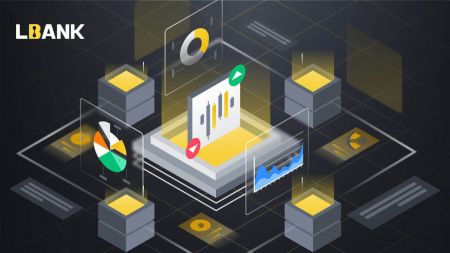Hoe om LBank-handel in 2024 te begin: 'n Stap-vir-stap-gids vir beginners
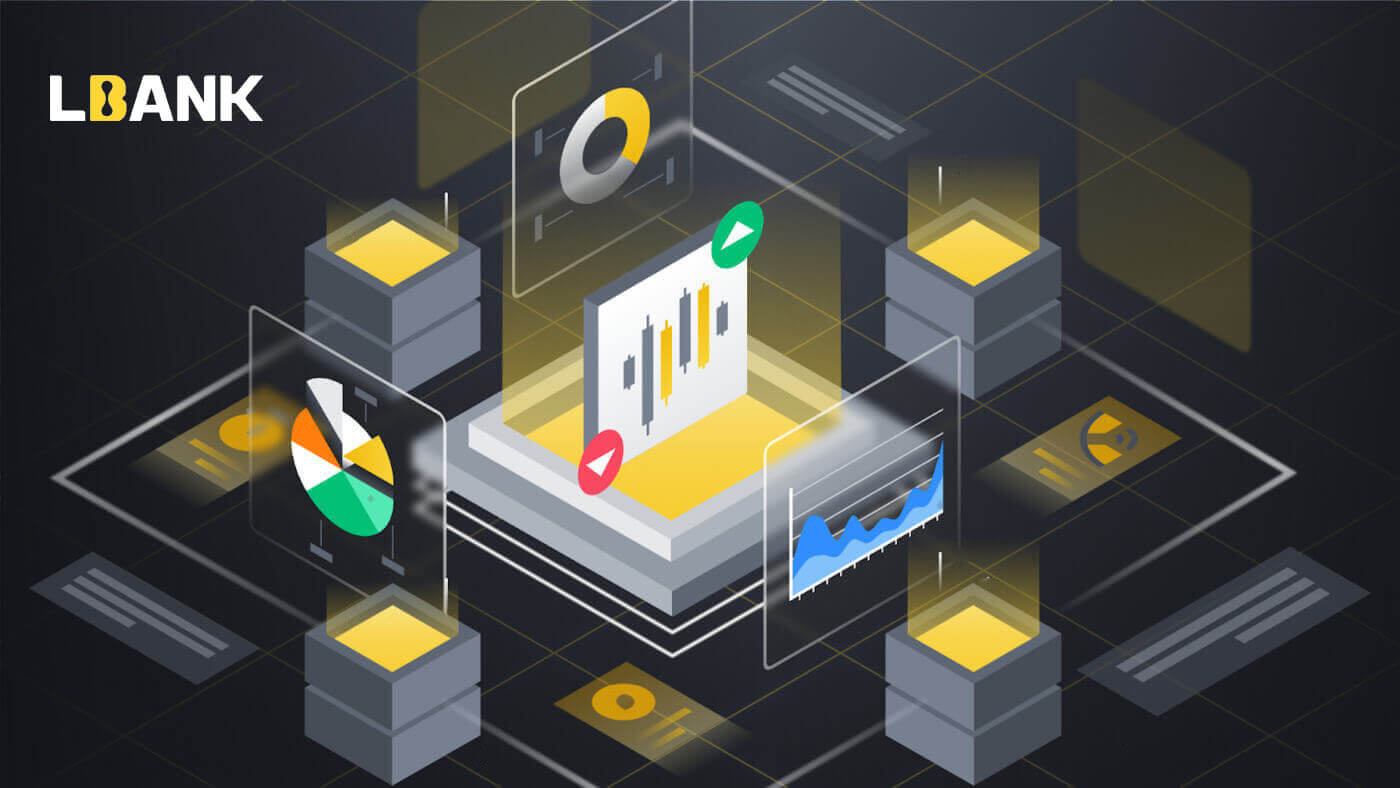
Hoe om aan te meld by LBank
Hoe om aan te meld vir 'n LBank-rekening [Mobiel]
Registreer via mobiele web
1. Om te registreer, kies die simbool in die regter boonste hoek van die LBank-tuisblad .

2. Klik op [Registreer] .

3. Voer die [e-posadres] en [wagwoord] in wat jy vir jou rekening sal gebruik, en die [Uitnodigingskode (opsioneel)] . Merk die blokkie langs [Het LBank-gebruikersooreenkoms gelees en stem saam] en tik [Sluit aan] .

4. Voer [E-posverifikasiekode] in wat na jou e-pos gestuur is. Klik dan op [Submit] .

5. Verifikasiekode sal na jou e-pos gestuur word.

6. Jou registrasie vir 'n rekening is voltooi.Nou kan jy aanmeld om te begin handel dryf!

Registreer via LBank App
1. Maak die LBank App [ LBank App iOS ] of [ LBank App Android ] oop wat jy afgelaai het en klik op die profielikoon en tik op [Login/Register] .

2. Klik op [Register] . Voer die [Foonnommer] en [Wagwoord] in wat jy vir jou rekening sal gebruik.

3. Stel jou wagwoord op, en die uitnodigingskode (opsioneel). Merk die blokkie langs [Het LBank-gebruikersooreenkoms gelees en stem saam] en klik [Registreer] .

7. Jou registrasie vir 'n rekening is voltooi.Nou kan jy aanmeld om te begin handel dryf!

Let wel:
Ons beveel sterk aan om tweefaktor-verifikasie (2FA) vir jou rekeningsekuriteit te aktiveer. LBank ondersteun beide Google en SMS 2FA.
*Voordat jy P2P-handel begin, moet jy eers Identiteitsverifikasie en 2FA-verifikasie voltooi.
Hoe om aan te meld vir 'n LBank-rekening [PC]
Registreer via LBank per telefoonnommer
1. Gaan na LBank en klik dan op [Registreer] in die regterhoek van die bokant. 2. Op die registrasiebladsy, kies [Landkode] , voer jou [ Telefoonnommer] in en skep 'n wagwoord vir jou rekening. Lees dan en stem in tot die diensbepalings en klik op [Registreer] . Let wel :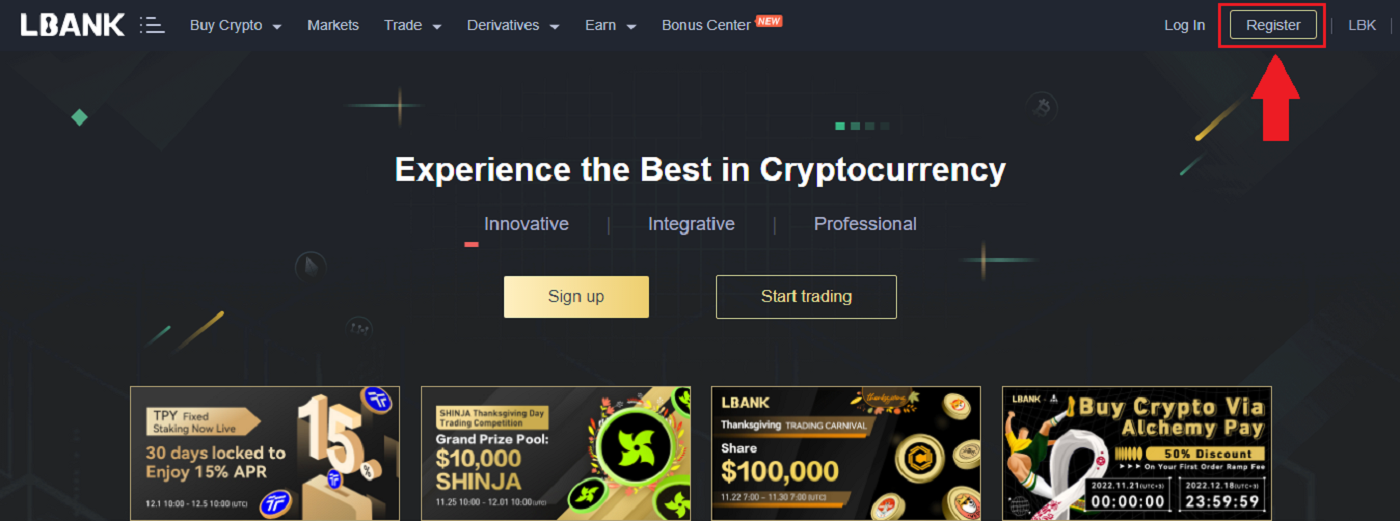
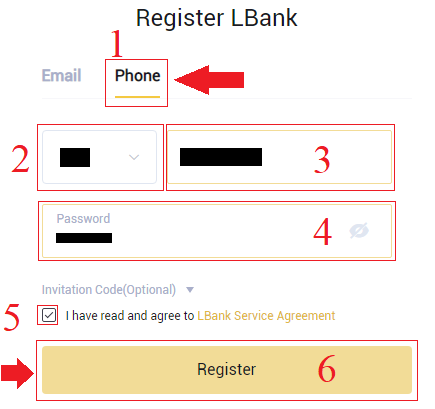
- Jou wagwoord moet 'n kombinasie van syfers en letters wees. Dit moet ten minste 8 karakters, een HOOFLETTER en een nommer bevat.
- As jy verwys is om op LBank te registreer, maak seker dat jy die korrekte uitnodigingskode (Opsioneel) hier invul.
3. Die stelsel sal 'n verifikasiekode na jou foonnommer stuur . Voer asseblief die verifikasiekode binne 60 minute in.

4. Baie geluk, jy het suksesvol op LBank geregistreer .

Registreer via LBank per e-pos
1. Eerstens, gaan jy na die webwerf van LBank , en klik op [Registreer] aan die regterkantste hoek van die bokant.

2. Nadat jy die bladsy van registrasie oopgemaak het, voer jou [E-pos] in , stel jou wagwoord op, klik [I have read agreed to LBank Service Agreement] nadat jy dit klaar gelees het, en klik [Registreer] .

Onthou: Jou geregistreerde e-posrekening is nou gekoppel aan jou LBank-rekening, so verseker asseblief sekuriteit en kies 'n sterk en ingewikkelde wagwoord wat hoofletters en kleinletters, syfers en simbole insluit. Ten slotte, maak 'n akkurate rekord van die wagwoorde vir die geregistreerde e-posrekening en LBank. En hou hulle versigtig.
3. Betree[Verifikasiekode] na jou e-pos gestuur.

3. Nadat u stappe een tot twee voltooi het, is u rekeningregistrasie voltooi . Jy kan die LBank-platform en Begin Trading gebruik .

Laai die LBank-toepassing af
Laai LBank App iOS af
1. Laai ons LBank-toepassing af vanaf App Store of klik LBank - Koop Bitcoin Crypto2. Klik [Kry] .
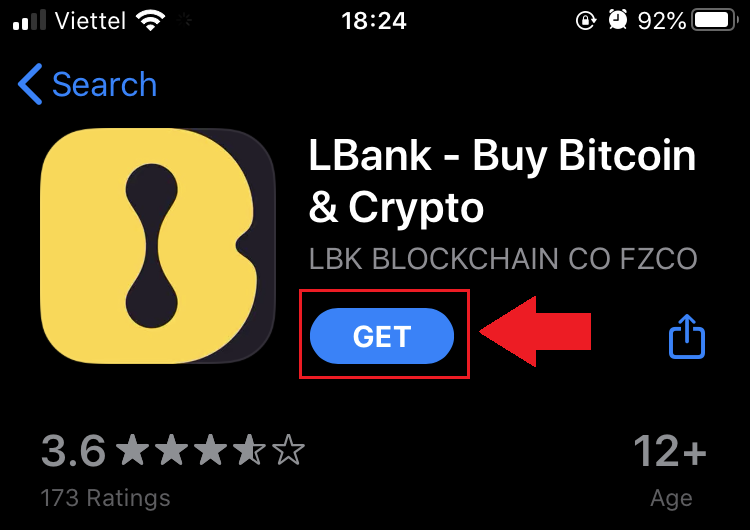
3. Wag vir die installasie om te voltooi. Dan kan jy die toepassing oopmaak en by LBank App aanmeld.
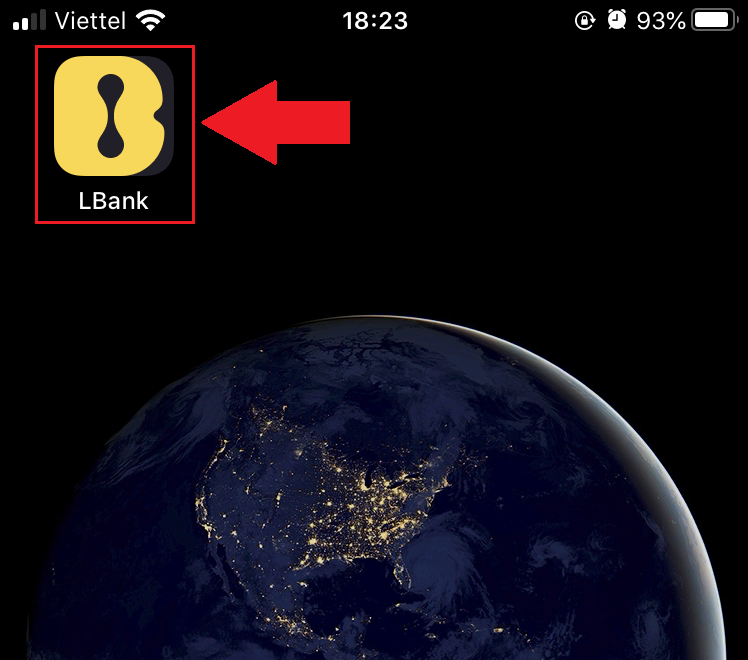
Laai LBank App Android af
1. Maak die toepassing hieronder op jou foon oop deur LBank - Koop Bitcoin Crypto te klik .
2. Klik op [Installeer] om die aflaai te voltooi.
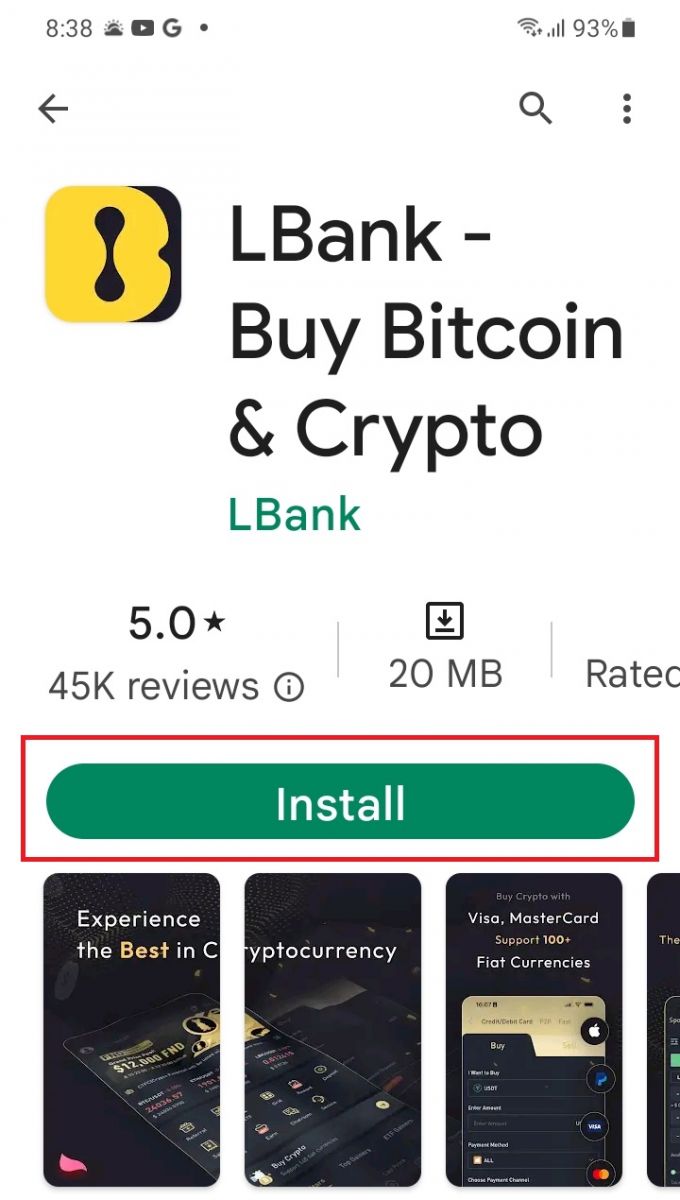
3. Maak die toepassing oop wat u afgelaai het om 'n rekening in LBank App te registreer.
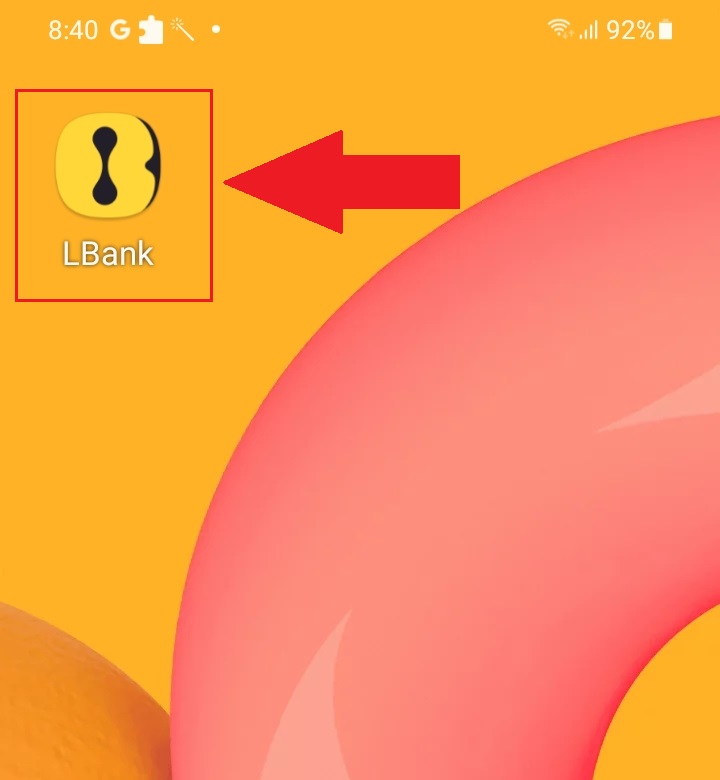
Hoe om LBank-rekening te verifieer
Voltooi identiteitsverifikasie op LBank Web
1. Op die tuisblad, klik die profielmerker - [Sekuriteit].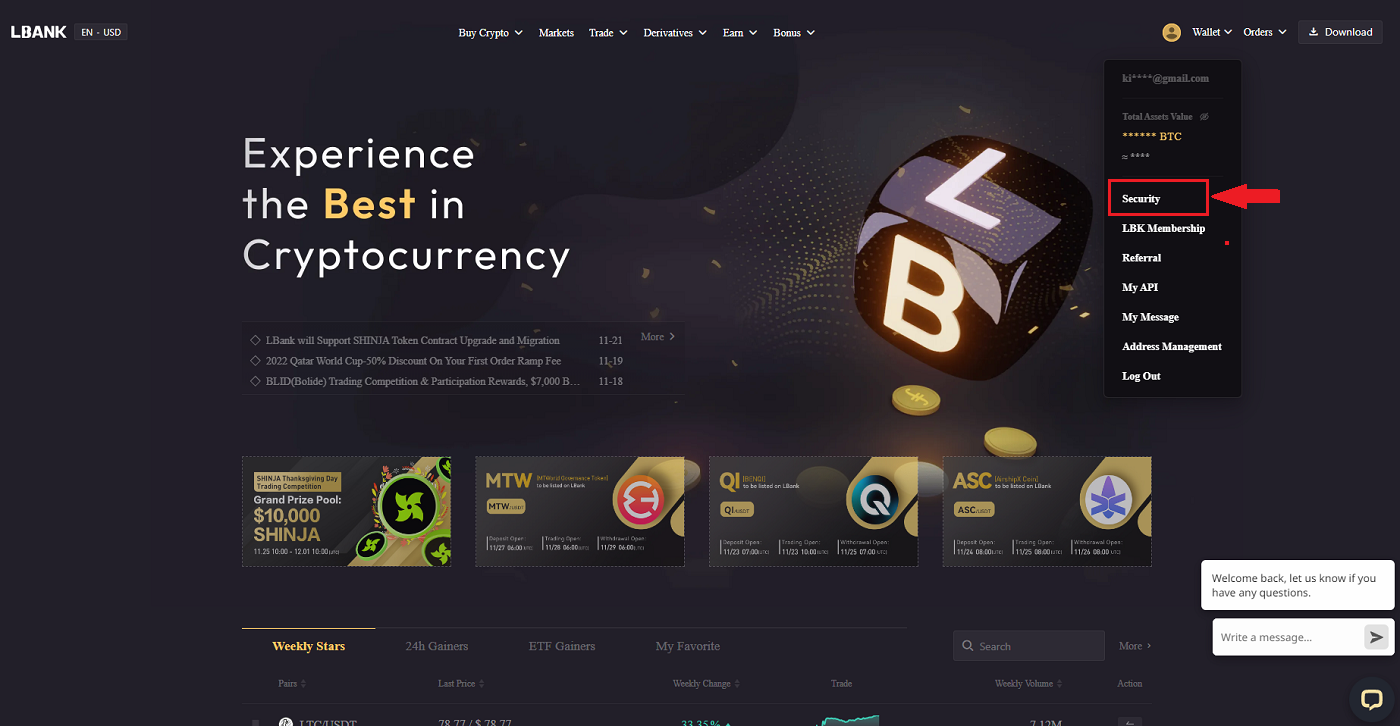
2. Kies KYC en klik [Verifikasie].
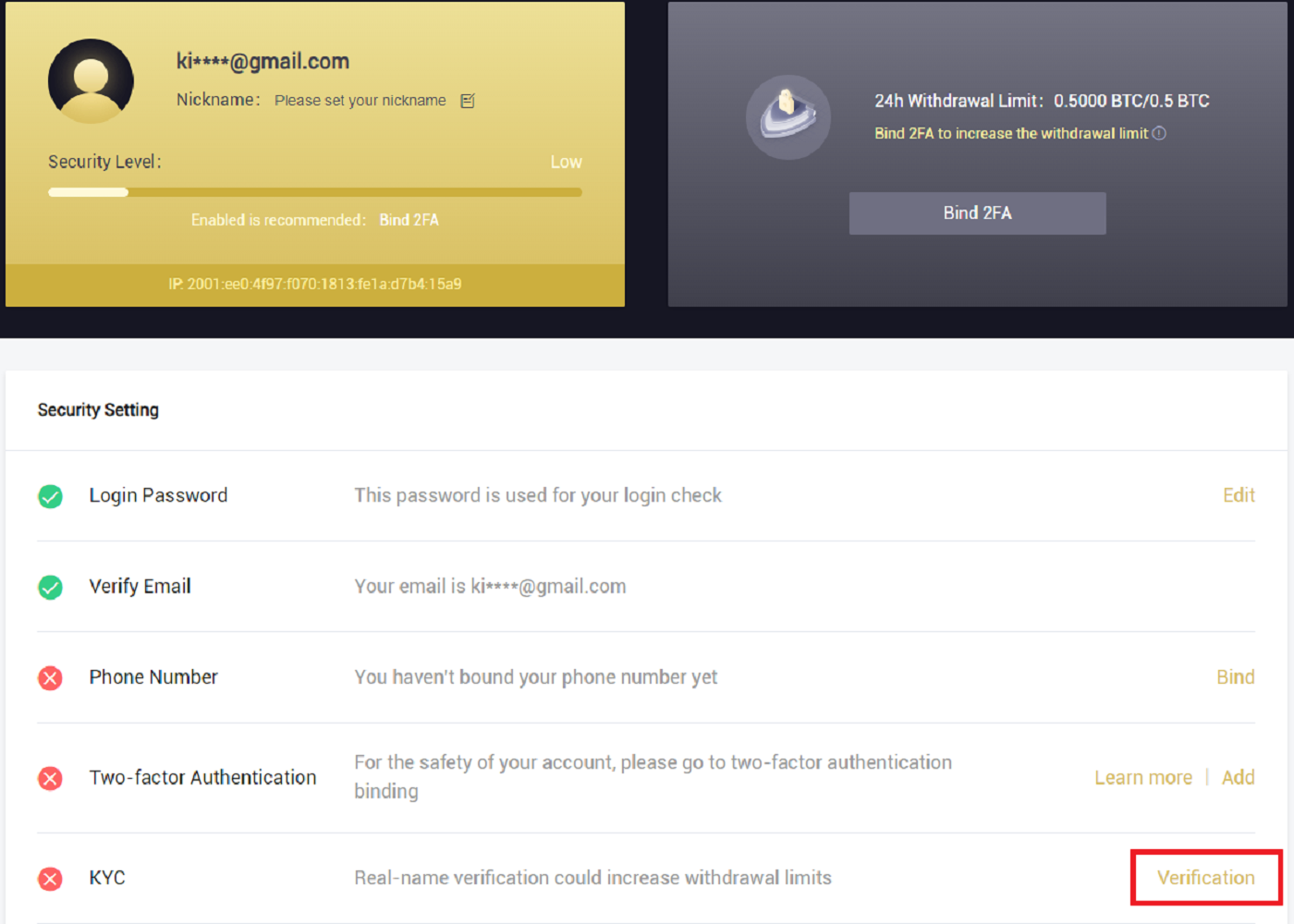
3. Vul jou persoonlike inligting in soos nodig, en klik dan [Volgende].
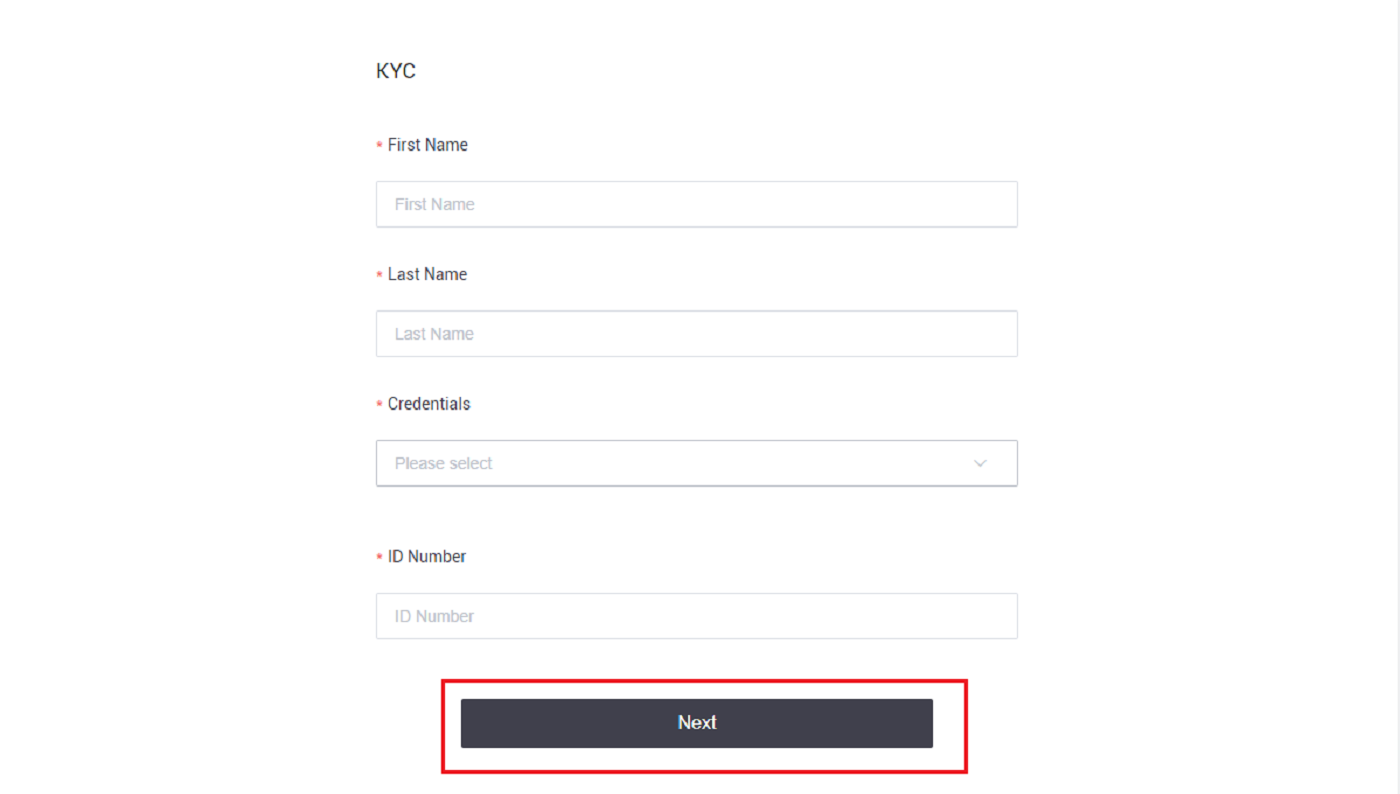
Let wel: Daar is drie soorte persoonlike ID wat gekies kan word: ID-kaart, paspoort en bestuurslisensie.
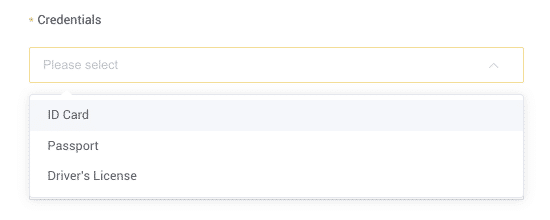
4. Klik asseblief op [Stuur] nadat jy die nodige materiaal bygevoeg het.
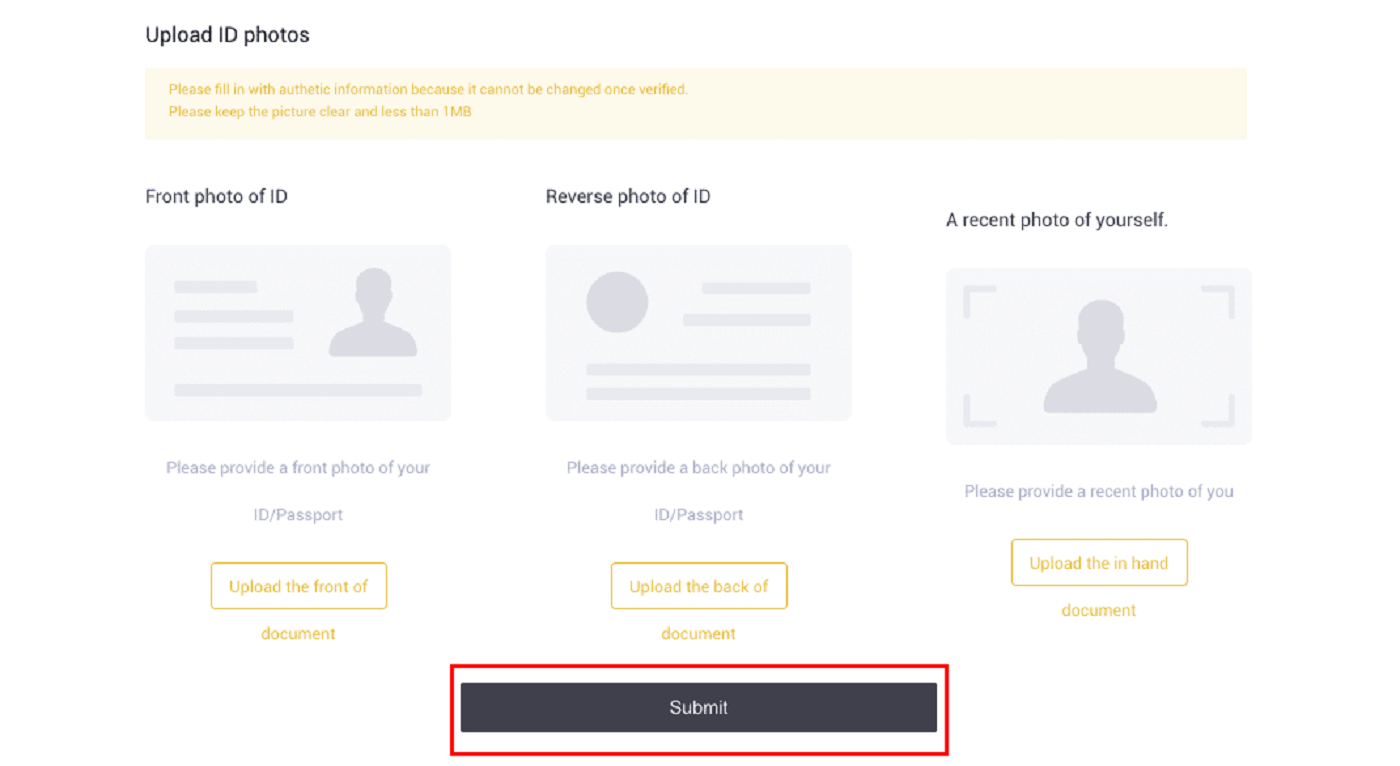
5. Na indiening, sal jou geloofsbriewe hersien word.
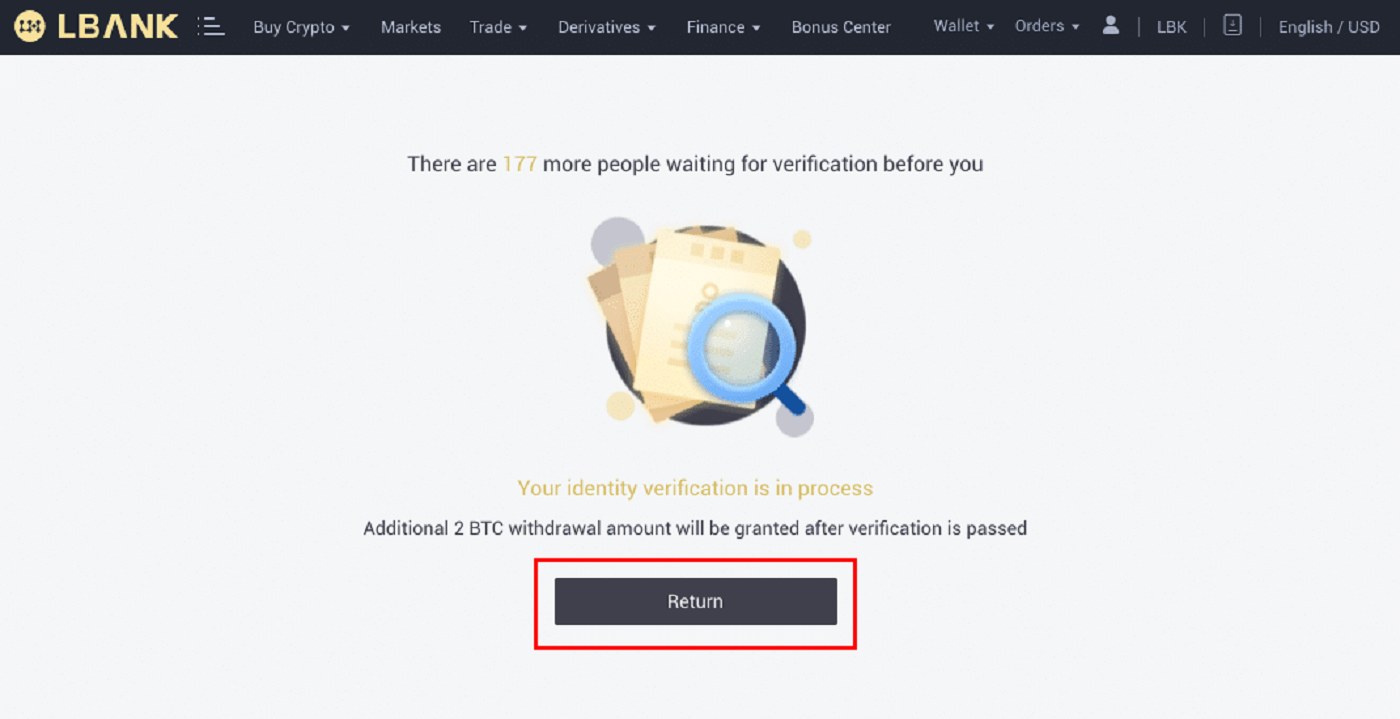
Let wel: Die hersieningsprosedure kan in [Sekuriteit] gevolg word . Die hoeveelheid sekuriteit wat jy ervaar sal toeneem.
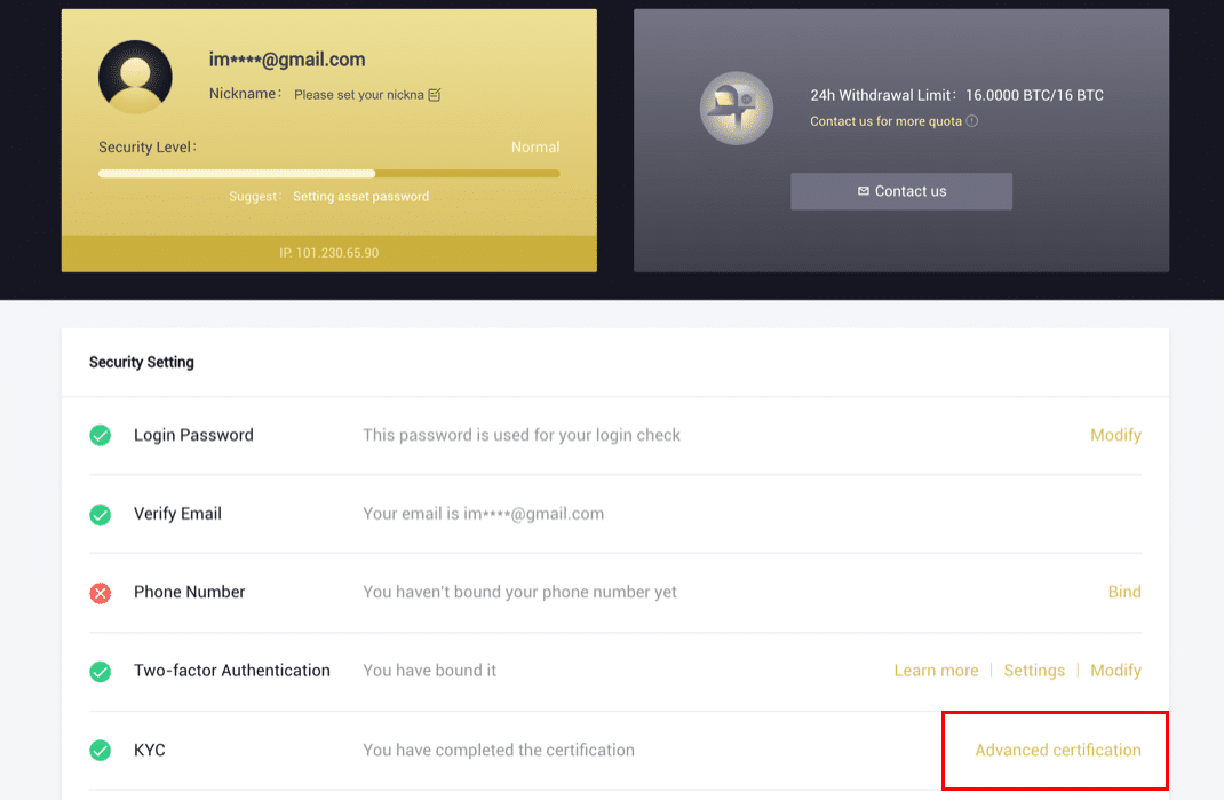
Voltooi identiteitsverifikasie op LBank-toepassing
1. Maak die LBank-toepassing [ LBank App iOS ] of [ LBank App Android ] oop en klik op die simbool in die boonste linkerhoek.
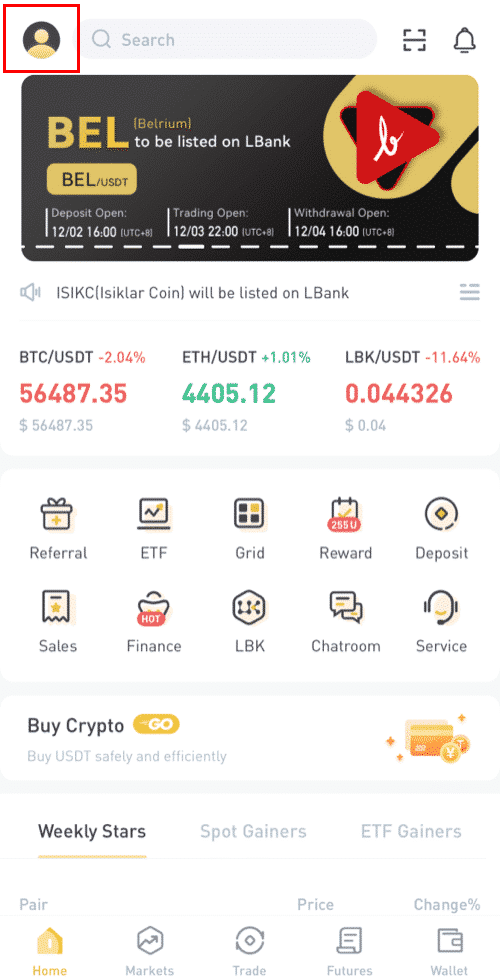
2. Klik [ID-verifikasie] .

3. Vul jou persoonlike inligting in soos nodig en klik dan op [Volgende stap].
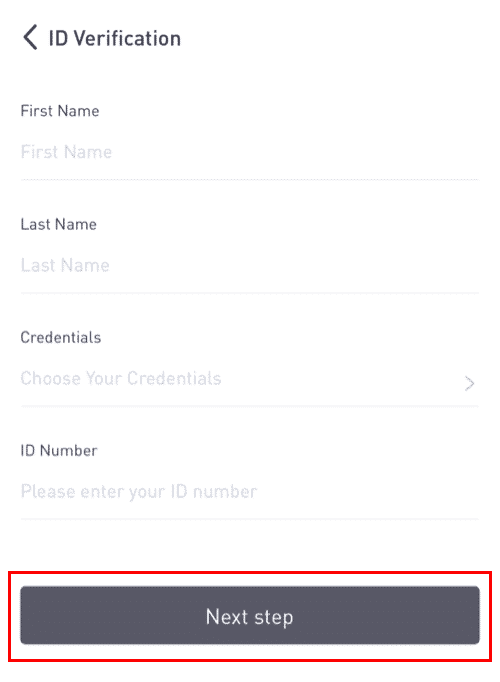
Let wel: Daar is drie tipes geloofsbriewe wat geverifieer kan word.
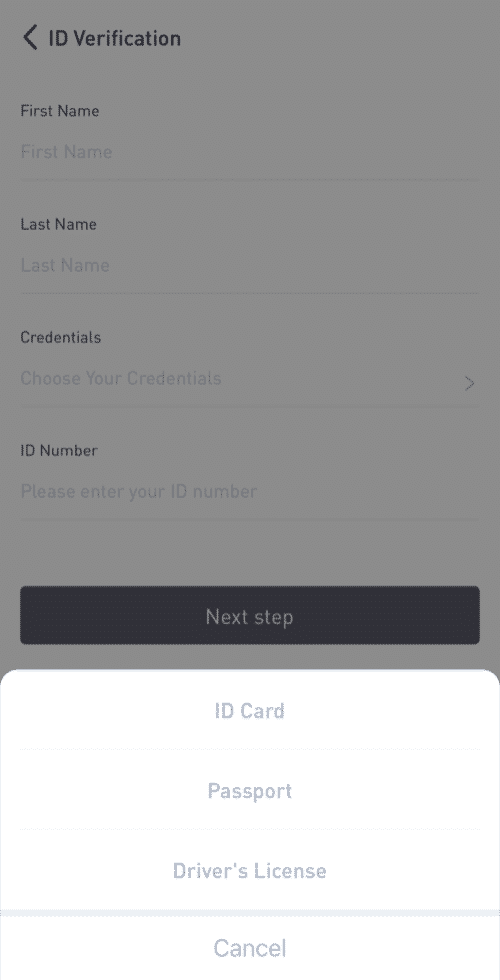
4. Laai die materiaal op soos vereis en klik [Stuur].
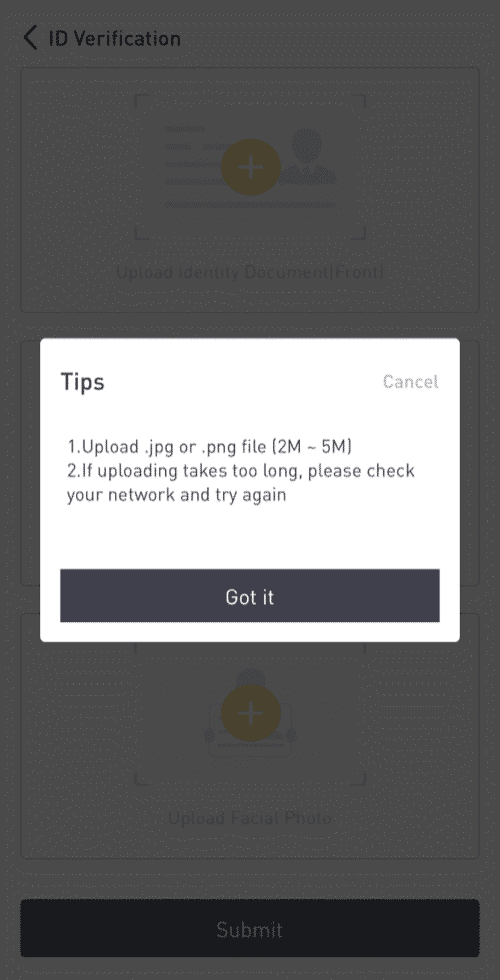
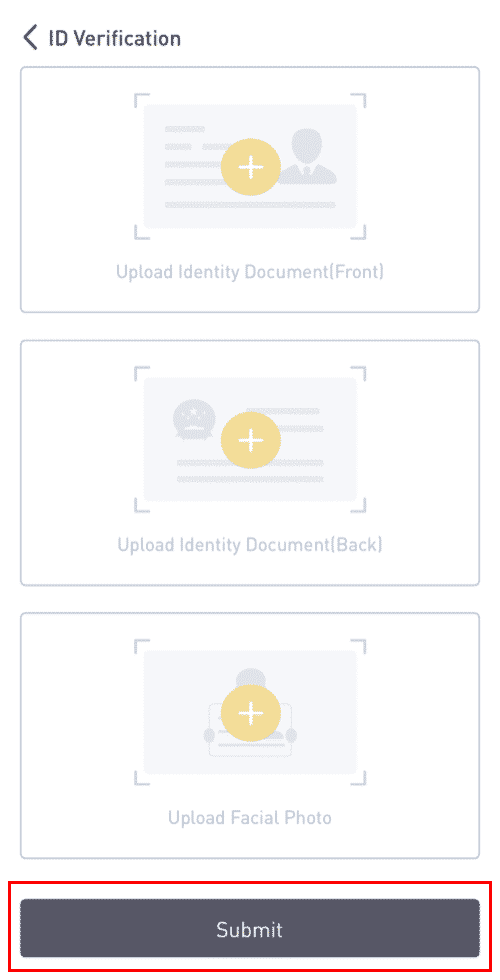
5. Na indiening, sal jou geloofsbriewe hersien word.

8. Jy kan die hersieningsproses in [ID-verifikasie] nagaan.
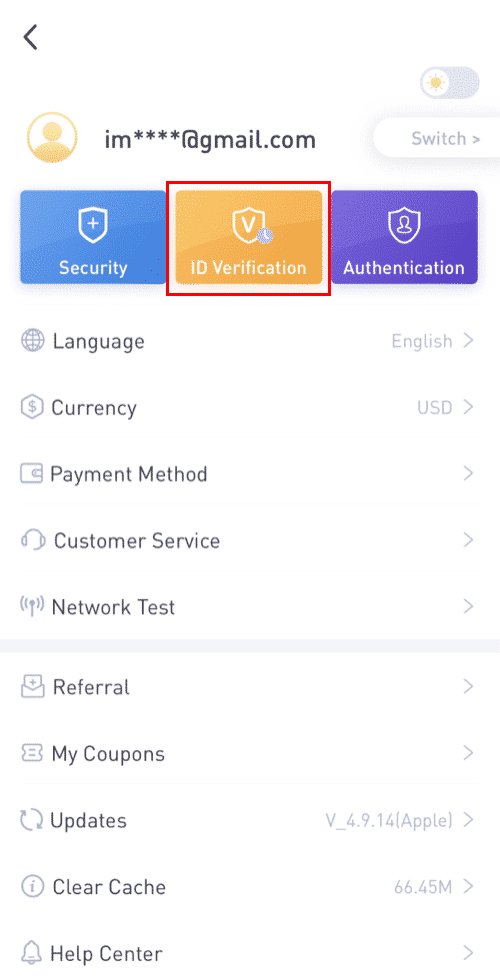
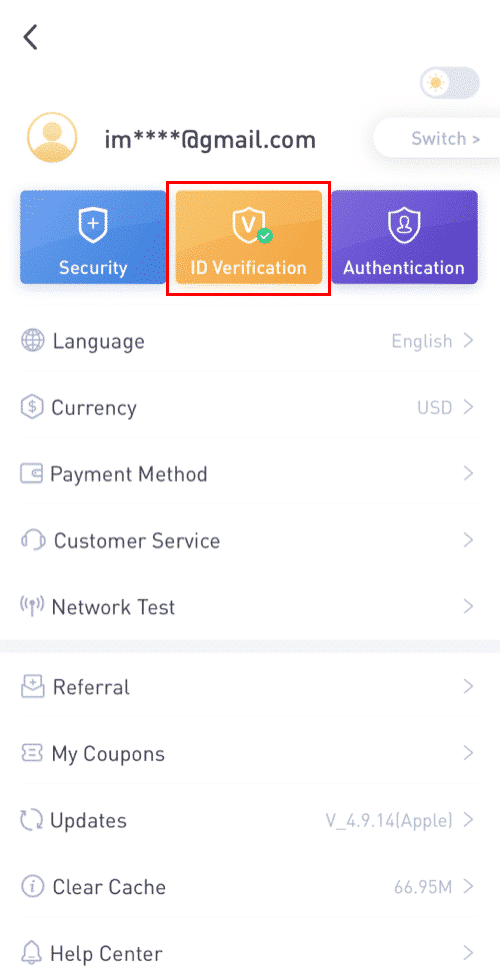
Let wel: 'n Suksesvolle KYC-oorsig sal tyd neem. Ek waardeer jou geduld.
Aktiveer Google Authenticator op LBank App
1. Tik op die profielikoon nadat jy by jou LBank aangemeld het.

2. Tik dan op [Sekuriteit] - [Google Authenticator-Binding] .


3. As jy nog die [Google Authenticator] geïnstalleer het , laai asseblief die Google Authenticator-toepassing op jou toestel af. As jy reeds die toepassing geïnstalleer het, doen soos volg.
4. Jy sal dan 'n 16-syfer rugsteunsleutel op die skerm sien.Stoor asseblief hierdie sleutel op papier en stoor dit op 'n veilige plek. As jy jou toestel verloor, sal hierdie sleutel jou toelaat om jou Google Authenticator-rekening te herstel.

Tik op [Kopieer] en plak die 16-syfer sleutel wat jy sopas gestoor het.
5. Tik [Voer 'n opstellingsleutel in]wanneer die Google Authenticator-toepassing oop is. Voer die 16-syfer-opstellingsleutel en die inligting vir jou LBank-rekening in. Jy behoort 'n 6-syfer-kode te kry nadat jy [Voeg by] getik het .



6. Gaan terug na die LBanke-toepassing om jou opstellingsversoek met jou 2FA-toestelle te verifieer, insluitend die nuut-geaktiveerde Google Authenticator en die e-posverifikasiekode.

Nadat jy die Google Authenticator geaktiveer het, sal jy die verifikasiekode moet invoer wanneer jy by jou rekening aanmeld, fondse onttrek, ens. om jou identiteit te verifieer.
Aktiveer Google-stawing (2FA)
1. Op die tuisblad, klik [Profiel] - [Sekuriteit] in die regter boonste hoek.
2. Klik op [Twee-faktor-verifikasie] - [Voeg by] .
3. Kies dan [Google Authentication]. 4. Jy sal na 'n ander bladsy herlei word. Volg die stap-vir-stap-instruksies om Google Authenticator te aktiveer. Laai af en installeer die Google Authenticator-toepassing [ iOS Android ] op jou mobiele toestel. Nadat jy die toepassing geïnstalleer het, klik [Volgende] om voort te gaan.
5. Jy sal nou 'n QR-kode op jou skerm sien.
Om die QR-kode te skandeer, maak die Google Authenticator-toepassing oop en klik die [+]
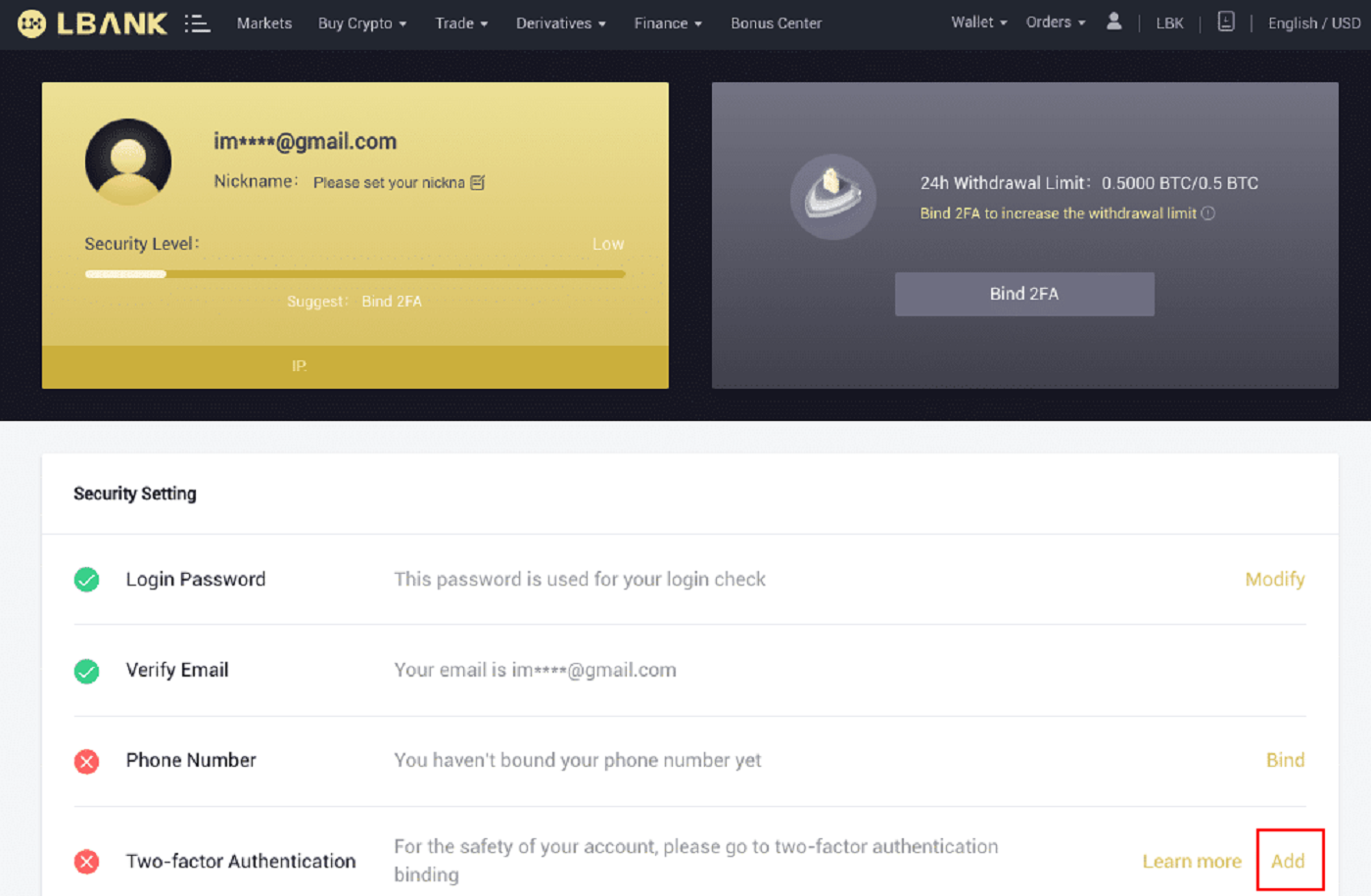
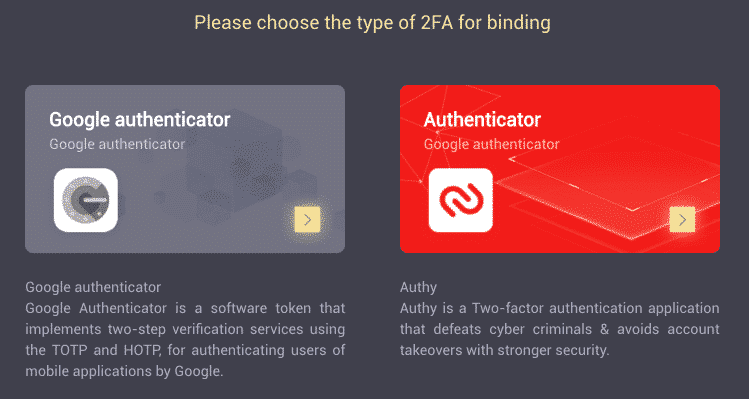
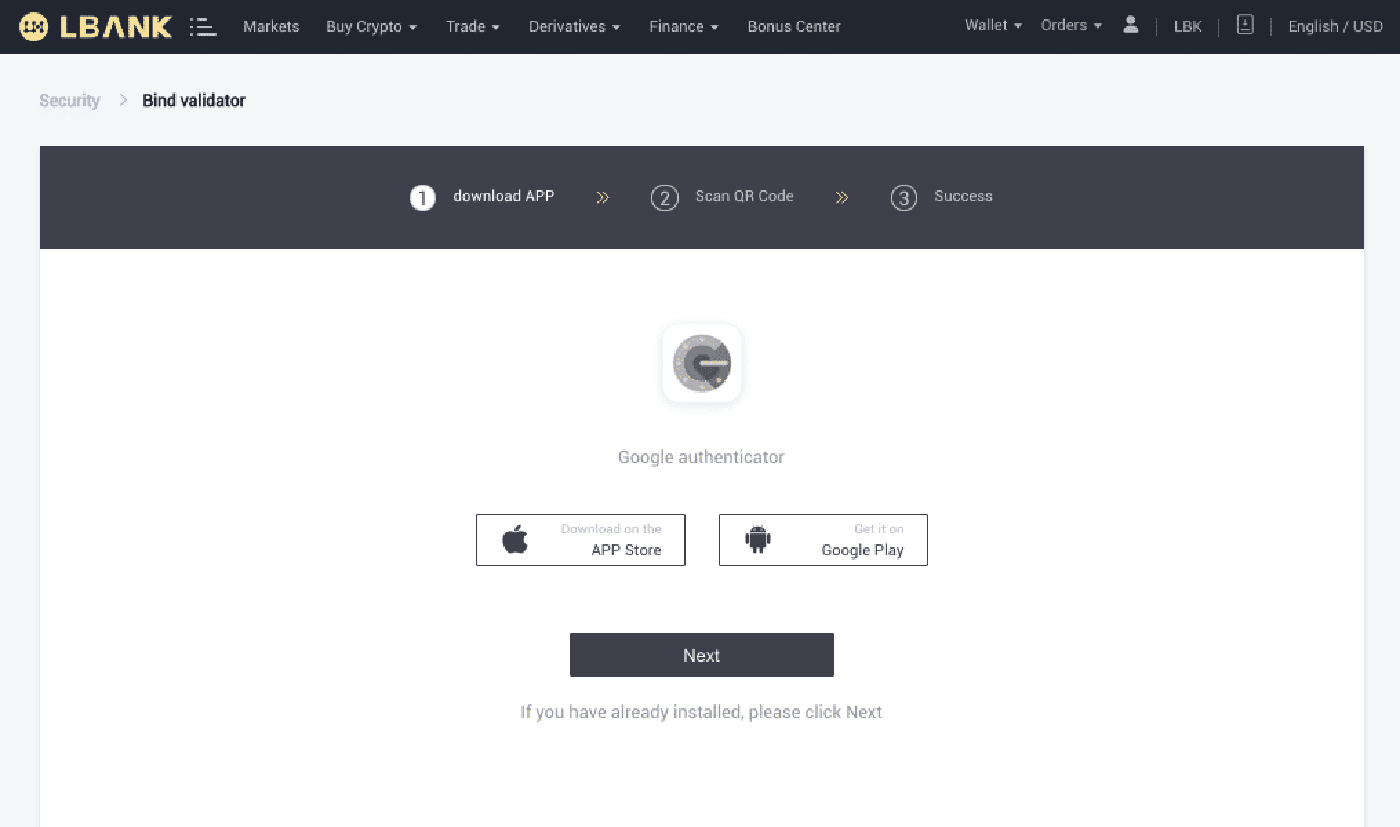
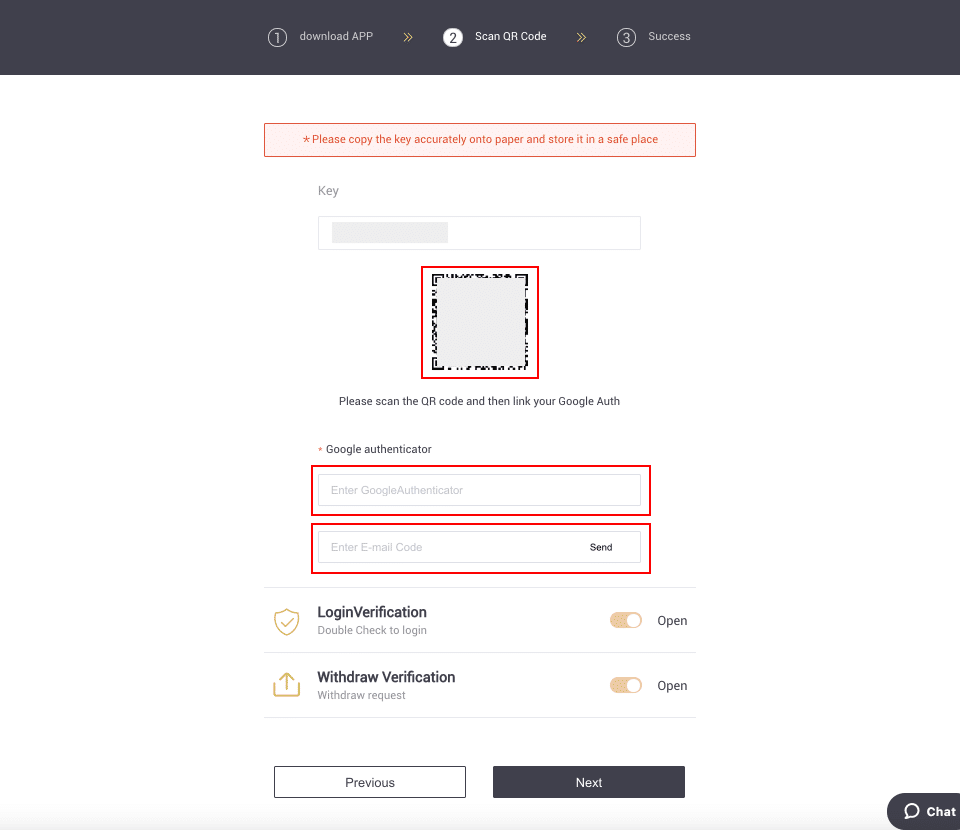
knoppie in die onderste regterhoek van die skerm. Klik uiteindelik op [Volgende] .
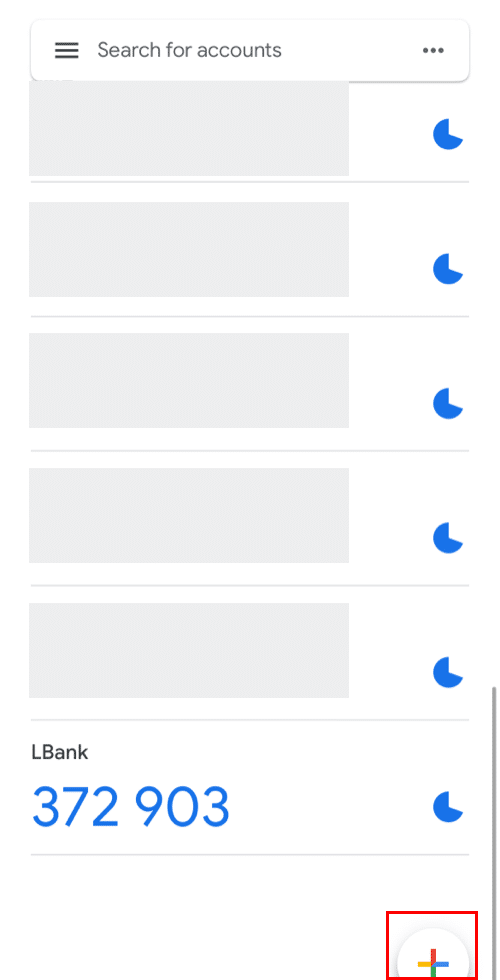
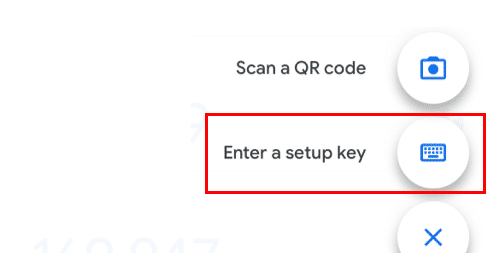
Jy kan die opstellingsleutel handmatig invoer as jy dit nie kan skandeer nie.
Wenk: Skryf die rugsteunsleutel neer en stoor dit. As jou foon verlore is, sal jy jou Google Authenticator met hierdie sleutel kan herwin.
Voer asseblief die verifikasiekode in en klik [Volgende].
6. Jy het Google Authenticator suksesvol geaktiveer om jou rekening te beskerm.
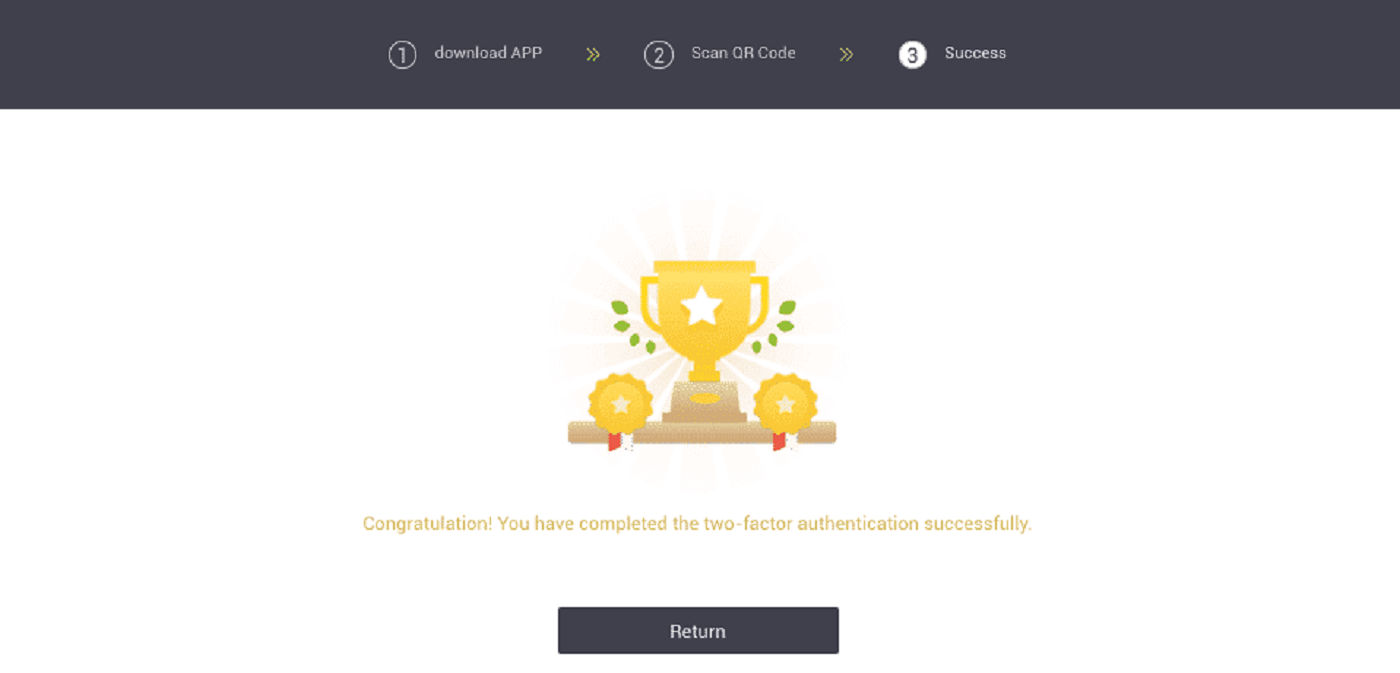
Hoe om 'n deposito op LBank te maak
Deponeer Crypto in LBank
Jy kan jou cryptocurrency-besit van 'n ander platform of beursie na jou LBank Wallet skuif vir verhandeling.Hoe om my LBank-deposito-adres te vind?
Kriptogeldeenhede word via 'n "deposito-adres" gedeponeer. Om die deposito-adres van jou LBank Wallet te sien, gaan na [Wallet] - [Deposito] . Kopieer en plak dan die adres na die platform of beursie waaruit jy onttrek om dit na jou LBank Wallet oor te dra.
Stap-vir-stap handleiding
1. Klik [Wallet]-[Deposito] nadat jy by jou LBank-rekening aangemeld het.


2. Kies 'n kripto-geldeenheid, soos USDT, wat jy wil deponeer.


3. Kies dan die deposito-netwerk. Maak asseblief seker dat die geselekteerde netwerk dieselfde is as die netwerk van die platform waaruit u fondse onttrek. As jy die verkeerde netwerk kies, sal jy jou fondse verloor.

Opsomming van netwerkkeuse:
- ERC20 verwys na die Ethereum-netwerk.
- TRC20 verwys na die TRON-netwerk.
- BTC verwys na die Bitcoin-netwerk.
- BTC (SegWit) verwys na Native Segwit (bech32), en die adres begin met "bc1". Gebruikers kan hul Bitcoin-besit onttrek of na SegWit (bech32) adresse stuur.
- BEP2 verwys na die Binance-ketting.
- BEP20 verwys na die Binance Smart Chain (BSC).
- Die netwerkkeuse hang af van die opsies wat verskaf word deur die eksterne beursie/beurs wat jy onttrek.
- As die eksterne platform slegs ERC20 ondersteun, moet jy die ERC20-depositonetwerk kies.
- MOENIE die goedkoopste fooi-opsie kies nie. Kies die een wat versoenbaar is met die eksterne platform.
- Byvoorbeeld, jy kan slegs ERC20-tokens na 'n ander ERC20-adres stuur, en jy kan slegs BSC-tokens na 'n ander BSC-adres stuur. As jy onversoenbare/verskillende depositonetwerke kies, sal jy jou fondse verloor.
6. Nadat die onttrekkingsversoek bevestig is, neem dit tyd vir die transaksie om bevestig te word. Die bevestigingstyd wissel na gelang van die blokketting en sy huidige netwerkverkeer. Wag asseblief geduldig vir die oordrag om verwerk te word. Die fondse sal kort daarna na jou LBank-rekening gekrediteer word. 7. Jy kan die status van jou deposito nagaan vanaf [Rekords], asook meer inligting oor jou onlangse transaksies.
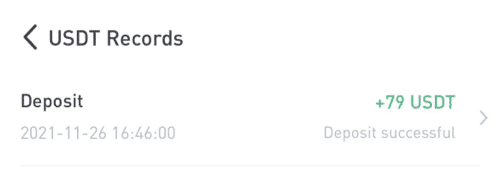
Hoe om Crypto op LBank te koop
Koop Crypto op LBank met bankoorplasing
DepositogidsHoe kan ek cryptocurrency koop met fondse uit my bankrekening is een van die mees algemene vrae.
Dis eenvoudig! As 'n illustrasie, stuur geld vanaf Bank of America.
Kies die " Oordrag "-kieslys, klik dan " Gebruik iemand se rekeningnommer by 'n ander bank ".
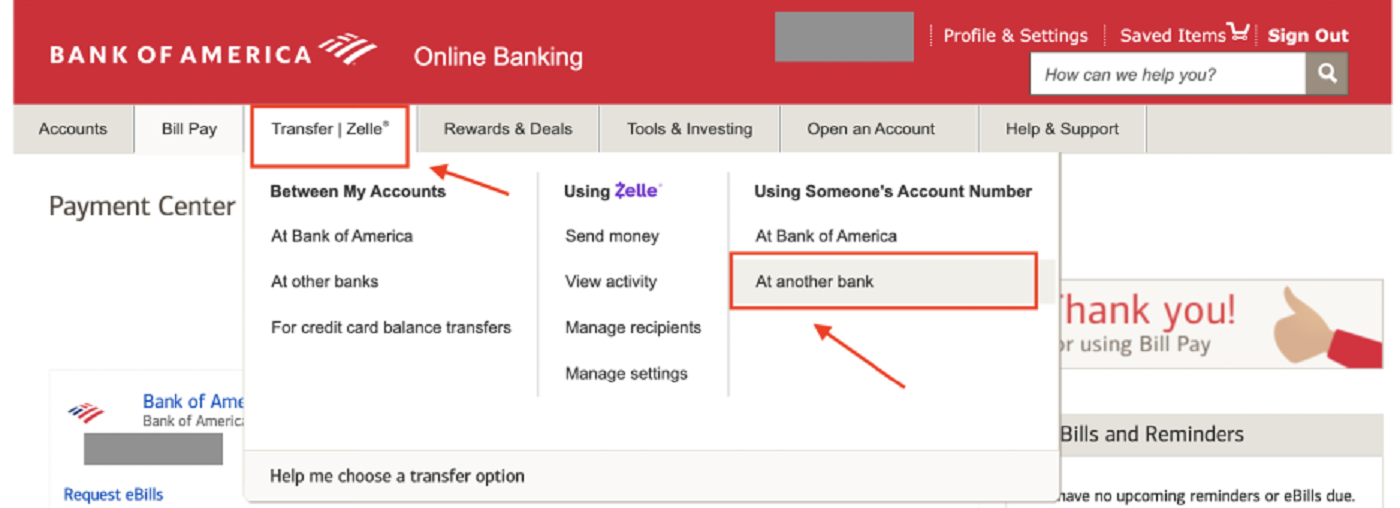
Voeg 'n ontvanger by
As dit die eerste keer is dat jy die fondse aan ons stuur, moet jy Legend Trading Inc. as 'n ontvanger byvoeg. Dit is 'n eenmalige poging. Jy hoef dit nie weer in die toekoms te doen nie.
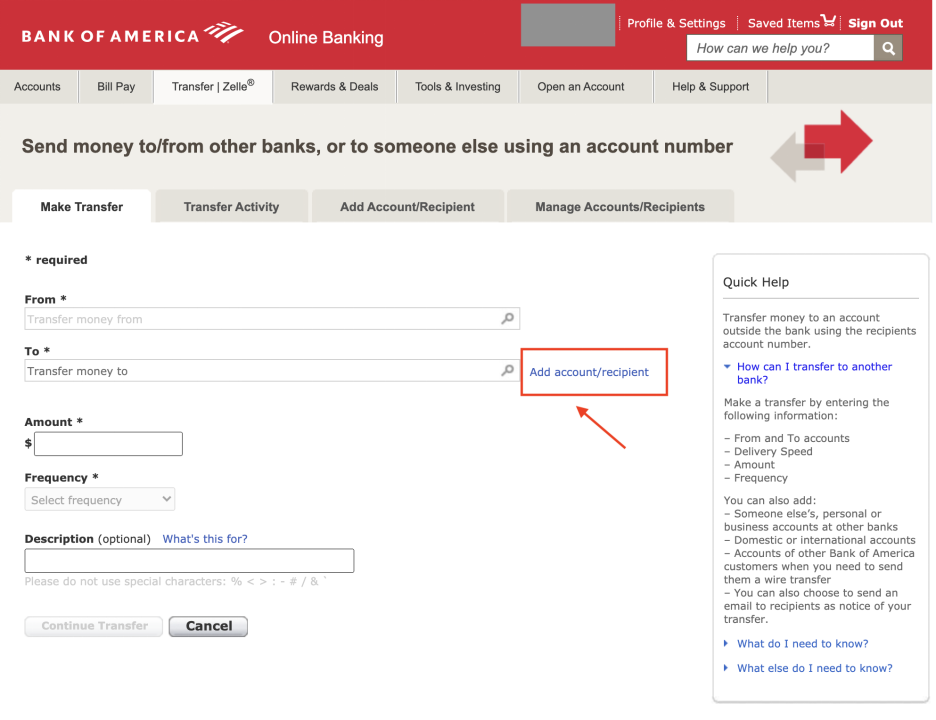
Voer die korrekte inligting hieronder in, wat jy ook enige tyd op ons OTC-depositobladsy kan vind.
- Rekeningnaam: Legend Trading Inc.
- Rekeningadres: 960 San Antonio Road, Suite 200, Palo Alto, CA 94303, Verenigde State
- Rekeningnommer: 1503983881
- Roetingnommer: 026013576
- Bank Naam: Handtekening Bank
- Bankadres: 565 Fifth Avenue New York NY 10017, VSA
- SWIFT-kode: SIGNUS33XXX (Gebruik dit net as jou bank buite die VSA is)
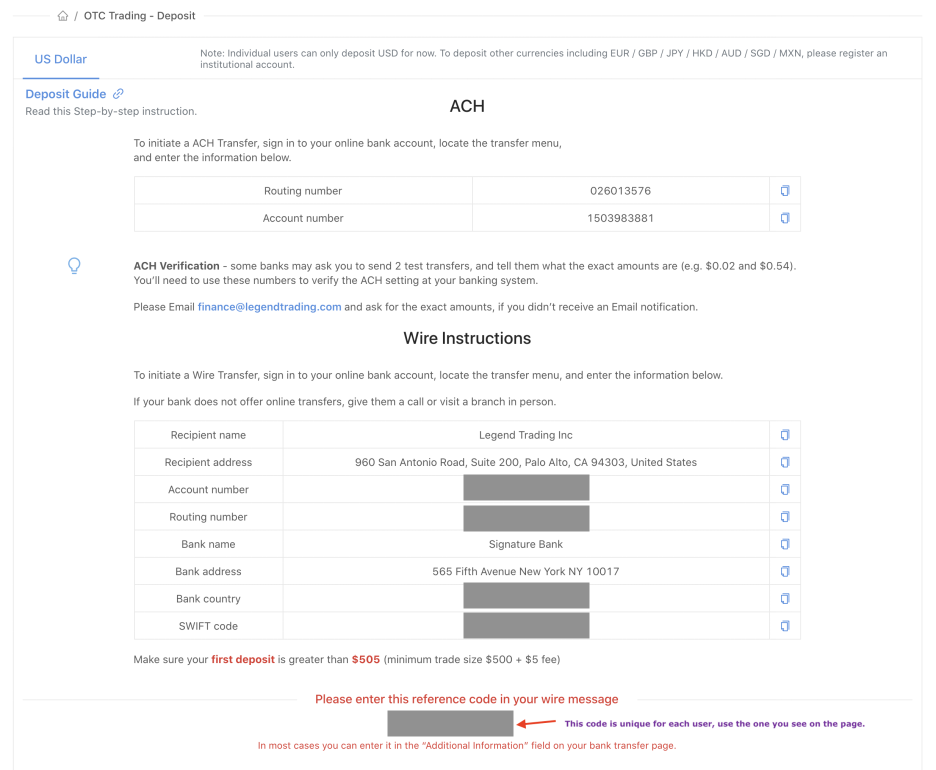
Kom ons gaan terug na die bankbladsy, dit moet so lyk nadat jy die rekeninginligting ingevoer het -
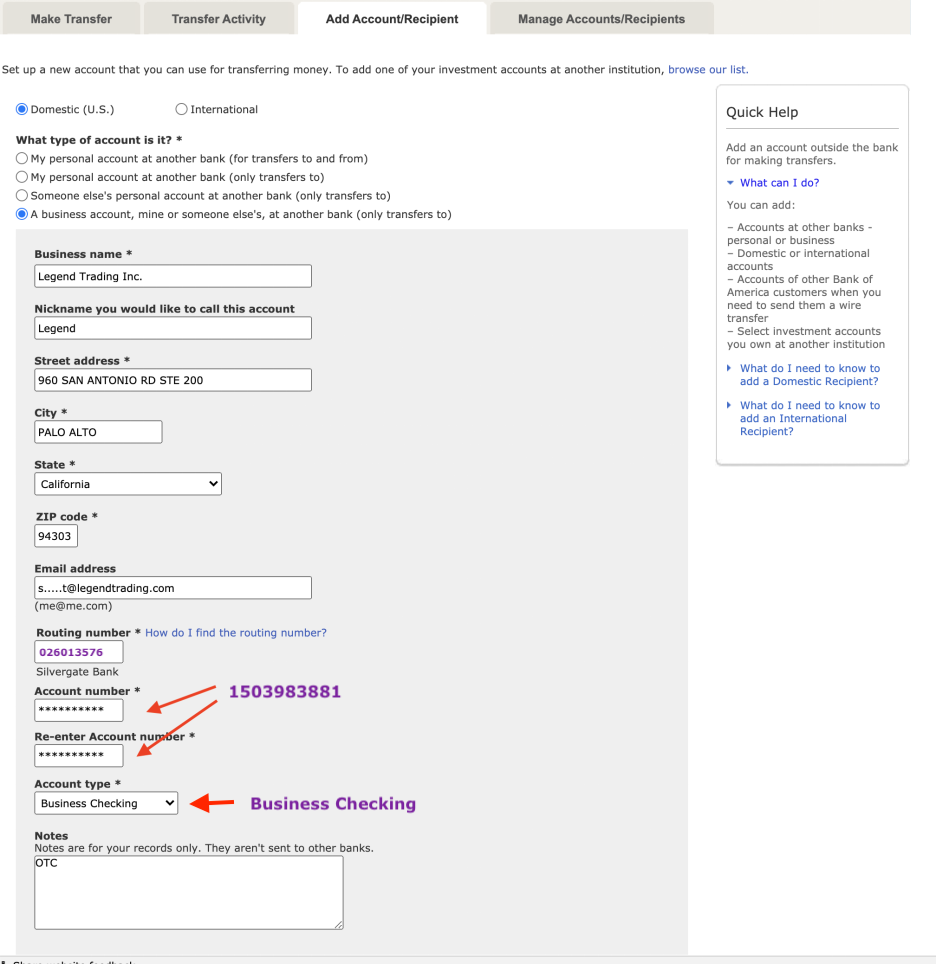
Voer [email protected] of [email protected] in die E-pos teksveld in, alhoewel dit opsioneel is.
Noudat jy die ontvanger suksesvol bygevoeg het, kan jy geld stuur, maw 'n deposito na jou OTC-rekening maak.
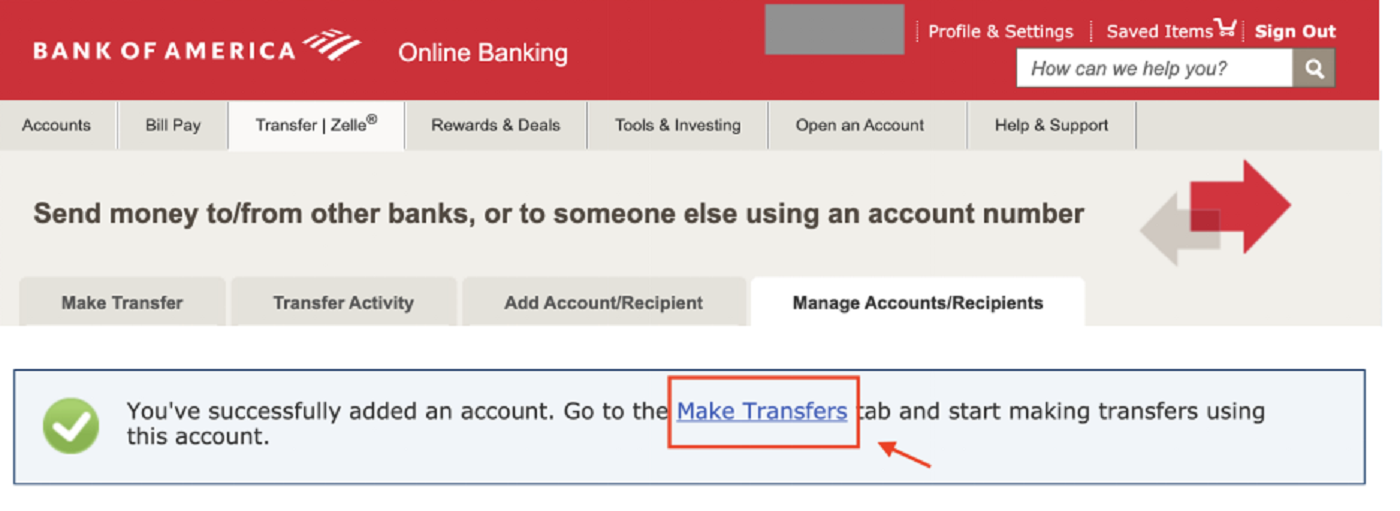
Jy kan geld stuur noudat die ontvanger suksesvol bygevoeg is.
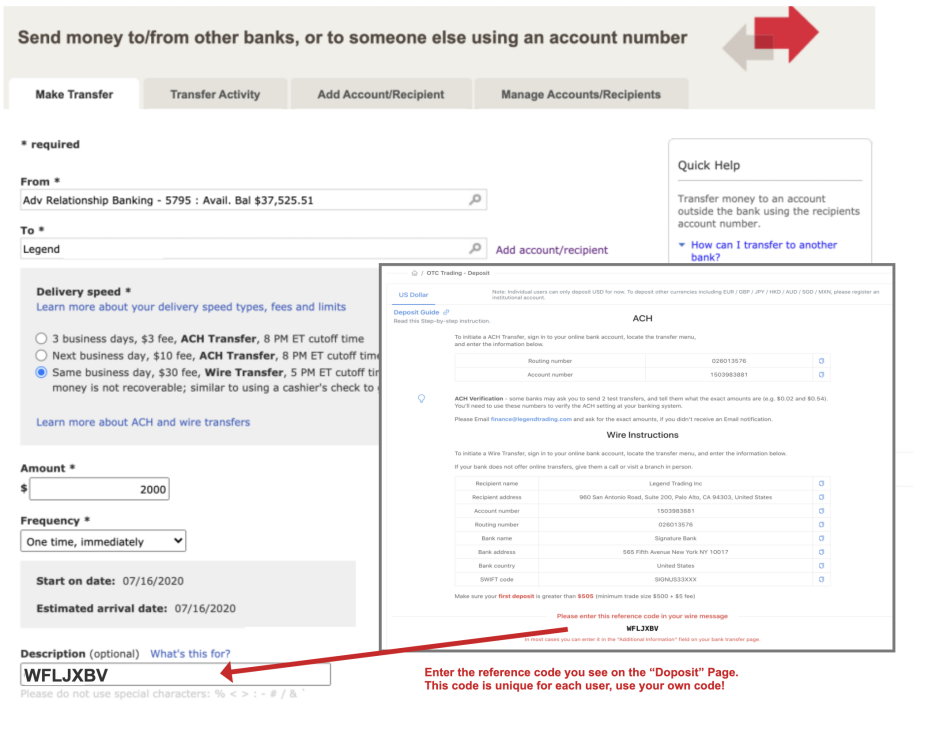
1. Kyk na die OTC- “Deposito” -bladsy en vind jou eie verwysingskode.
Hierdie kode is uniek vir elke gebruiker, gebruik jou eie kode!
2. Voer die kode in die “Beskrywing” inof "Bykomende inligting" -veld op jou oordragbladsy.
ACH vs bankoorplasing
Wanneer jy geld aan ons stuur, het jy verskeie keuses. Die opsie vir bankoorplasings is die vinnigste, daarom raai ons dit sterk aan om dit te gebruik. Die fondse kan tipies op dieselfde dag ontvang word.
Verwysingskode
Om die sender van elke deposito 100% korrek te herken, vra ons dat elke gebruiker hierdie verwysingskode invoer. Weereens, hierdie kode is uniek vir elke gebruiker, gebruik jou eie kode!
As jy nie bekommerd is nie, e-pos finance@legendtrading en ons sal die oordrag vir jou opspoor. Wanneer jy ons Finansies-personeel kontak, sluit asseblief 'n skermskoot van jou bankoorplasingsinligting in.
Minimum oordragbedrag
Stuur gerus enige bedrag wat jy wil hê. Daar is egter 'n minimum handelslimiet van $500 by ons OTC-diens, so as jou depositobedrag minder as $500 was, sal jy nie kan handel dryf nie, alhoewel jy dit van jou OTC-saldo kan sien. Ons stel voor dat jy meer as $505 deponeer , of jy sal dalk nie 'n transaksie kan uitvoer nie, alhoewel jy 'n USD-saldo het.
Sodra jou fondse in ons bankrekening aankom, sal ons jou OTC-rekeningsaldo dienooreenkomstig opdateer. Gaan die OTC-bladsy na, jy sal sien dat jou USD-saldo regs onder verskyn.
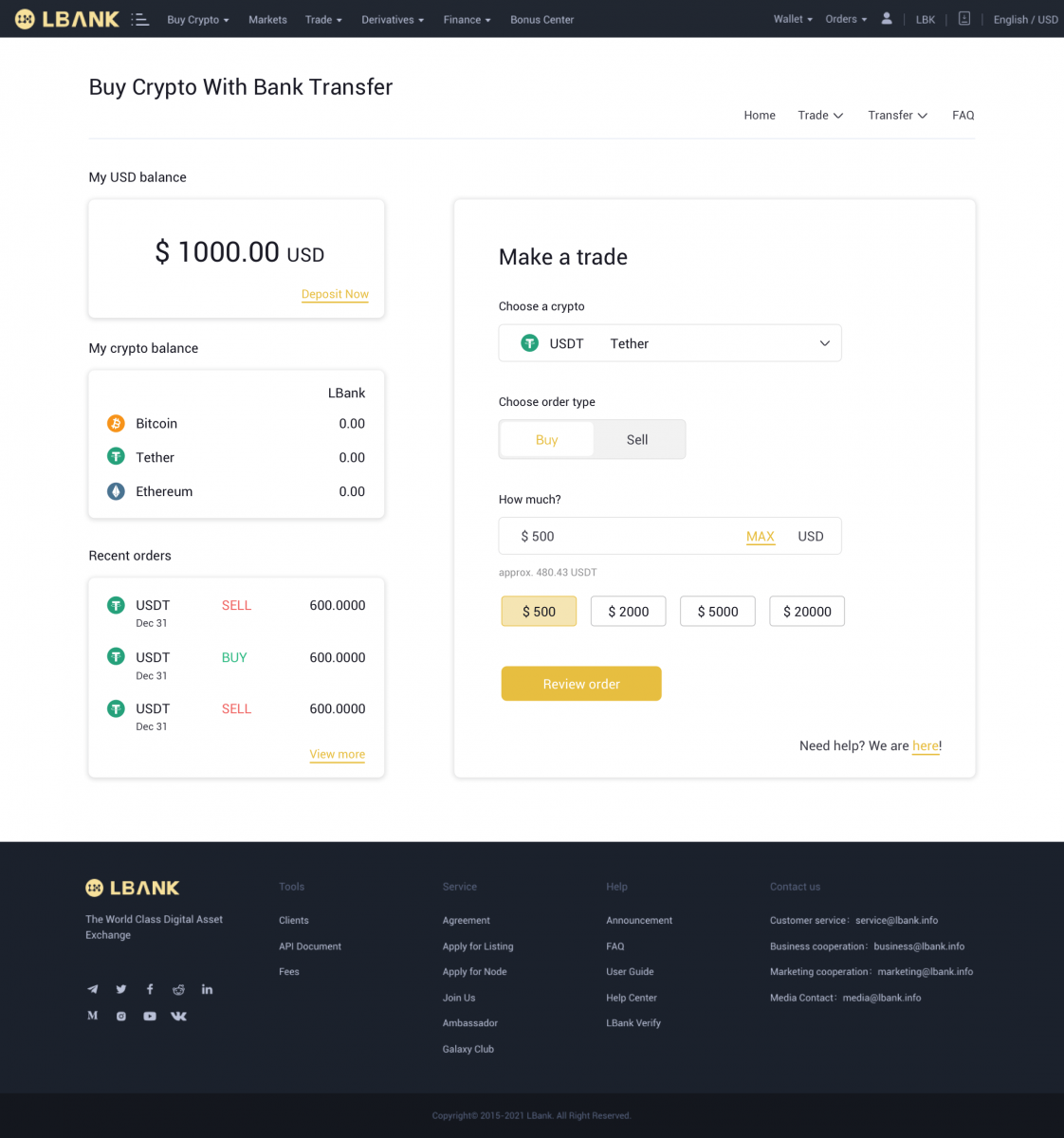
Baie geluk! Jy is gereed om kripto te koop!

Moet asseblief nie huiwer om vir ons 'n e-pos te stuur as jy enige bykomende hulp met die bank benodig, ACH/bankoorplasings, of as jy dink dit het te lank geneem nie: [email protected]
Koop Crypto op LBank met 'n krediet-/debietkaart
1. Nadat u aangemeld het, kies [Koop Crypto] - [Krediet-/debietkaart] uit die LBank-rekeningkieslys.

2. Tik die bedrag in die "Ek wil spandeer" en kies die kripto wat jy wou koop onder die "Ek wil koop" veld. Kies dan "Betaalmetode", en klik "Soek" . In die lys hieronder, kies 'n derdeparty-platform wat jy wil verhandel, en klik "Koop Nou" 3.
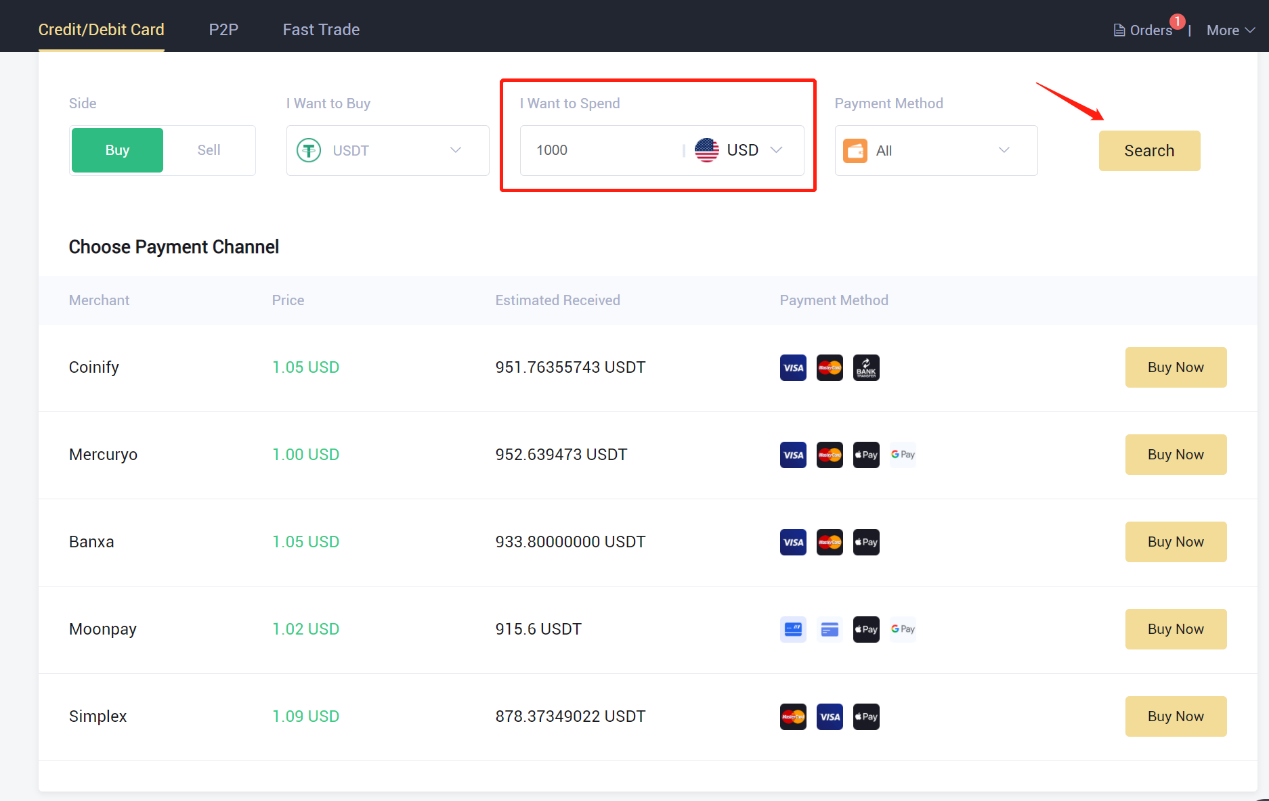
Gaan die bestellingbesonderhede na voordat jy op die [Bevestig] -knoppie klik.
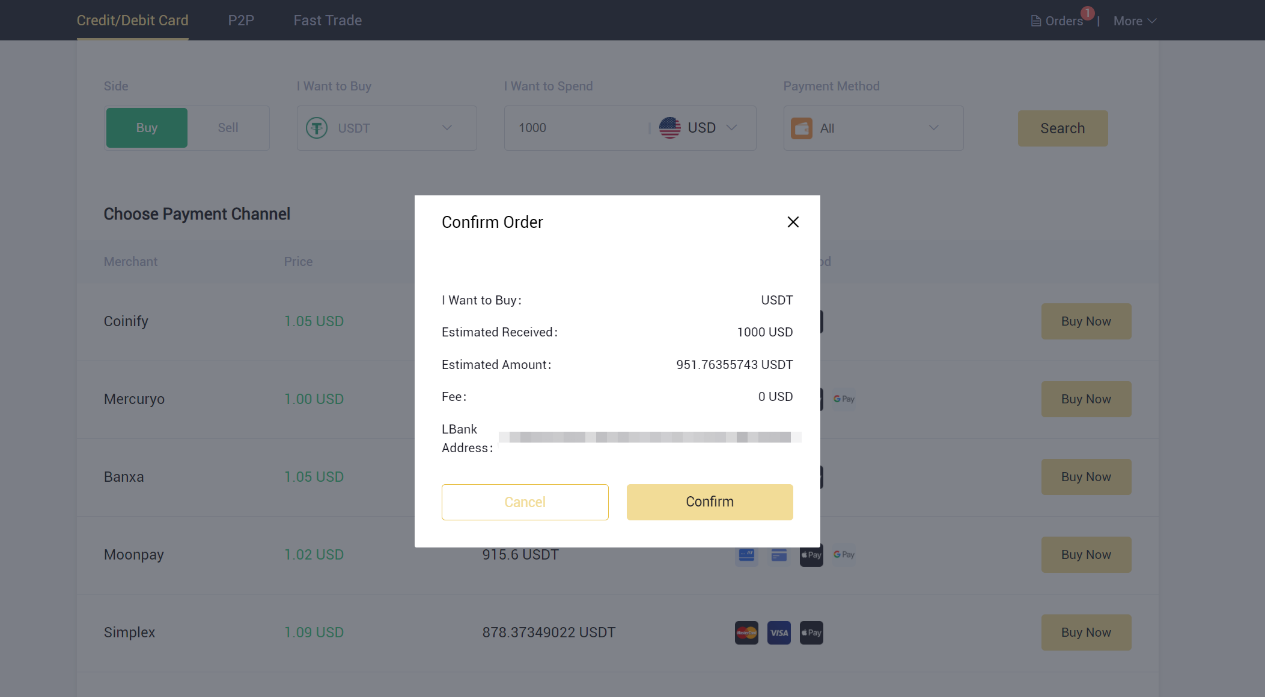
4. Voltooi die besonderhede om die Identiteitsverifikasie (KYC) op die derdeparty-platform te slaag. Sodra dit suksesvol geverifieer is, sal die diensverskaffer onmiddellik die kripto-geldeenhede in jou LBank-rekening oordra en uitruil.
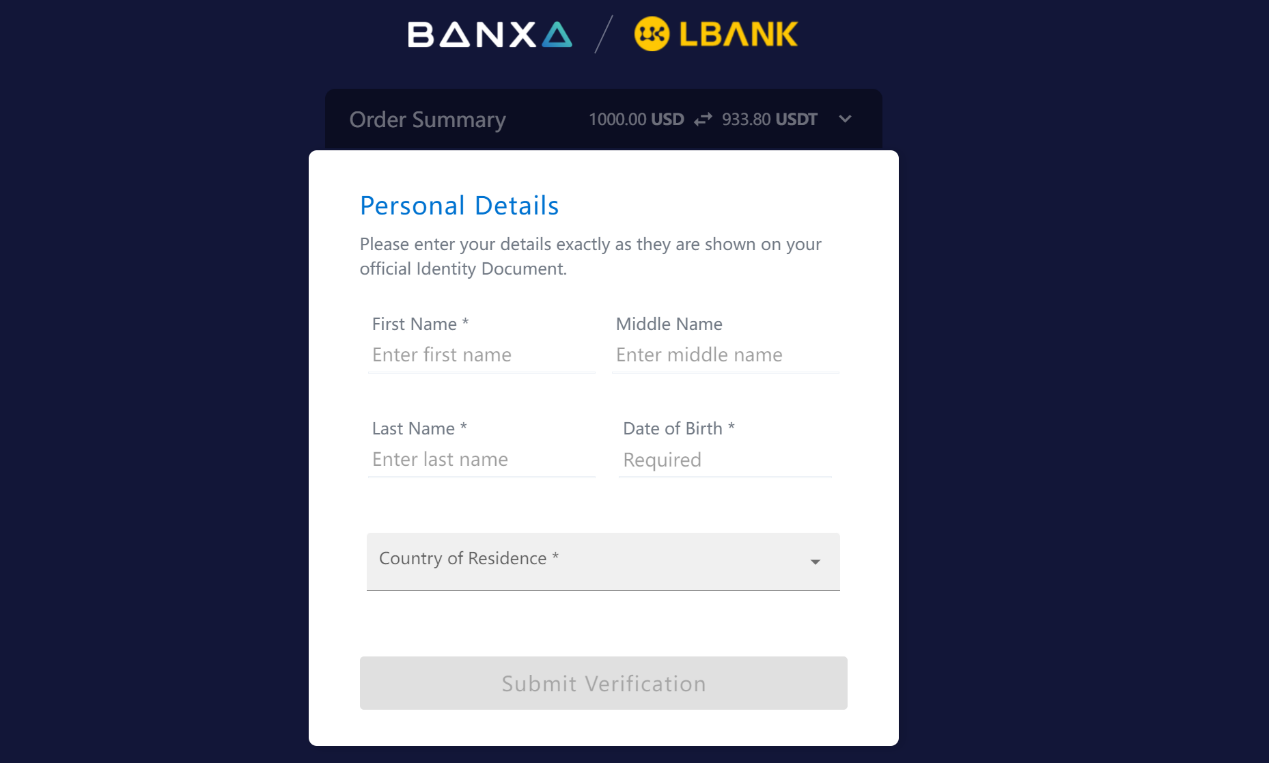
5. Dit is waar jy die bestelling besonderhede kan sien.

Hoe om Crypto op LBank te koop en te verkoop
Handel Spot op LBank App
'n Lokohandel is 'n eenvoudige transaksie waarin 'n koper en verkoper teen die huidige markkoers ruil, dikwels bekend as die lokoprys. Wanneer die bestelling vervul is, vind die uitruiling onmiddellik plaas.Gebruikers kan voor die tyd spottransaksies beplan wat sal uitvoer wanneer 'n bepaalde lokoprys bereik word, bekend as 'n limietorder. Op die LBank-toepassing kan u spottransaksies met LBank uitvoer.
(Let wel: Voordat jy 'n lokotransaksie maak, maak asseblief seker dat jy gedeponeer het of 'n beskikbare saldo in jou rekening het.)
Stap 1: Meld aan by jou LBank-rekening en gaan na die spot-verhandelingbladsy deur op [Trade] te klik .
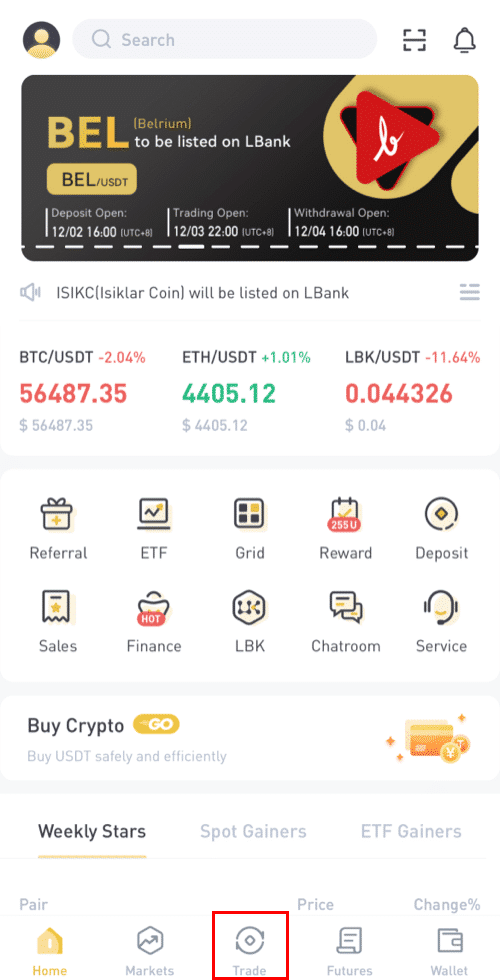
Jy sal nou op die handelsbladsy-koppelvlak wees.
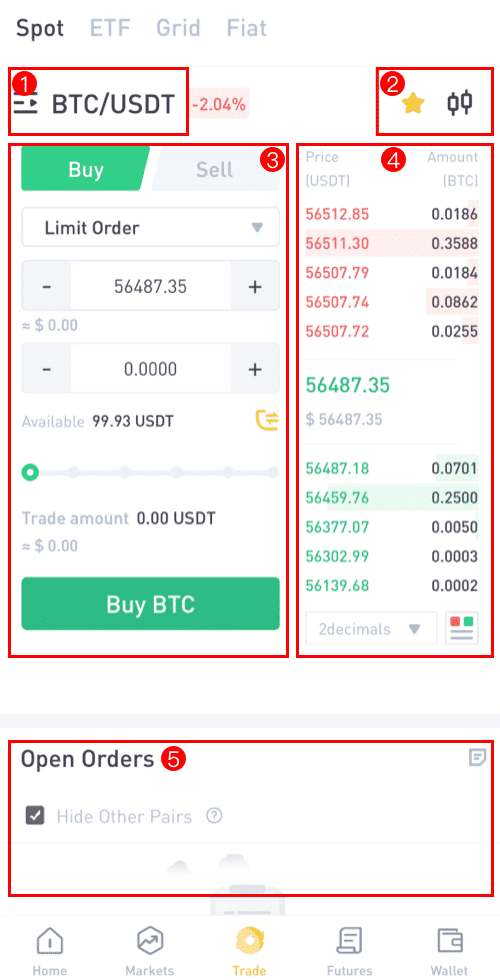
(1). Mark en handel pare
(2). Intydse markkandelaargrafiek ondersteun cryptocurrency-handelspare
(3). Verkoop/Koop bestelboek
(4). Koop/verkoop Cryptocurrency
(5). Oop bestellings
Stap 2: Jy moet eers besluit watter paar jy wil verhandel. Kies die [BTC/USDT] -paar om te verhandel deur daarop te klik.
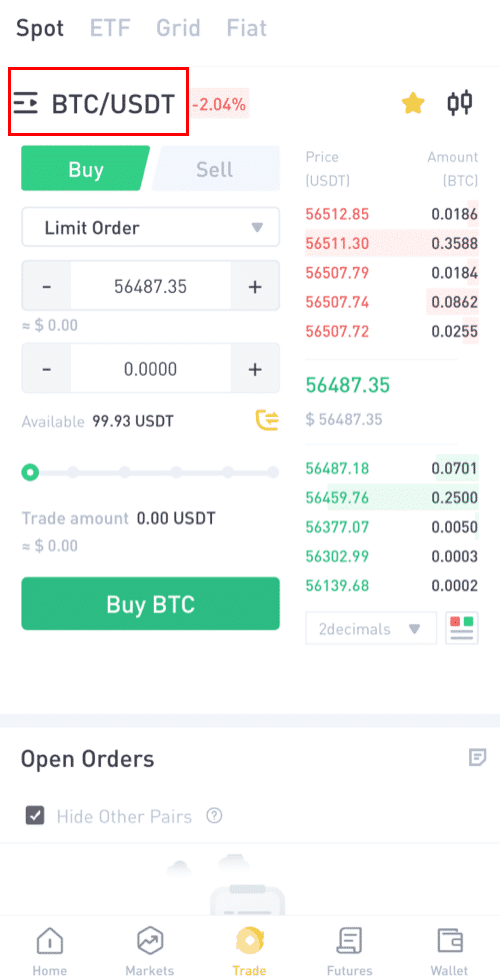
Jy kan jou maat kies uit 'n verskeidenheid bates (ALTS, USD, GAMEFI, ETF, BTC, ETH).
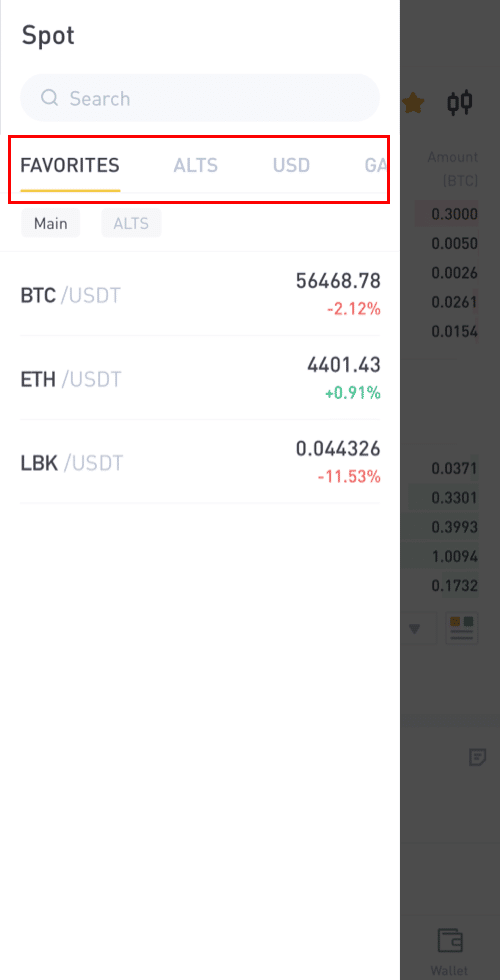
Stap 3: Kom ons sê Danny wil 90 USDT se BTC koop, Hy sal op [BTC/USDT] handelspaar klik, en dit sal hom na 'n nuwe bladsy neem waar hy die bestellings kan plaas.

Stap 4: Vir die plaas van bestelling: Aangesien Danny besig is om te koop, sal hy op [Koop] klik en dan sy bestelling begin plaas.

Stap 5: Kies jou voorkeurverhandelingsopsie deur op die limietorderopsie te klik.

Stap 6:
Limietbestelling: 'n Limietbestelling is 'n opdrag om te wag totdat die prys 'n pryslimiet bereik voordat dit uitgevoer word.
As jy [Limit Order] kies, voer die limietprys in waarteen jy wil koop en die hoeveelheid BTC wat jy wil koop. Neem Danny as 'n voorbeeld, hy wil 90 USDT se BTC koop.
Of jy kan ook die koopbedrag kies deur die persentasiebalk te trek.

Let wel: Maak asseblief seker dat jy genoeg balans in jou beursie het om te koop.

Stap 7:
Markorder: 'n Markorder is 'n opdrag om onmiddellik te koop of te verkoop (teen die mark se intydse prys).
Kom ons sê Danny wil 90 USDT koop teen die huidige markprys.
Danny sal die bestelling verander van [Limit] na [Mark Order], dan sal hy die bedrag (in USDT) invoer wat hy wil koop.

Stoplimietbestelling: Wanneer die bate se prys die gegewe stopprys bereik, word die stoplimietbevel uitgevoer om die bate teen die gegewe limietprys of beter te koop of te verkoop.
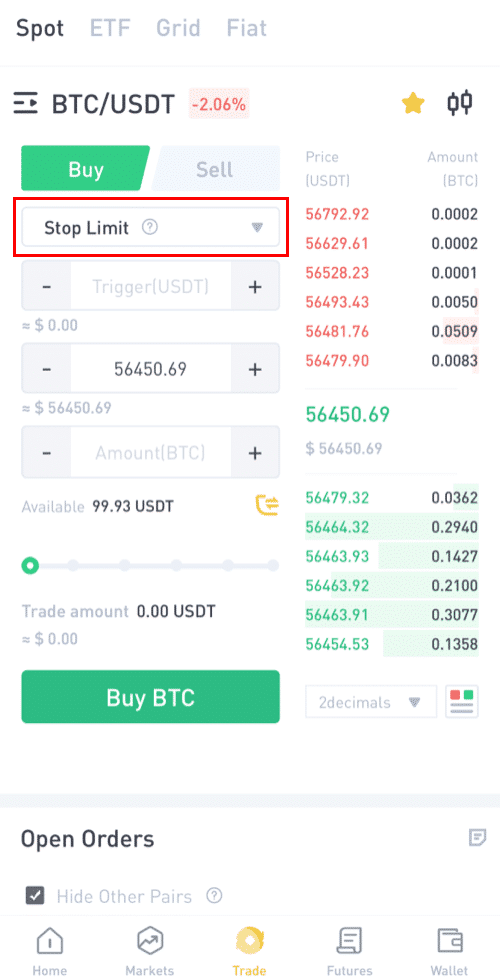
Byvoorbeeld, 1BTC= $56450
Kom ons sê Danny wil BTC ter waarde van 90 USDT koop teen 'n spesifieke prys wat laer is as die markprys, en hy wil hê die handel moet outomaties sluit.
In hierdie verband sal hy drie parameters spesifiseer; die snellerprys (55 000), die stopprys (54 000) en die bedrag (0,0018 ~ 97,20 USDT) wat hy wil koop. Klik dan op [Koop BTC]
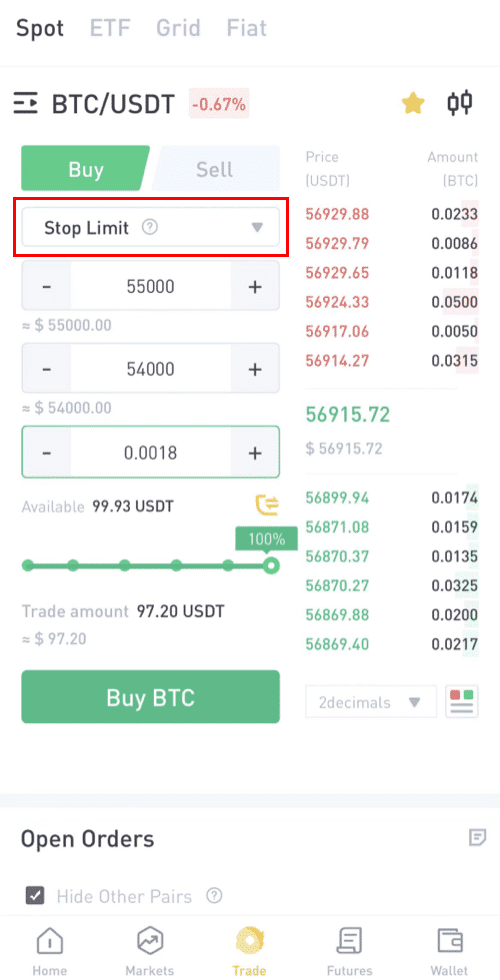
Stap 9: Kanselleer die bestelling.
Hier kan jy jou hangende Bestellings sien en kan ook die wat jy nie wil hê nie kanselleer. Bestellingsgeskiedenis wys ook al die Bestellings.
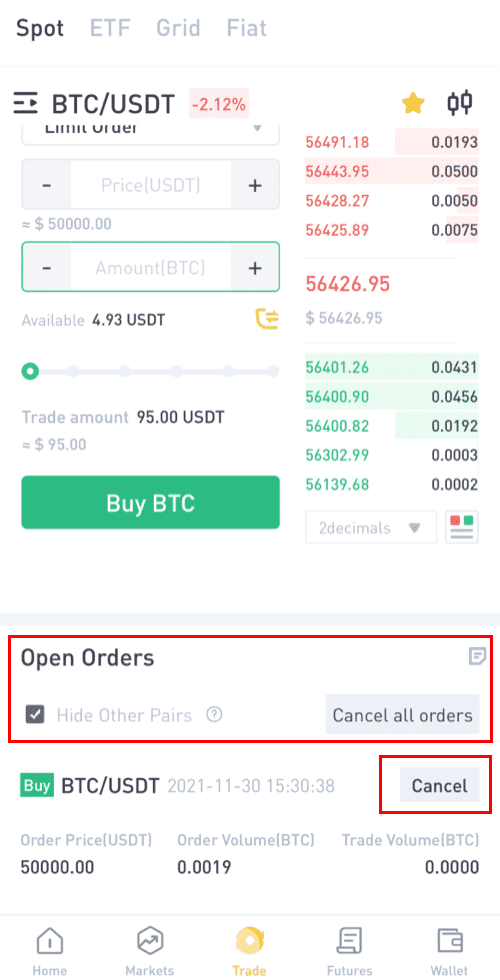
Stap 10:Bestelgeskiedenis.
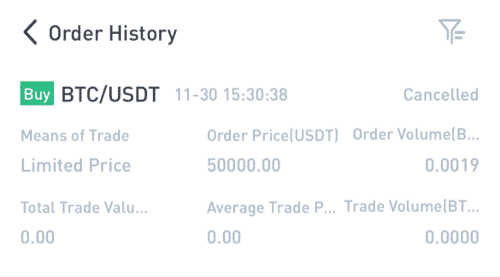
U kan dieselfde stappe volg om BTC of enige ander gekose cryptocurrency te verkoop deur die [Verkoop] -oortjie te kies.
LET WEL:
- Die verstekordertipe is 'n limietorder. As handelaars so gou moontlik 'n bestelling wil plaas, kan hulle oorskakel na [Mark] Order. Deur 'n markbestelling te kies, kan gebruikers onmiddellik teen die huidige markprys handel dryf.
- As die markprys van BTC/USDT op 66956.39 is, maar jy wil teen 'n spesifieke prys koop, kan jy 'n [Limit] bestelling plaas. Wanneer die markprys jou vasgestelde prys bereik, sal jou geplaasde bestelling uitgevoer word.
- Die persentasies hieronder in die BTC [Bedrag]-veld verwys na die persentasiebedrag van jou gehoue USDT wat jy vir BTC wil verhandel. Trek die skuifbalk oor om die verlangde hoeveelheid te verander.
Handel Spot op LBank Web
'n Lokohandel is 'n eenvoudige transaksie tussen 'n koper en 'n verkoper om teen die huidige markkoers te verhandel, bekend as die lokoprys. Die handel vind onmiddellik plaas wanneer die bestelling vervul is.
Gebruikers kan vooraf lokotransaksies voorberei om te aktiveer wanneer 'n spesifieke lokoprys bereik word, bekend as 'n limietorder. U kan spottransaksies op Binance maak deur ons handelsbladsy-koppelvlak.
( Let wel: Maak asseblief seker dat jy in jou rekening gedeponeer het of 'n beskikbare saldo het voordat jy 'n spothandel maak).
Maak 'n lokohandel op die LBank-webwerf
1. Gaan na die LBank-webwerf en kies [Teken aan] in die spyskaart regs bo.

2. Op die tuisblad, kies [Handel] en klik op die eerste opsie.

3. Wanneer jy Handel klik, verskyn 'n nuwe bladsy soos in die prent hieronder getoon. Nou moet jy [Spot] in die aftreklys klik om jou beursie op [Spot] te stel .

4. Nadat u op [Spot] geklik het , maak dit 'n nuwe bladsy oop waar u u bate en al die bate beskikbaar vir verhandeling kan sien. Jy kan ook vir jou gunsteling bate soek.

5. Soek / Soek vir die bate wat jy wil verhandel, plaas jou wyser op [Trade], en kies dan die paar wat jy wil verhandel.
Byvoorbeeld: In die skoot hieronder, kom ons sê Danny wil LBK verhandel, nadat die wyser op [Trade] geplaas is, is die beskikbare paar LBK/USDT, (klik op die paar wat jy wil verhandel).

6. Soos gesien in die prent, maak 'n nuwe bladsy oop. Hieronder kan u 'n ander bate kies, die tydraamwerk verander, kaarte sien, u eie navorsing doen en ook handel dryf.

7. Plaas jou bestelling: Beperk bestelling
Kom ons sê Danny wil 1000 LBK koop teen 'n laer prys as die huidige prys. Klik op die [Limit] -oortjie, stel die prys en bedrag in soos getoon in die foto hieronder, klik dan op [Koop LBK] .
Jy kan ook die persentasiebalk gebruik om bestellings te plaas op grond van die persentasie van jou saldo.

8. Nadat u op [Koop LBK] geklik het, sal 'n bestellingbevestiging op die skerm verskyn sodat u kan kruiskontroleer en bevestig of u wil voortgaan. Klik [Bevestig]

9. Nadat die bestelling bevestig is, sal die bestelling op die oop bestelling-oortjie hieronder gesien word. En as jy die bestelling wil kanselleer, is daar ook 'n opsie daarvoor.

10. Plaas jou bestelling: Markbestelling
Kom ons sê Danny wil 5 USDT se LBK teen die huidige prys koop. Klik op die [Mark] -oortjie, voer die bedrag in wat u in USDT wil koop, klik dan op [Koop LBK] .
Jy kan ook die persentasiebalk gebruik om bestellings te plaas op grond van die persentasie van jou saldo.

11. Nadat u op [Koop LBK] geklik het, sal 'n bestellingbevestiging op die skerm verskyn sodat u kan kruiskontroleer en bevestig of u wil voortgaan. Klik op [Bevestig] .

12. Kom ons sê Danny wil 1000 LBK teen 'n bepaalde prys koop en as LBK laer val as wat Danny wil hê, Danny wil hê dat die handel outomaties moet sluit. Danny sal drie parameters spesifiseer; die snellerprys (0,010872), die stopprys (0,010511) en die bedrag (1000) wat hy wil koop. Klik dan op [Koop LBK]

13. Klik op [Bevestig] om voort te gaan met die aankoop.

14. Klik op die Bestellinggeskiedenis-oortjie om jou Bestellings te sien.

15. Klik op die Transaksiegeskiedenis-oortjie om al die transaksies wat jy gemaak het te sien.

Begin roosterhandel op LBank App
Stap 1: Meld aan by jou LBank-rekening en gaan na die spothandelbladsy deur op [Grid] te klik .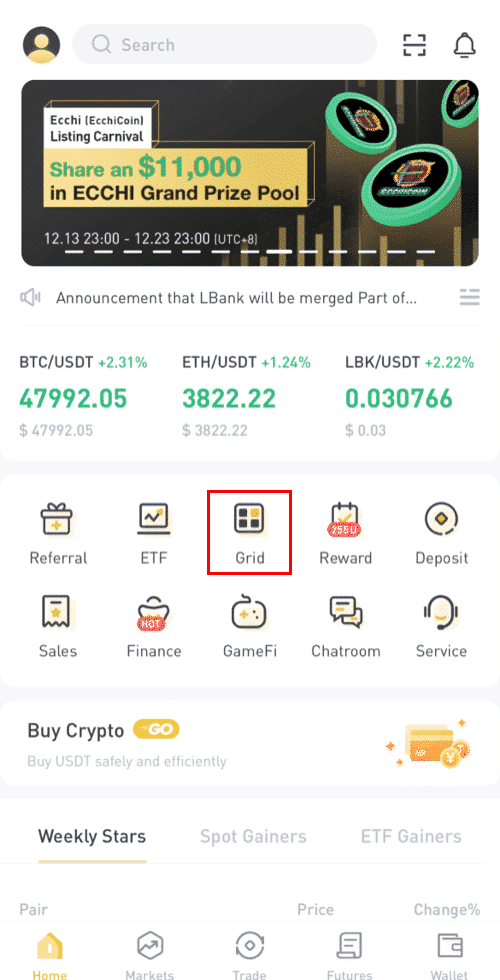
Stap 2: Kies die bates wat jy wil belê (Hier gebruik ons BTC/USDT as 'n voorbeeld).
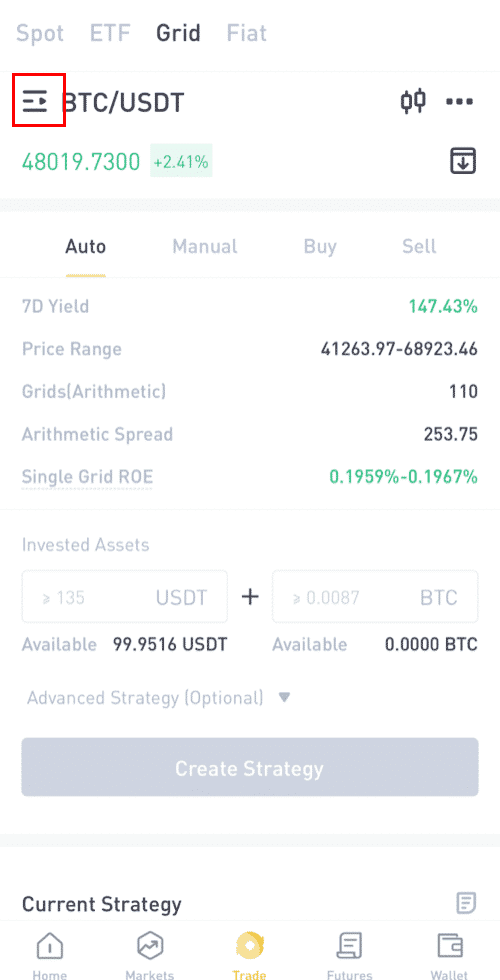
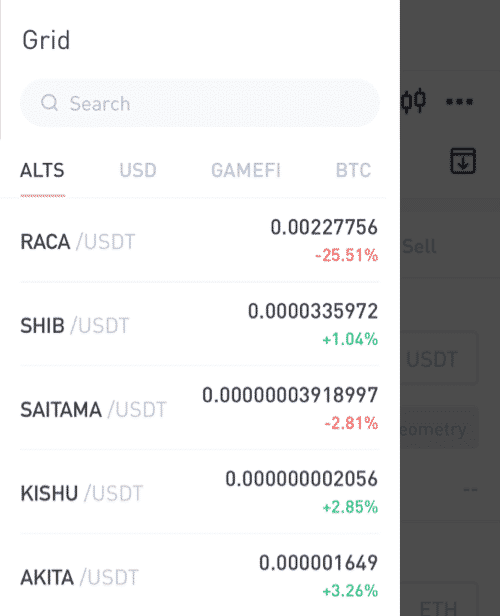
Stap 3: Jy kan 'n outomatiese strategie kies of jou eie strategie met die hand skep.
Outostrategie: Aanbevole strategie gebaseer op die markneigings wat deur LBank verskaf word.
Skep rooster met die hand: Stel en pas die strategie op jou eie aan.
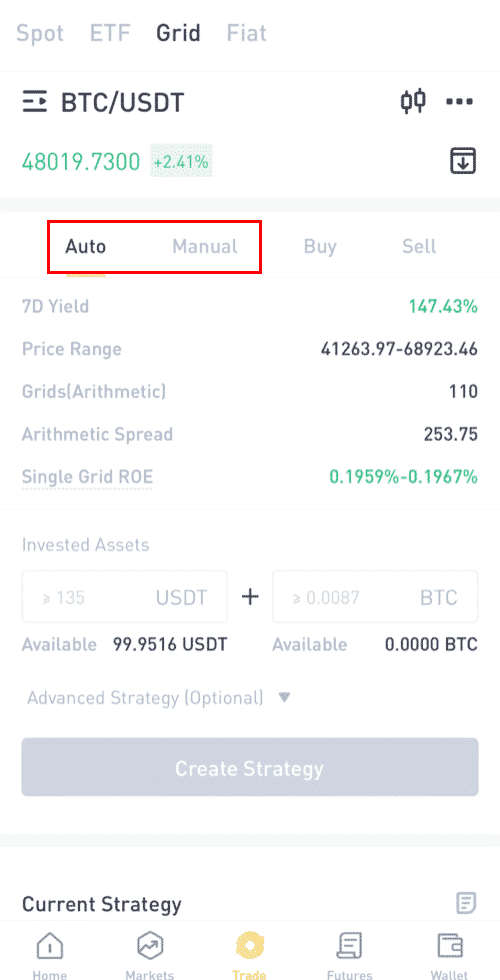
Stap 4: Skep 'n strategie.
Deur "Outostrategie" te gebruik:
(1) (Opsioneel) Eerstens kan jy die besonderhede van die outomatiese strategie en die beraamde opbrengste sien.
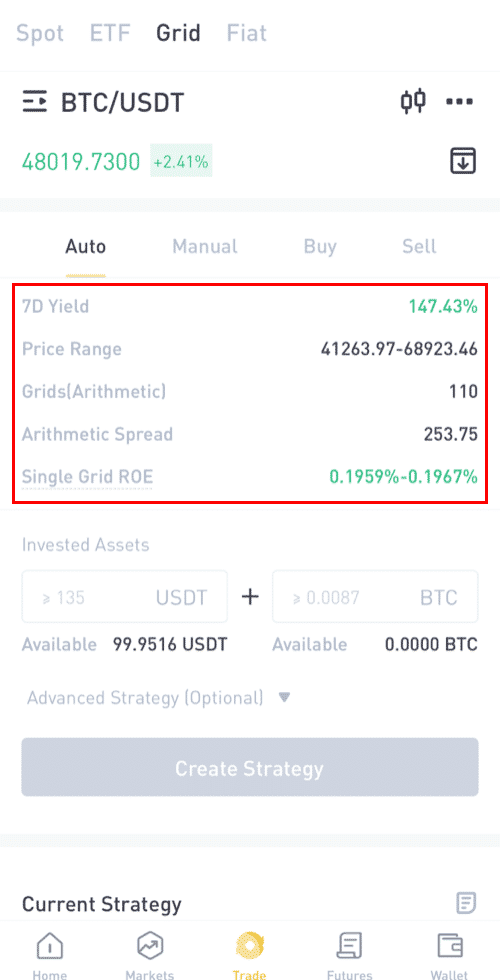
(2) Voer die bedrae bates in wat jy wil belê.

(3) Gevorderde strategie (opsioneel).
Stel snellerprys: As die prys die snellerprys bereik, sal jou roosterstrategie outomaties begin.
Stel winsprys: As die prys verder gaan as die winsprys, sal jou roosterstrategie outomaties stop.
Stel Stopprys: As die prys onder die stopprys gaan, sal jou roosterstrategie outomaties stop.

(4) Klik "Skep strategie" en bevestig, dan word jou strategie geskep.

Gebruik "Skep rooster handmatig":
(1) Stel prysklas in.

(2) Stel die aantal roosters en kies “Rekenkundige rooster” of “Evensionele rooster” .

(3) Voer die bedrae bates in wat jy wil belê.

(4) Gevorderde Strategie (Opsioneel)
Stel snellerprys: As die prys verder gaan as die snellerprys, sal jou roosterstrategie outomaties begin.
Stel winsprys: As die prys verder gaan as die winsprys, sal jou roosterstrategie outomaties stop.
Stel Stopprys: As die prys onder die stopprys gaan, sal jou roosterstrategie outomaties stop.

(5) Klik "Skep strategie" en bevestig, dan word jou strategie geskep.

Stap 5: Jy kan die strategieë wat in die area geskep is, nagaan.

Begin roosterhandel op LBank-webwerf
Wat is roosterhandel?
Grid-handel is 'n handelsstrategie om hoog te verkoop en laag te koop binne 'n vasgestelde prysklas om wins te maak in 'n wisselvallige mark, veral in die kripto-geldeenheidmark. Die handelsbot in roosterhandel sal die koop- en verkoopopdragte presies uitvoer binne 'n sekere prysklas wat deur die handelaars gestel word en die handelaars red om onbehoorlike beleggingsbesluite te neem, markinligting te ontbreek of te bekommer oor heeldag-skommelinge.
Sleutel kenmerke:
(1) Die program is heeltemal rasioneel met absoluut geen paniekhandel wat plaasvind nie.
(2) Bestellings sal outomaties geplaas word sodra die rooster gestel is en red die handelaars om die hele tyd dop te hou.
(3) Die handelsbot werk 24 uur per dag sonder om enige markinligting te mis.
(4) Gebruikersvriendelik en maklik om in die hande te kom sonder dat dit nodig is om die markneiging te voorspel.
(5) Maak 'n stabiele wins in 'n ossillerende mark.
Hoe om die LBank-roosterhandelstrategie te gebruik?
1 Teken in op die LBank webwerf en kies "Trading" of "Grid Trading" .

2. Kies die roosterhandelspaar (gebruik BTC/USDT as voorbeeld).

3. Stel dan jou gordelhandelparameters (Handmatig) of kies om die KI-strategie (Outo) te gebruik.


4. Skep 'n roosterstrategie van jou eie
(1) Klik Skep Grid
(2) in die " stel strategie " - vul die "interval laagste prys - interval hoogste prys" in - stel die "roosternommer" - kies " Rekenkunde" of "Meetkundig"
(3) Dan sal die " enkel rooster ROE " outomaties vertoon word (as die enkel rooster ROE 'n negatiewe getal toon, kan jy jou interval of rooster nommer verander om die enkel rooster ROE 'n positiewe getal te laat bereik) Terminologie

1 :
Die interval hoogste prys:die boonste grens van die prysklas, wanneer die prys die interval hoogste prys oorskry, sal die stelsel nie meer werk nie (die interval hoogste prys sal hoër wees as die interval laagste prys).
Terminologie 2:
Die interval laagste prys: die onderste grens van die prysklas, wanneer die prys laer is as die interval laagste prys, sal die stelsel nie meer presteer nie (die interval laagste prys sal laer wees as die interval hoogste prys).
Terminologie 3:
Prysklas: 'n gekonfigureerde prysklas wat die roosterhandel loop.
Terminologie 4:
Roosternommer: Die aantal bestellings wat binne die gekonfigureerde prysklas geplaas moet word.
Terminologie 5:
Belêde bates:die aantal kripto-bates wat die gebruiker in die roosterstrategie sal belê.
(4) In die "belegde bates" - vul die bedrag BTC en USDT in waarin jy wil belê (die bedrag BTC en USDT wat outomaties hier vertoon word, is die minimum kapitaalbeleggingsbedrag wat vereis word.) (5) Gevorderde strategie (
Opsioneel ) ) - "Snellerprys" (Opsioneel) : Die roosterbestellings sal geaktiveer word wanneer die Laaste Prys / Merk-prys bo of onder die snellerprys wat jy invoer, styg.
(6) Gevorderde strategie - "stop verlies prys" en "verkoop limiet prys" (Opsioneel) wanneer die prys geaktiveer word, sal rooster handel onmiddellik stop.
(7) Na die bogenoemde stappe, kan jy " Skep rooster " klik
(8) Al die strategieë sal onder die "huidige strategie" vertoon word, en jy kan ook op "Bekyk besonderhede" klik om meer besonderhede te sien.

(9) In "Bekyk besonderhede" is daar twee spesifieke afdelings, "strategiebesonderhede" en "strategiekommissies".

Terminologie 6:
Enkelwins (%) : nadat die gebruiker die parameters gestel het, word die inkomste wat elke rooster sal genereer, bereken deur die historiese data terug te toets.
Terminologie 7:
7-dae geannualiseerde terugtoetsopbrengs : die verwagte geannualiseerde opbrengs volgens die parameters wat deur die gebruiker gestel is. Dit word bereken deur gebruik te maak van historiese 7-dag K-lyn data en die gestelde parameters met hierdie formule —— "historiese 7-dae opbrengs/7*365".
Terminologie 8:
Rekenkundige rooster:wanneer 'n roosterstrategie geskep word, is elke roosterwydte dieselfde.
Terminologie 9:
Meetkundige rooster: wanneer 'n roosterstrategie geskep word, is elke roosterwydte ewe proporsioneel.
Terminologie 10:
Verkooplimietprys: die prys wanneer die markprys tot of hoër as dit kom, sal die roosterhandelstelsel outomaties stop en die bestelling verkoop en die kripto na die spotbeursie oordra. (Die verkoopslimietprys sal hoër wees as die hoogste grens van die prysklas).
Terminologie 11:
Stop verlies prys: Wanneer die prys daal tot of laer as die stop verlies prys, sal die stelsel onmiddellik stop en die muntstuk verkoop en die kripto na die spot wallet oordra. (Die keerverliesprys sal laer wees as die laagste grens van die prysklas).
Terminologie 12:
Grid Wins: die totale bedrag van wins gemaak deur 'n enkele rooster
Terminologie 13:
Swewende Wins: die verskil tussen die totale bedrag van belê bates en die totale bedrag van tans gehou bates.
Terminologie 14:
totale opbrengs: roosterwins + swewende wins
5. Gebruik LBNAK se aanbevole rooster (Outo)
(1) Kies die roosterhandelspaar wat jy wil oopmaak, die aanbevole strategie sal outomaties LBANK se KI-strategie gebruik om die beste strategie vir die gebruiker te kies . Dit is nie nodig om parameters handmatig by te voeg nie.
(2) In die "belegde bates" - vul "BTC + USDT om te belê" in (die bedrag BTC en USDT wat outomaties hier vertoon word, is die bedrag van die minimum bates wat vereis word)
(3) Gevorderde strategie (Opsioneel) - "Snellerprys" (Opsioneel): Die roosterbestellings sal geaktiveer word wanneer die Laaste Prys / Merk-prys bo of onder die snellerprys wat jy invoer styg of daal.
(4) Gevorderde strategie - "stop verlies prys" en "verkoop limiet prys" (Opsioneel) wanneer die prys geaktiveer word, sal rooster handel onmiddellik stop.
(5) Na die bogenoemde stappe, kan u "Skep rooster"
Risikowaarskuwing klik:Nethandel as 'n strategiese handelsinstrument moet nie as finansiële of beleggingsadvies van LBank beskou word nie. Roosterverhandeling word volgens u goeddunke en op u eie risiko gebruik. LBank sal nie teenoor jou aanspreeklik wees vir enige verlies wat mag voortspruit uit jou gebruik van die kenmerk nie. Dit word aanbeveel dat gebruikers die Grid Trading Tutoriaal moet lees en ten volle moet verstaan en risikobeheer en rasionele handel binne hul finansiële vermoë moet maak.
Hoe onttrek ek Crypto van LBank
Onttrek Crypto van LBank op webwerf
Kom ons gebruik USDT (ERC20) om te illustreer hoe om kripto van jou LBank-rekening na 'n eksterne platform of beursie oor te dra.
1. Nadat u aangemeld het, klik [Wallet] - [Spot] .
 2. Klik op [Onttrek] .
2. Klik op [Onttrek] .

3. Maak die cryptocurrency-onttrekkingskeuse. In hierdie illustrasie sal ons USDT uithaal.
4. Kies die netwerk. Aangesien ons BTC onttrek, kan ons óf ERC20 óf TRC20 kies. Jy sal ook die netwerkfooie vir hierdie transaksie sien. Maak asseblief seker dat die netwerk ooreenstem met die adresse wat die netwerk ingevoer het om onttrekkingsverliese te vermy.
5. Voer die ontvanger se adres in of kies daarna uit jou adresboeklys.

6. Kies die muntstuk en netwerk. Voer dan die adres in.
- Wallet Label is 'n pasgemaakte naam wat jy aan elke onttrekkingadres kan gee vir jou eie verwysing.
- MEMO is opsioneel. Byvoorbeeld, jy moet die MEMO verskaf wanneer jy fondse na 'n ander LBank-rekening of na 'n ander beurs stuur. Jy het nie 'n MEMO nodig wanneer jy fondse na 'n Trust Wallet-adres stuur nie.
- Maak seker dat jy dubbel seker maak of 'n MEMO vereis word of nie. As 'n MEMO vereis word en jy versuim om dit te verskaf, kan jy jou fondse verloor.
- Let daarop dat sommige platforms en beursies na die MEMO verwys as Tag of Payment ID.
7. Tik die bedrag in wat jy wil onttrek.
Waarskuwing: As jy die verkeerde inligting invoer of die verkeerde netwerk kies wanneer jy 'n oordrag maak, sal jou bates permanent verlore gaan. Maak asseblief seker dat die inligting korrek is voordat 'n oordrag gedoen word.
Hoe om 'n nuwe ontvangeradres by te voeg?
1. Om 'n nuwe ontvanger by te voeg, klik rekening- [Adres] .
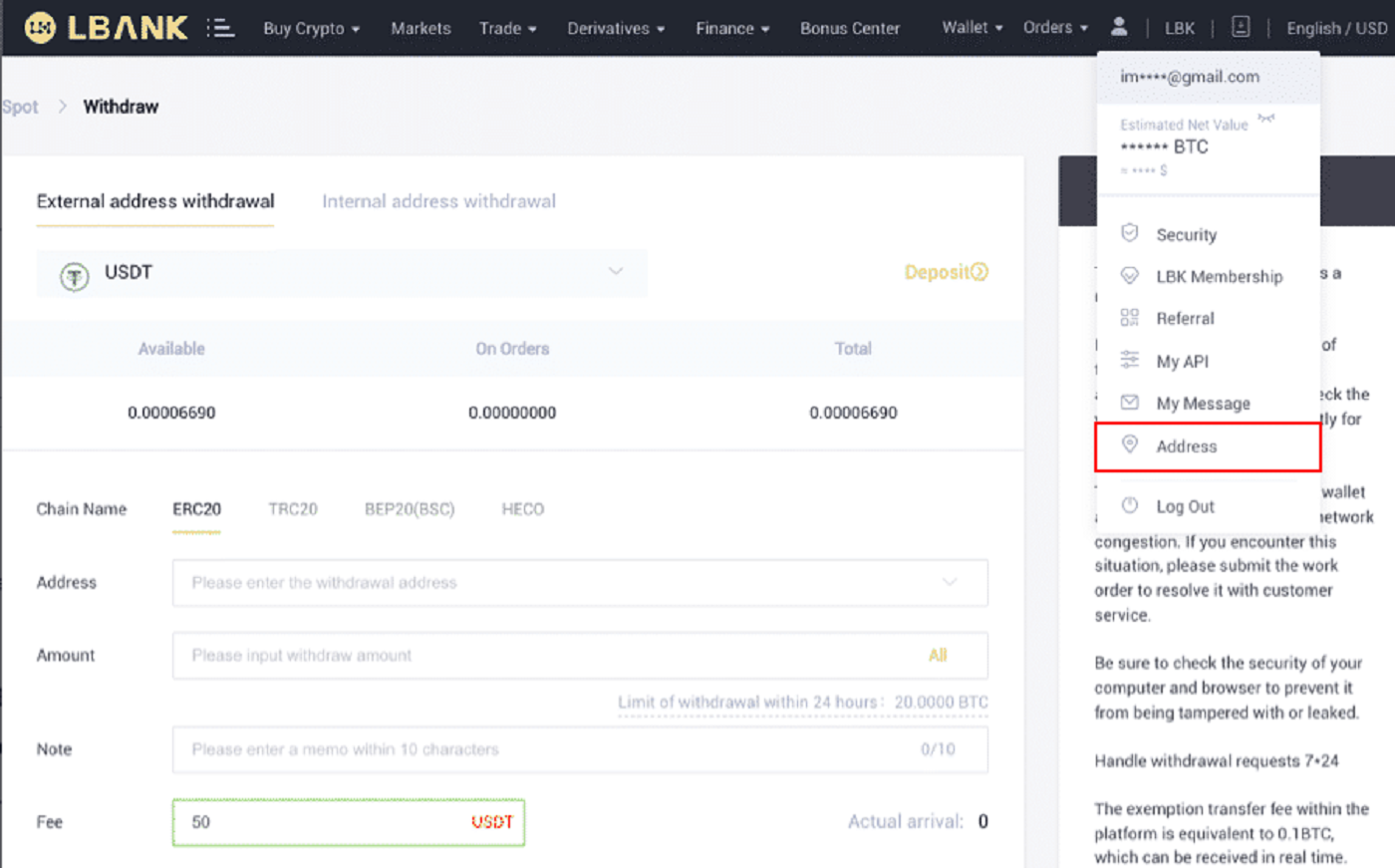
2. Klik [Adres byvoeg] .
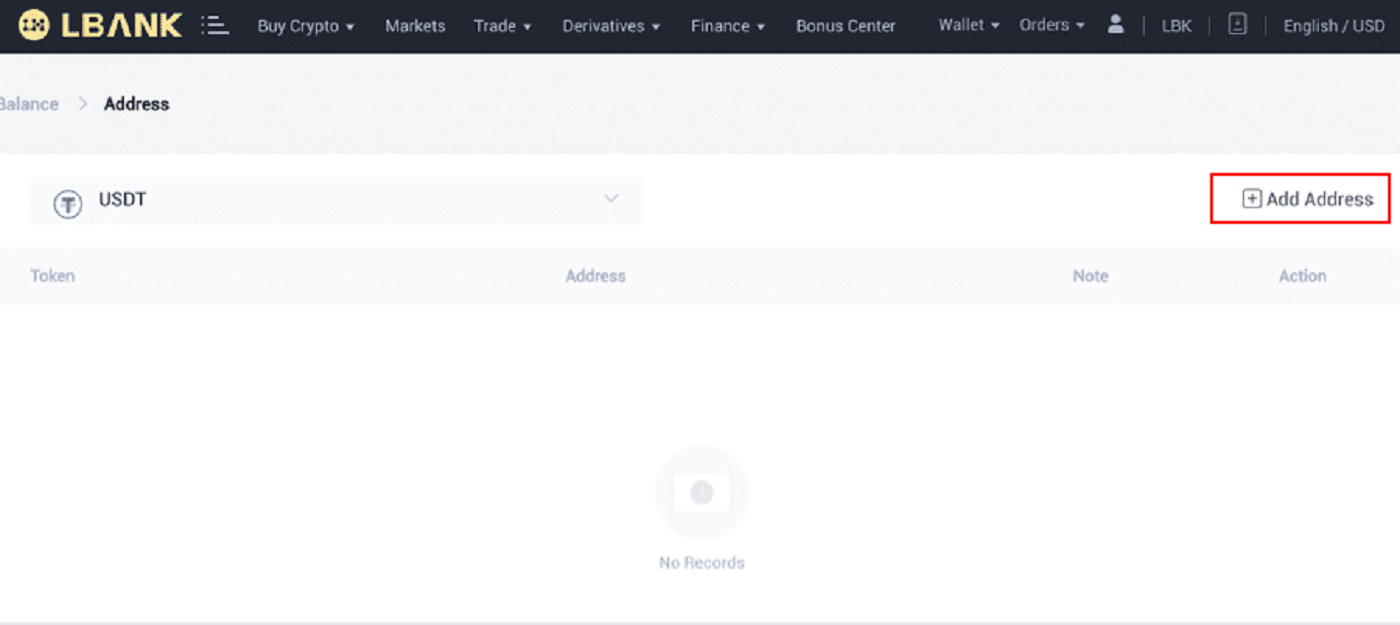
3. Tik die volgende adres soos in die skermkiekie vertoon:
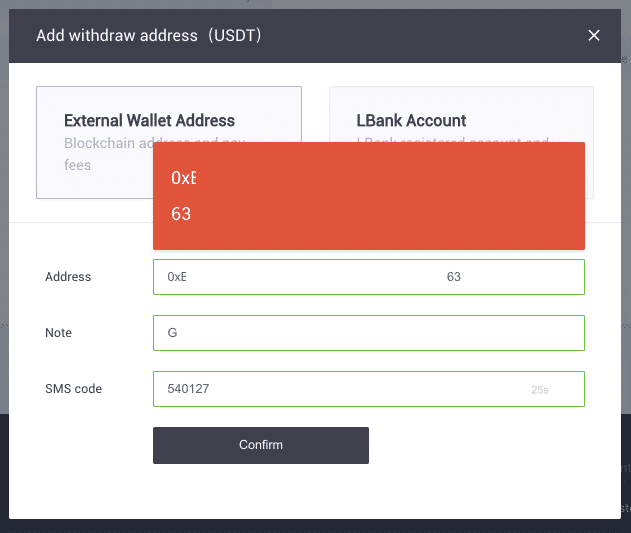
4. Nadat jy op [Bevestig] geklik het , sal jy 'n nuwe adres bygevoeg het.
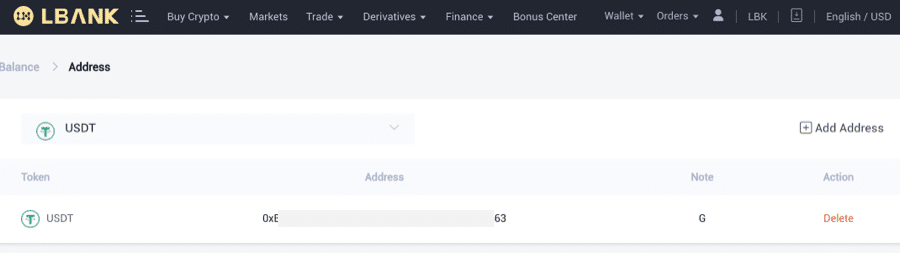
Onttrek Crypto van LBank App
Kom ons gebruik USDT (TRC20) om te illustreer hoe om kripto van jou LBank-rekening na 'n eksterne platform of beursie oor te dra.
1. Voer jou LBank-aanmeldinligting in en kies [Wallet] .
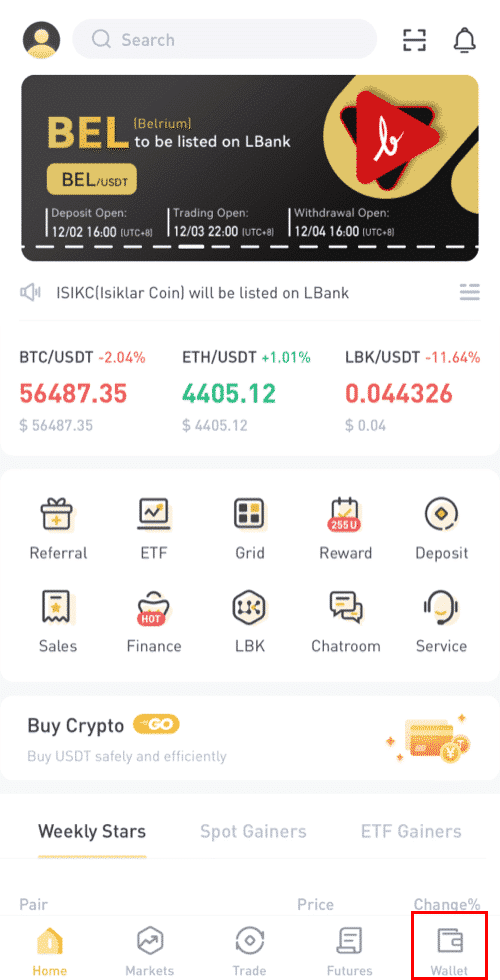
2. Klik op [Onttrek] .
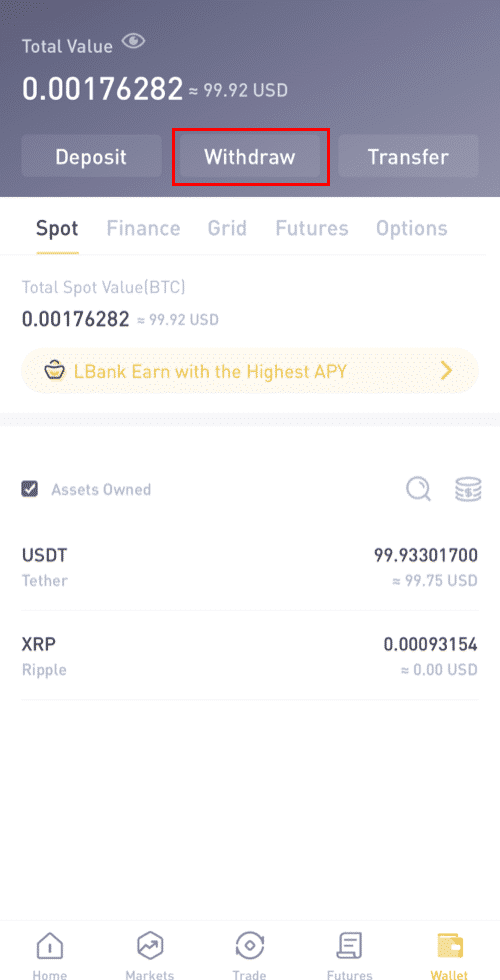
3. Maak die cryptocurrency-onttrekkingskeuse. In hierdie illustrasie sal ons USDT uithaal.
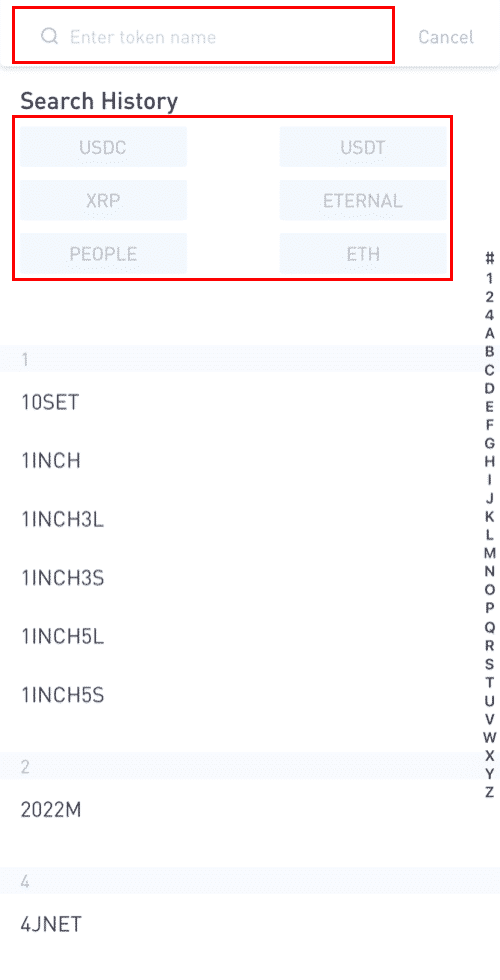
4. Neem asseblief kennis dat ekwivalente bates wat binne 24 uur deur C2C gekoop is, nie onttrek kan word nie.
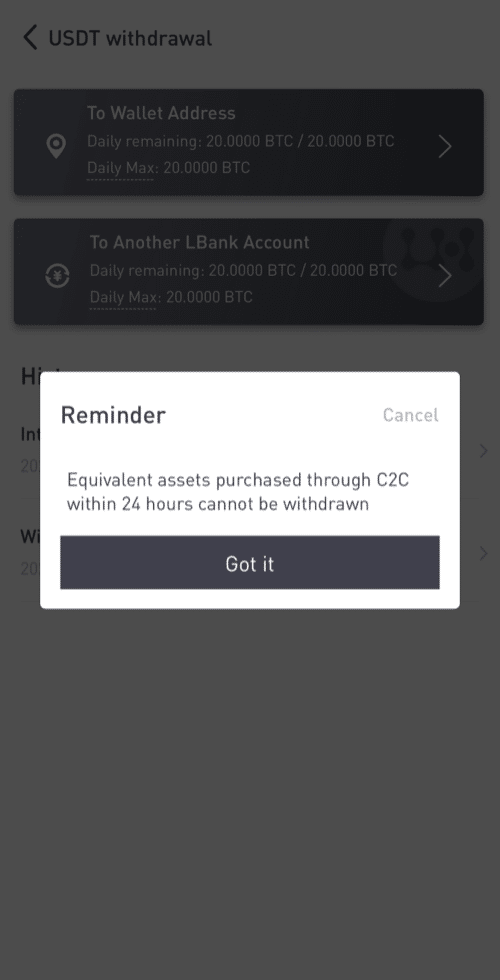
5. Kies die beursie-adres.
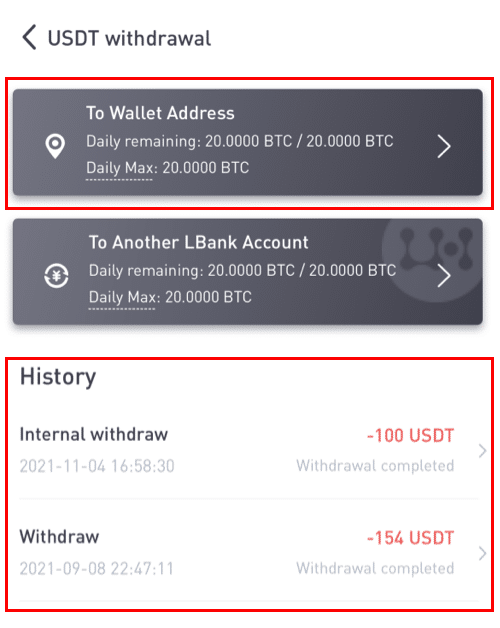
6. Kies die TRC20-netwerk. Voer dan die adres en onttrekkingsbedrag in. (Nota is opsioneel). Klik dan op [Bevestig] .
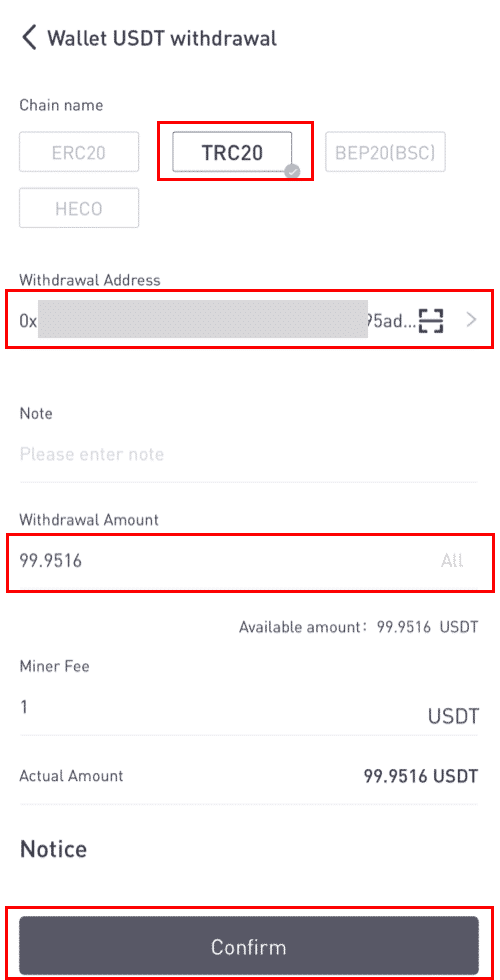
Wanneer jy ander tokens (soos XRP) onttrek, kan jy gevra word om MEMO in te vul:
- MEMO is opsioneel. Byvoorbeeld, jy moet die MEMO verskaf wanneer jy fondse na 'n ander LBank-rekening of na 'n ander beurs stuur. Jy het nie 'n MEMO nodig wanneer jy fondse na 'n Trust Wallet-adres stuur nie.
- Maak seker dat jy dubbel seker maak of 'n MEMO vereis word of nie. As 'n MEMO vereis word en jy versuim om dit te verskaf, kan jy jou fondse verloor.
- Let daarop dat sommige platforms en beursies na die MEMO verwys as Tag of Payment ID.
7. Verifieer die besonderhede van die onttrekking.

8. Voer die verifikasiekodes vir Google en vir e-pos in.
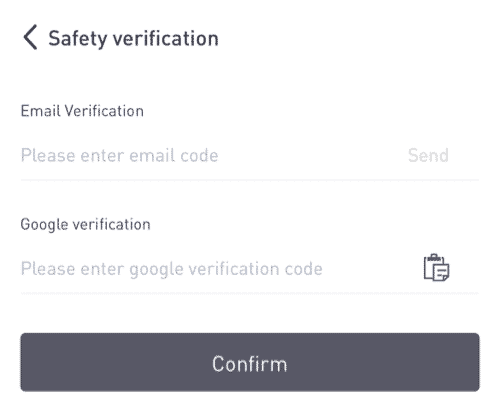
Hoe om 'n nuwe ontvangeradres by te voeg?
1. Om 'n nuwe ontvanger by te voeg, klik [] .
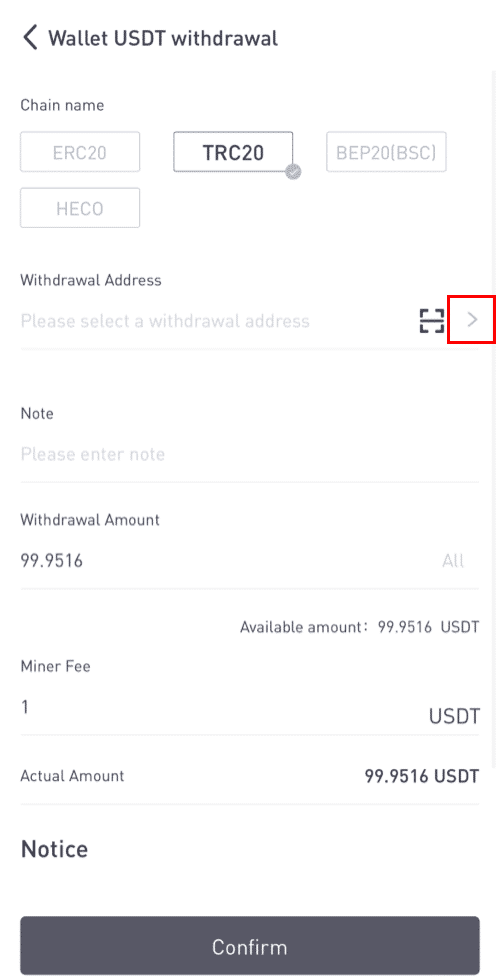
2. Klik [Adres byvoeg] .
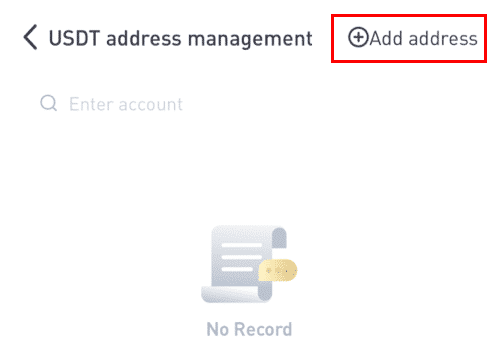
3. Tik die e-pos- en adresverifikasiekodes. Jy het 'n nuwe adres bygevoeg nadat jy op [Voeg dadelik by] geklik het . Die nota word nie vereis nie.
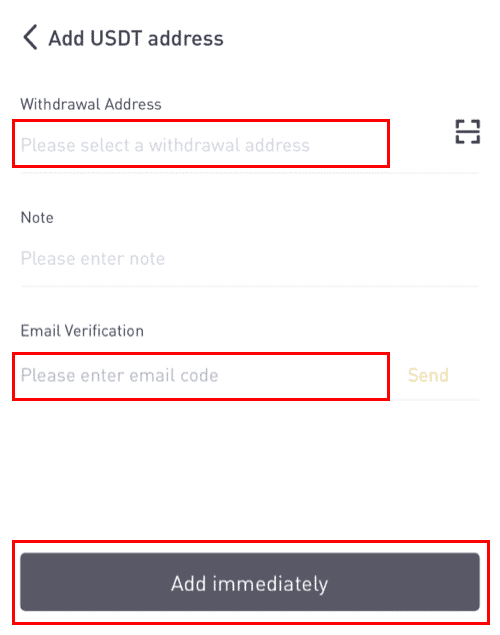

Maak interne oordrag op LBank
U kan geld tussen twee LBank-rekeninge oordra deur die interne oordragfunksie te gebruik. Geen transaksiefooie word vereis nie, en dit sal dadelik gekrediteer word.1. Klik op [Wallet] nadat jy by jou LBank-rekening aangemeld het.

2. Klik op [Onttrek].
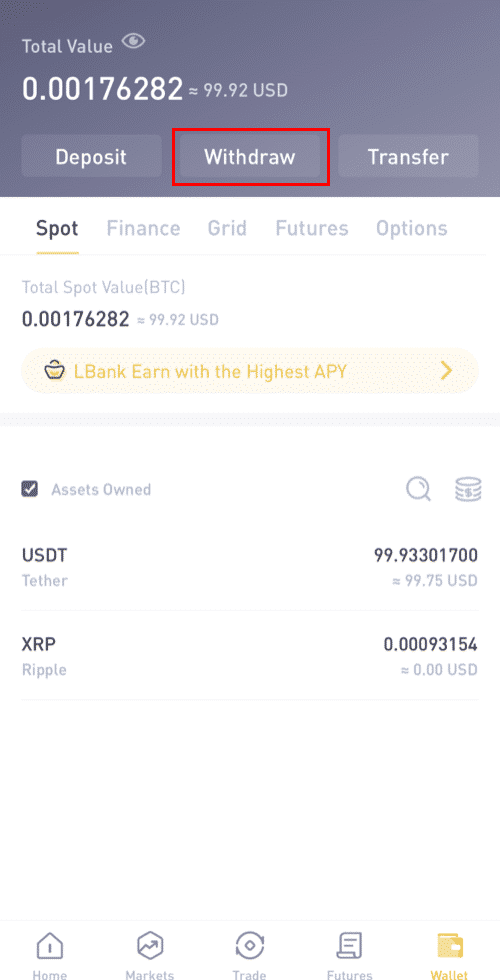
3. Kies die muntstuk wat jy wil onttrek.
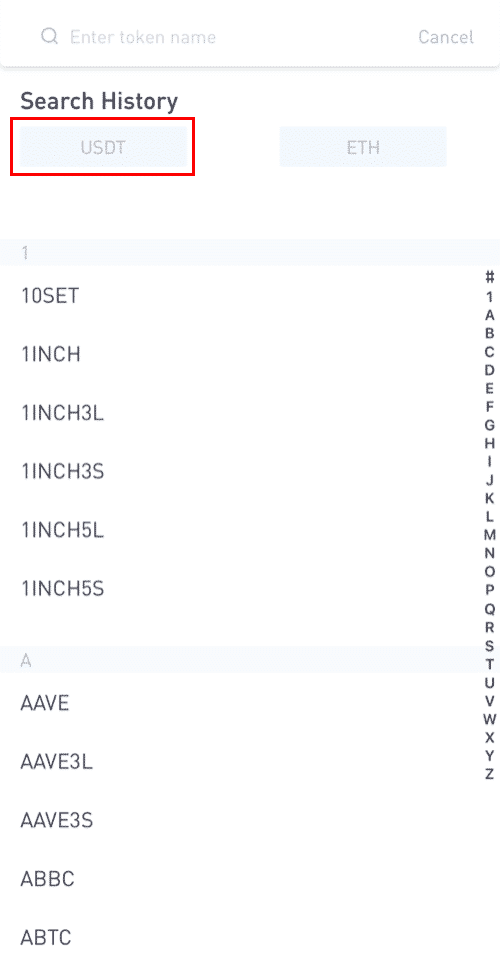
4. Tik dan die ander LBank-gebruiker se ontvangeradres in of kies uit jou adresboeklys.
Voer die bedrag in om oor te dra. U sal dan die netwerkfooi op die skerm sien. Neem asseblief kennis dat die netwerkfooi slegs gehef sal word vir onttrekkings na nie-LBank-adresse. Indien die ontvanger se adres korrek is en aan 'n LBank-rekening behoort, sal die netwerkfooi nie afgetrek word nie. Die ontvangerrekening sal die bedrag kry wat as [Ontvang bedrag] aangedui word .
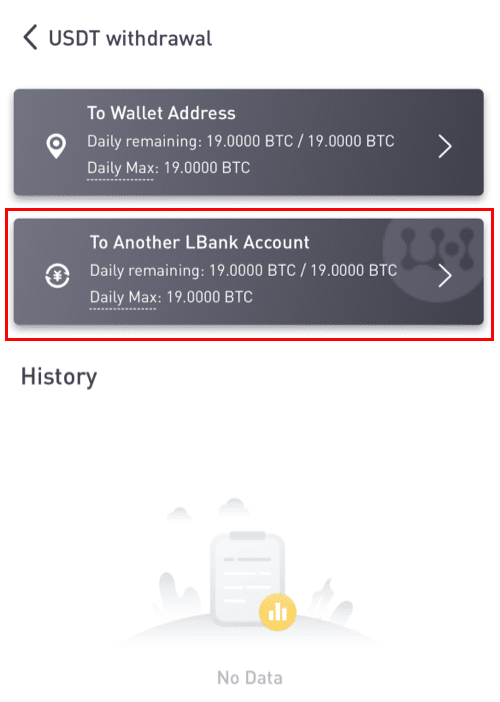
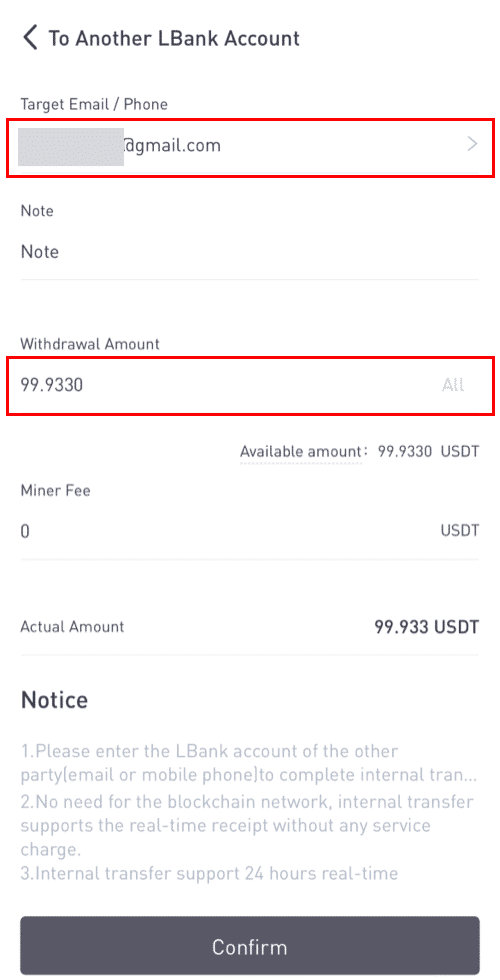
Neem asseblief kennis: Die fooivrystelling en onmiddellike aankoms van die fondse is slegs van toepassing wanneer die ontvangeradres ook aan 'n LBank-rekening behoort. Maak asseblief seker dat die adres korrek is en aan 'n LBank-rekening behoort.
Verder, as die stelsel bespeur dat jy 'n muntstuk onttrek wat 'n memo vereis, is die memo-veld ook verpligtend. In so 'n geval sal jy nie toegelaat word om te onttrek sonder om die memo te verskaf nie; verskaf asseblief die korrekte memo, anders gaan die fondse verlore.
7. Klik [Stuur in]en jy sal herlei word om die 2FA-sekuriteitverifikasie vir hierdie transaksie te voltooi. Kontroleer asseblief jou onttrekkingsteken, bedrag en adres voordat jy [Stuur in] klik .
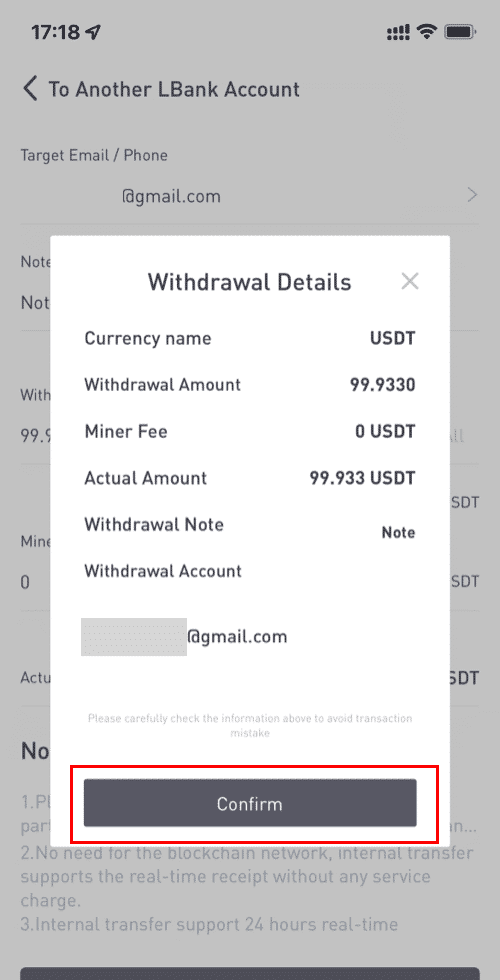
8. Nadat die onttrekking suksesvol is, kan jy terugkeer na [Wallet] - [Onttrek] - [**tekennaam] om die oordragstatus na te gaan.
Neem asseblief kennis dat vir interne oordrag binne LBank, geen TxID geskep sal word nie .
Hoe om 'n interne oordragadres by te voeg?
1. Klik [Voeg rekening by] as jy nie 'n interne adres het nie.
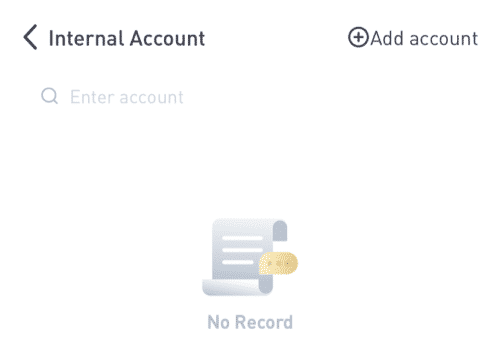
2. Daarna sal jy na die volgende bladsy gelei word, waar jy die inligting vir die adres, nota en e-posverifikasie kan invoer. Bevestig asseblief dat die nuut bygevoegde adres met 'n LBank-rekening geassosieer moet word. Klik daarna op [Voeg onmiddellik by] .
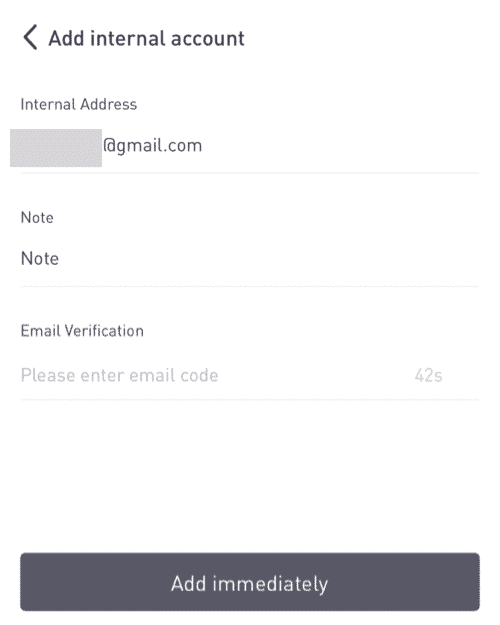
3. Die adres is suksesvol ingevoeg as die interne oordragadres.
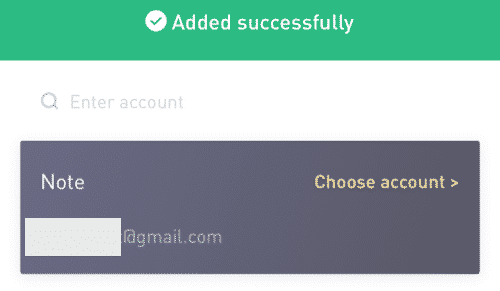
Verkoop Crypto op LBank met 'n krediet-/debietkaart
1. Nadat u aangemeld het, kies [Koop Crypto] - [Krediet-/debietkaart] uit die LBank-rekeningkieslys.

2. Klik "Verkoop" aan die kant.
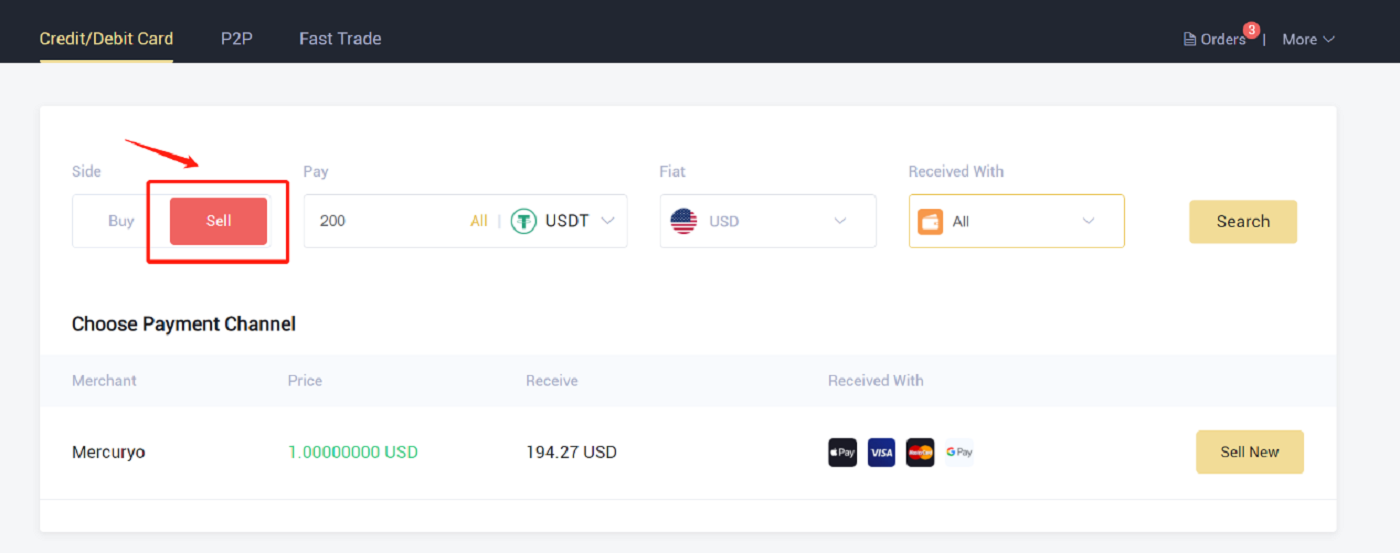
3. Voer die bedrag in die "Betaal" in en kies die kripto wat jy wou verkoop. Kies dan die fiat-geldeenheid wat jy wil ontvang en die metode van betaling, en klik "Soek" . Kies in die lys hieronder 'n derdeparty-platform wat jy wil verhandel, en klik "Verkoop nou" .
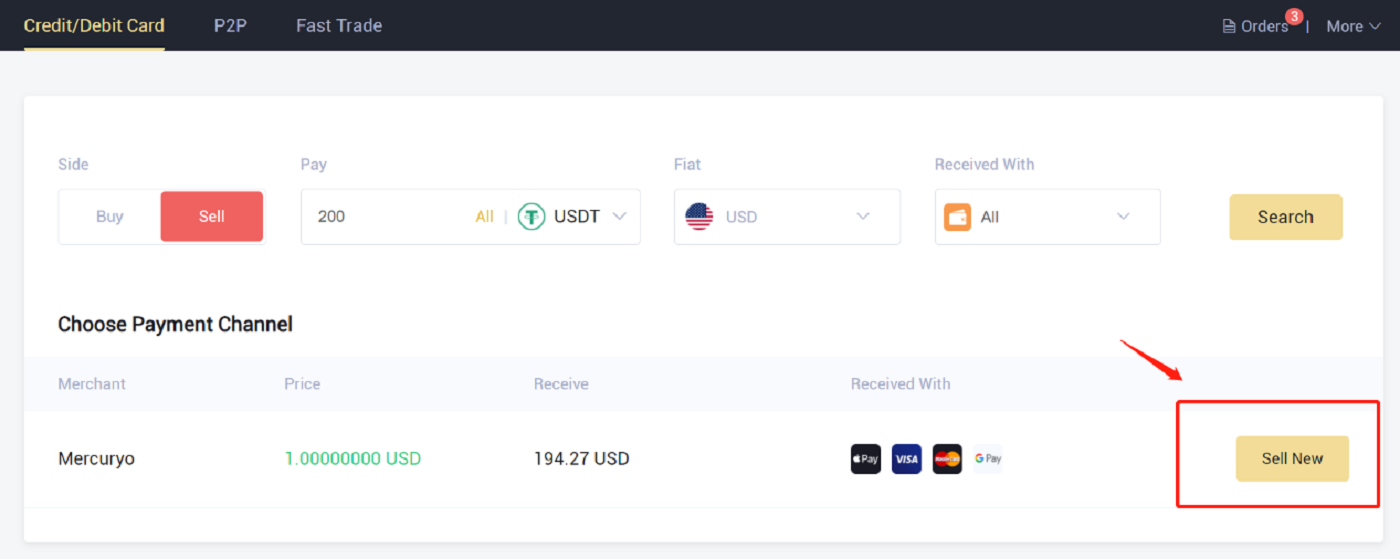
4. Verifieer die bestelling en klik dan "Bevestig". Volg die instruksies op die betaalbladsy om die betaling te voltooi.
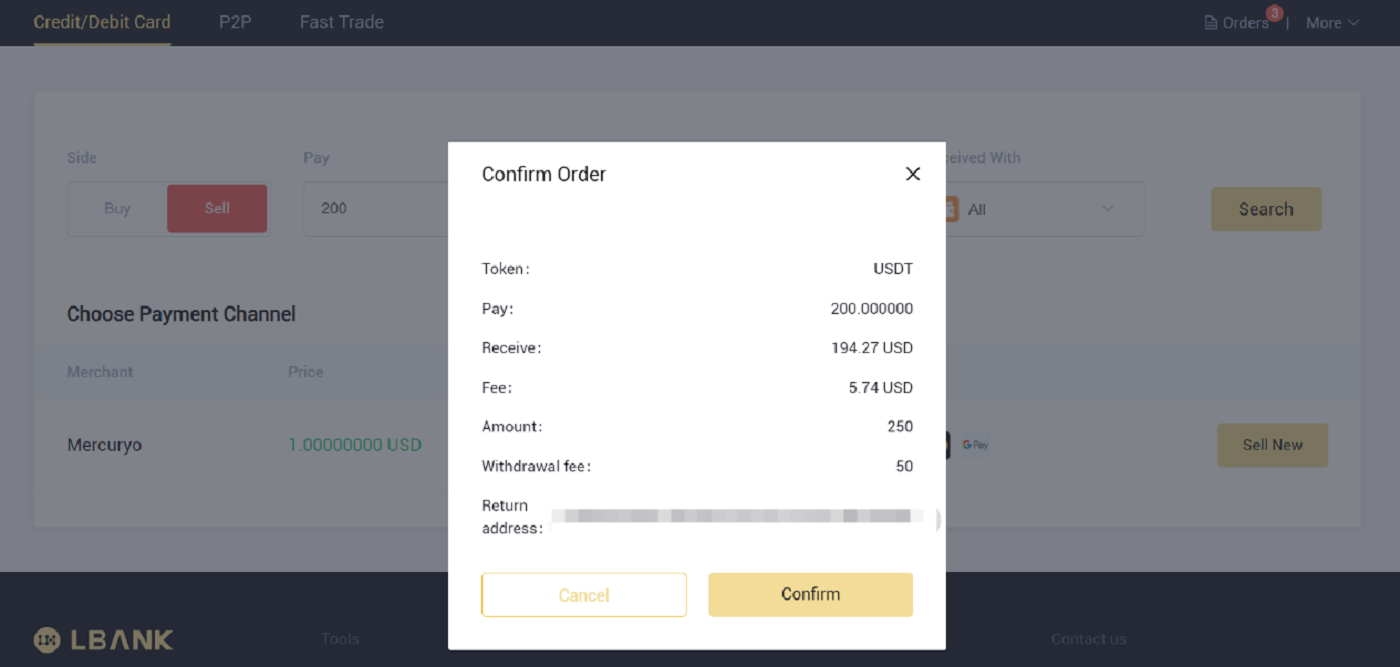
5. Dit is waar jy die bestelling besonderhede kan sien.
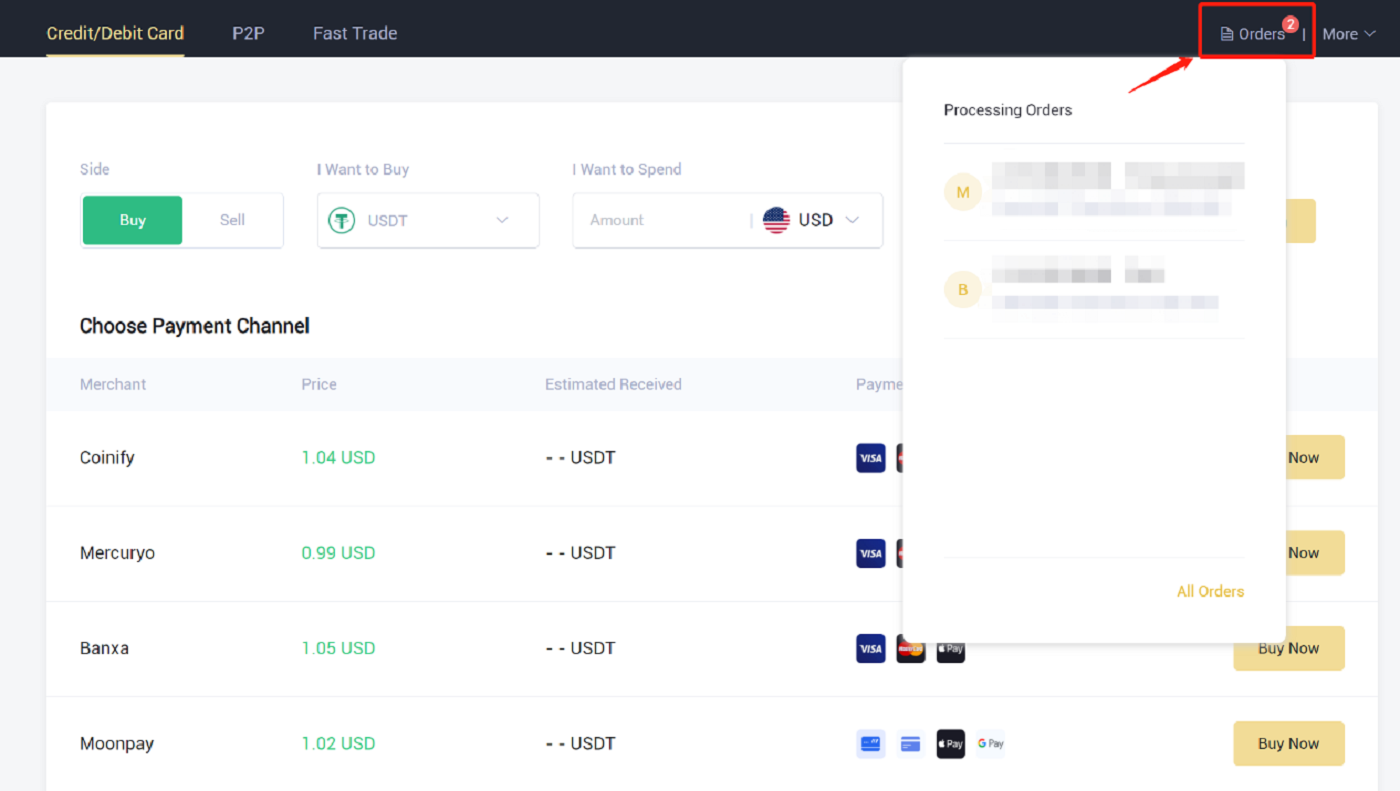
Gereelde Vrae (Gereelde Vrae)
Registreer
Is die aflaai van die program na 'n rekenaar of slimfoon nodig?
Nee, dis nie nodig nie. Voltooi eenvoudig die maatskappy se webwerfvorm om te registreer en 'n individuele rekening te skep.
Hoe verander ek my posbus?
As jy jou rekening-e-posadres moet wysig, moet jou rekening Vlak 2-sertifisering vir minstens 7 dae slaag, en dan die volgende inligting voorberei en dit by kliëntediens indien:
- Verskaf drie verifikasiefoto's:
1. Vooraansig van ID-kaart/paspoort (moet jou persoonlike inligting duidelik wys)
2. ID-kaart/paspoort omgekeerd
3. Hou die ID-kaart/paspoortinligtingbladsy en handtekeningpapier vas en skryf op die papier: verander xxx posbus na xxx posbus, LBank, huidige (jaar, maand, dag), handtekening, maak asseblief seker dat die inhoud van die foto en persoonlike handtekening duidelik sigbaar is. - Skermskoot van die jongste herlaai- en transaksiegeskiedenis
- Jou nuwe e-posadres
Nadat die aansoek ingedien is, sal kliëntediens die posbus binne 1 werksdag verander, wees asseblief geduldig.
Vir jou rekeningsekuriteit, nadat die posbus gewysig is, sal jou onttrekkingsfunksie nie vir 24 uur (1 dag) beskikbaar wees nie.
As jy enige probleme het, kontak asseblief LBank se amptelike e-pos: [email protected] , en ons sal opregte, vriendelike en onmiddellike diens vir jou lewer. Ons verwelkom jou ook om by die Engelse gemeenskap aan te sluit om die nuutste uitgawe, (Telegram) te bespreek: https://t.me/LBankinfo .
Kan u nie 'n e-pos van LBank ontvang nie?
Volg asseblief die onderstaande prosedures vriendelik:
- Verifieer asseblief die geregistreerde e-posrekening en maak seker dat dit korrek is.
- Gaan asseblief die strooiposvouer in die e-posstelsel na om na die e-pos te soek.
- Witlys LBank-e-pos in jou e-posbediener.
[email protected]
[email protected]
- Maak seker dat die e-poskliënt tipies werk.
- Dit word aanbeveel om gewilde e-posdienste soos Outlook en QQ te gebruik. (Gmail-e-posdiens word nie aanbeveel nie)
As jy enige probleme ondervind, kontak asseblief ons amptelike e-posdiens, [email protected] , en ons sal jou van die mees bevredigende diens voorsien. Weereens dankie vir jou ondersteuning en begrip!
Terselfdertyd is jy welkom om by LBank se globale gemeenskap aan te sluit om die nuutste inligting (Telegram) te bespreek: https://t.me/LBankinfo .
Aanlyn kliëntediens werktyd: 9:00AM - 21:00PM
Versoekstelsel: https://lbankinfo.zendesk.com/hc/zh-cn/requests/new
Amptelike e-pos: [email protected]
Rekeningverifikasie
Hoe om Google-verifikasie terug te stel?
Geval 1: As jou Google Authenticator in werking is, kan jy dit wysig of deaktiveer deur soos volg te doen:1. Op die tuisblad, klik [Profiel] - [Sekuriteit] in die regter boonste hoek.
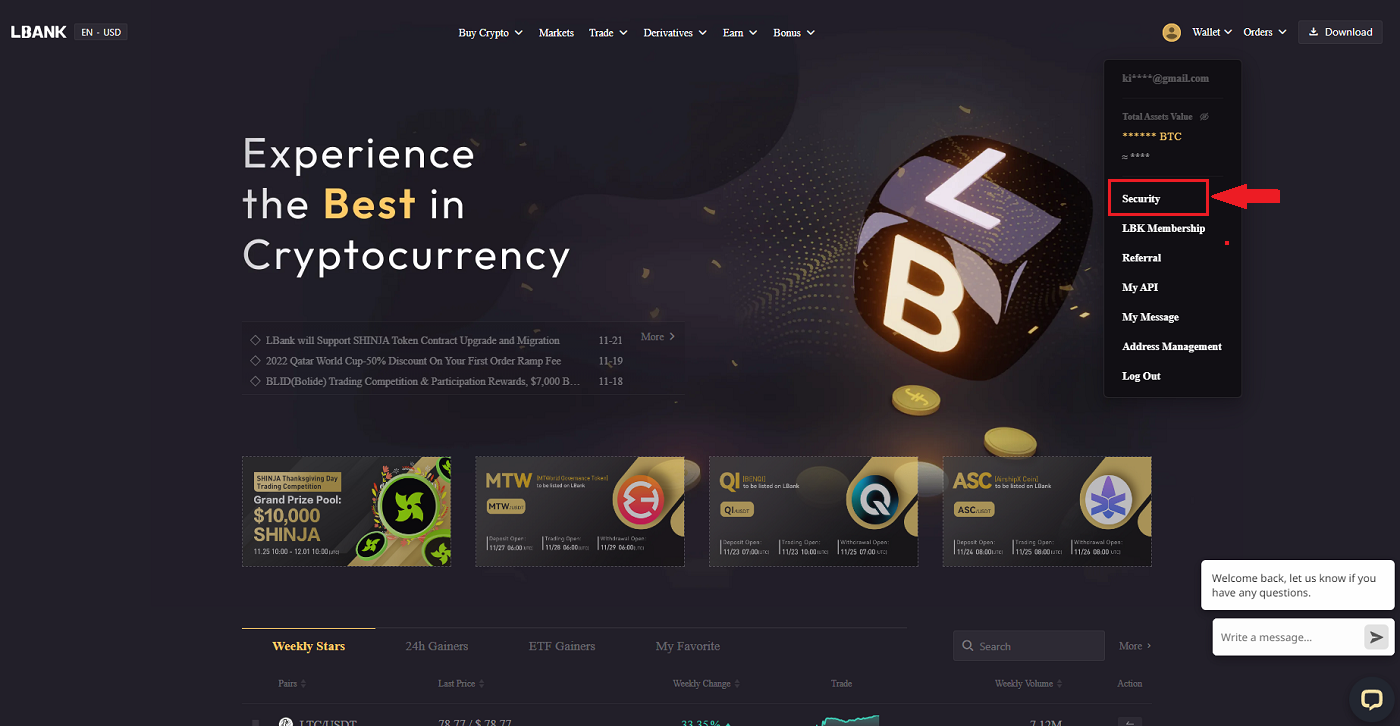
2. Om jou huidige Google Authenticator onmiddellik te vervang, klik [Modify] langs [Google Authentication] .
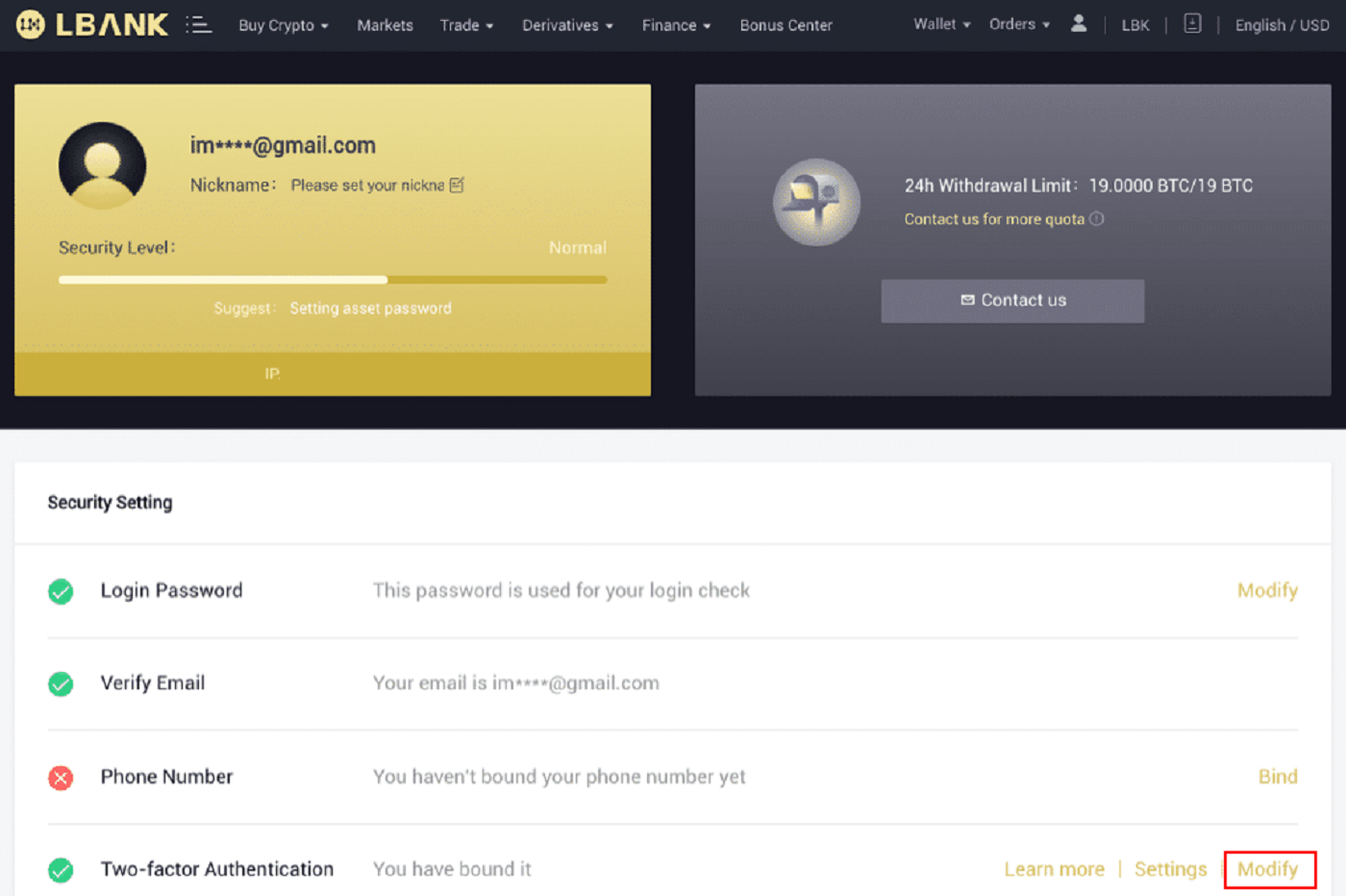
Neem asseblief kennis dat wanneer jy hierdie wysiging maak, onttrekkings en P2P-verkope vir 24 uur gedeaktiveer sal word.
3. Klik asseblief op [Volgende] as jy voorheen die Google Authenticator geïnstalleer het. Installeer asseblief eers Google Authenticator as jy dit nie reeds het nie.
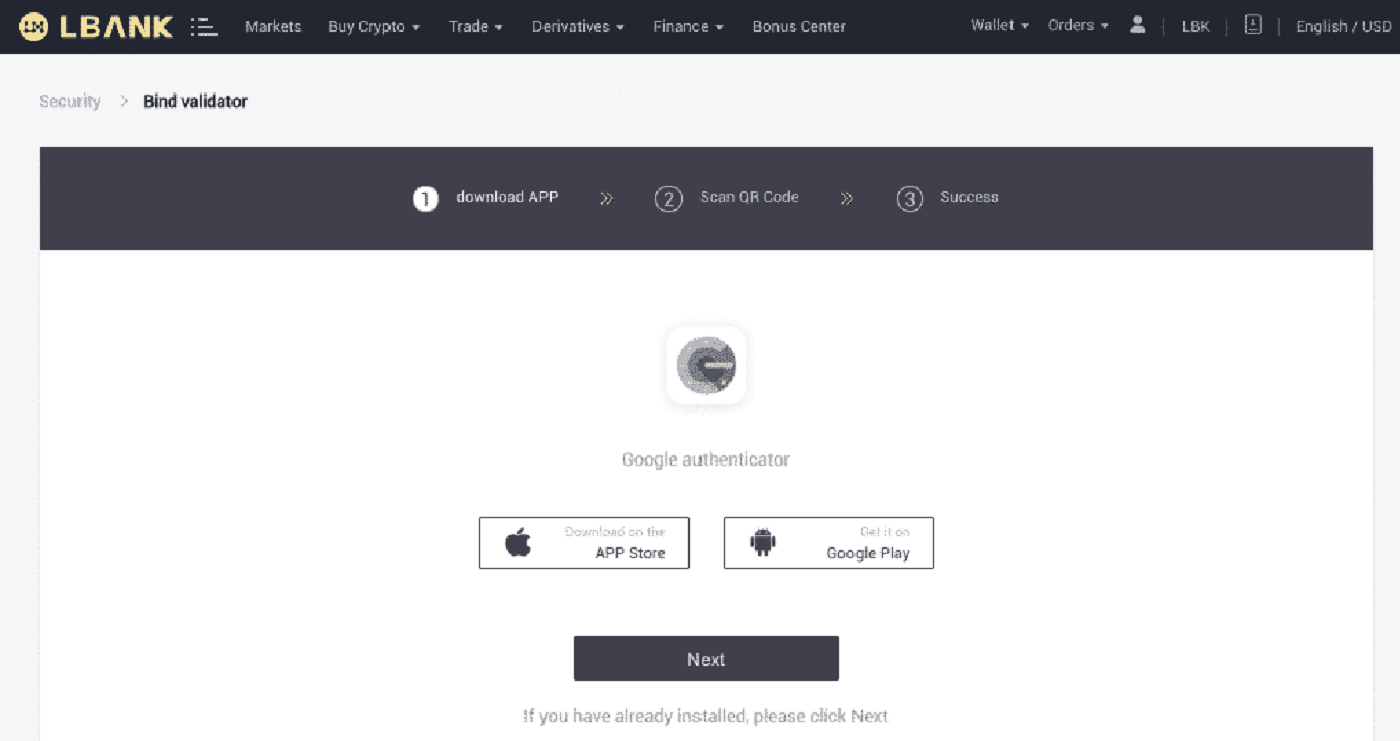

4. Kry toegang tot die Google Authenticator-toepassing. Om die rugsteunsleutel by te voeg wat jy sopas gestoor het, tik op[+] en kies [Voer 'n opstellingsleutel in] . Klik op [Voeg by] .
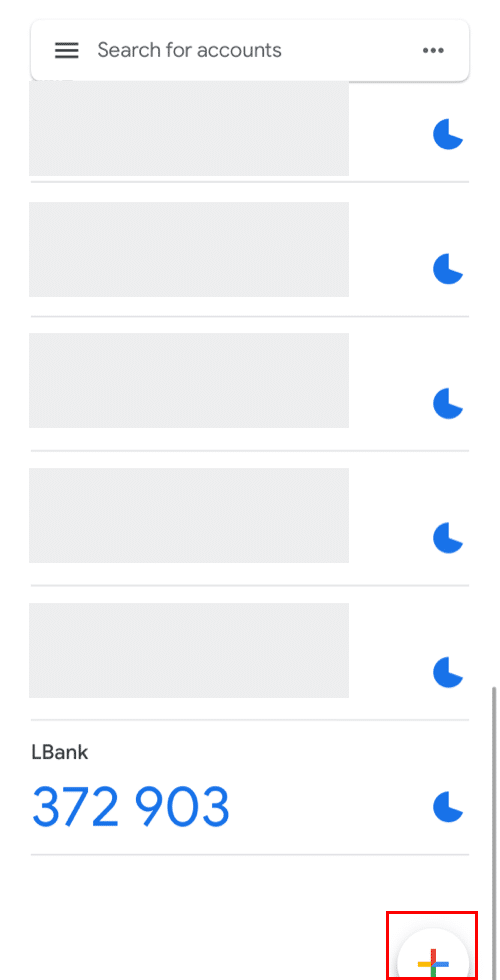

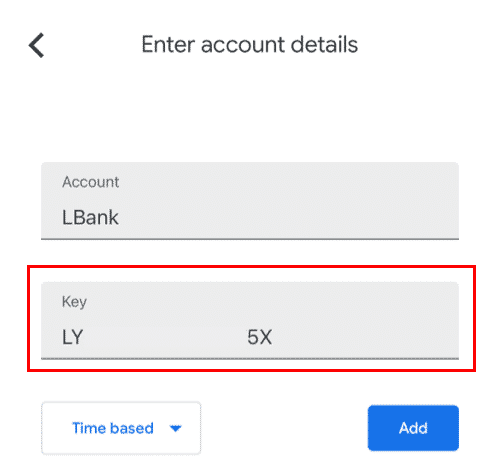
5. Om die verandering te bevestig, keer terug na die LBank-webwerf en meld aan met jou nuwe Google Authenticator. Om die prosedure te voltooi, druk [Volgende] .
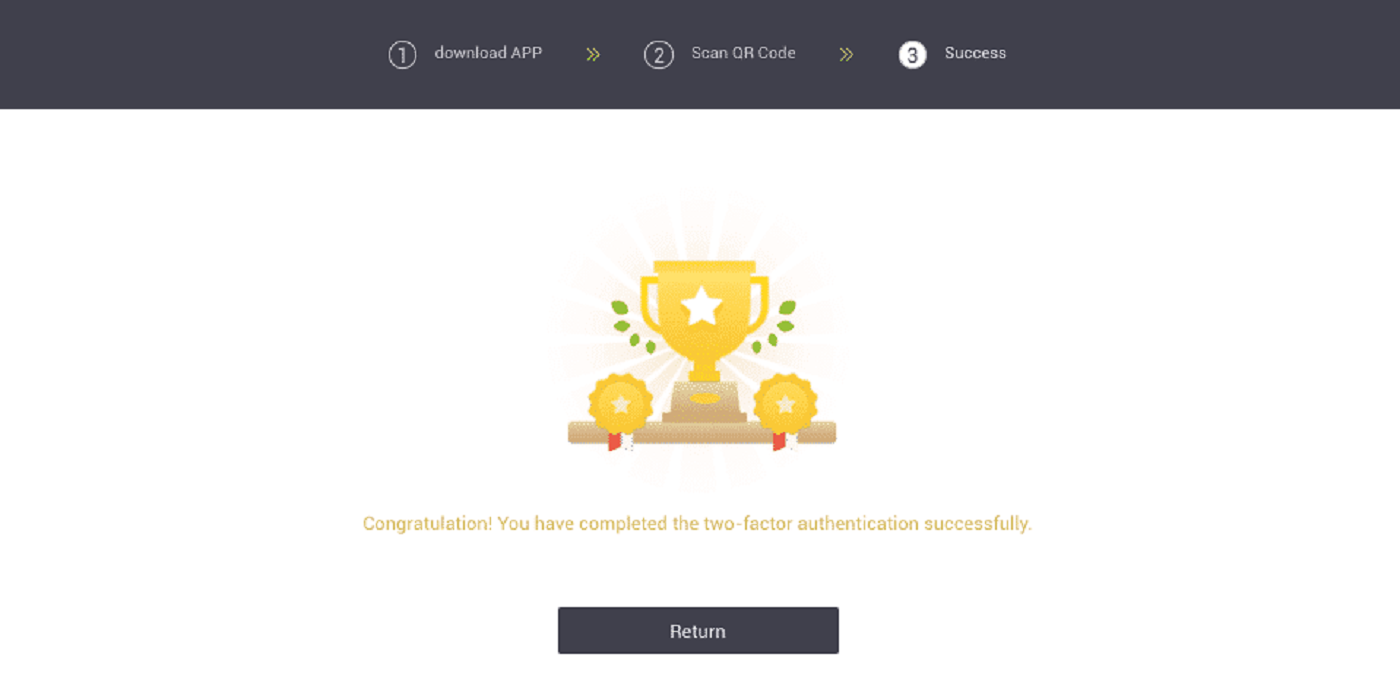
Geval 2: Kontak asseblief ons aanlyn-ondersteuning vir bystand as jy by jou LBank-rekening aangemeld het, maar nie toegang tot jou Google Authenticator-toepassing het nie of dit nie meer funksioneer nie.
Geval 3: Kontak asseblief ons aanlyn ondersteuning vir bystand as jy nie jou Google Authenticator-toepassing kan gebruik of by jou LBank-rekening kan aanmeld nie.
Hoe om 2FA-kodefout op te los?
As jy 'n "2FA-kodefout"-boodskap ontvang nadat jy jou Google-stawingkode ingevoer het, probeer asseblief die oplossings hieronder:
- Sinkroniseer die tyd op jou selfoon (om jou Google Authenticator-toepassing te sinchroniseer) en jou rekenaar (vanwaar jy probeer aanmeld).
- Gaan na die LBank-aanmeldbladsy met die incognitomodus op Google Chrome.
- Vee jou blaaierkas en koekies uit.
- Probeer eerder om vanaf die LBank-toepassing aan te meld.
Wat kan ek doen as dit wys "binding misluk"?
- Maak seker dat jy die Google Authenticator-toepassing geïnstalleer het.
- Probeer om die tyd op jou selfoon en jou rekenaar te sinchroniseer.
- Maak seker dat jy die korrekte wagwoord en 2FA-kode ingevoer het.
- Maak seker dat die datum/tyd-instelling op jou selfoon op “outomaties” gestel is.
Hoekom kan ek nie SMS-verifikasiekodes ontvang nie?
LBank verbeter voortdurend ons SMS-verifikasiedekking om gebruikerservaring te verbeter. Daar is egter 'n paar lande en gebiede wat tans nie ondersteun word nie.
As jy nie SMS-stawing kan aktiveer nie, gebruik asseblief eerder Google-stawing as jou primêre twee-faktor-stawing. U kan na die volgende gids verwys: Hoe om Google-verifikasie (2FA) te aktiveer .
As jy SMS-stawing geaktiveer het, maar jy kan steeds nie SMS-kodes ontvang nie, neem asseblief die volgende stappe:
- Maak seker dat jou selfoon 'n goeie netwerksein het.
- Deaktiveer jou antivirus- en/of firewall- en/of oproepblokkeringstoepassings op jou selfoon wat moontlik ons SMS-kodes-nommer kan blokkeer.
- Herbegin jou selfoon.
- Kontak die aanlyndiens vir handmatige hulp.
Deposito
Wat moet ek doen as ek my tokens by die verkeerde adres deponeer?
As jy jou tokens na die verkeerde adres op LBank deponeer (byvoorbeeld, jy deponeer ETH na DAX-adres op LBank). Volg asseblief die onderstaande instruksies om jou bate te herwin:1. Kontroleer of jy by die onderstaande omstandighede pas, indien wel, kan jou bate nie herwin word nie.
- Die adres waarheen jy deponeer, bestaan nie
- Die adres waarheen jy deponeer, is nie die LBank-adres nie
- Die token wat jy gedeponeer het, is nie op LBank gelys nie
- Ander nie-herwinbare omstandighede
2. Laai “Asset Retrieving Request” af, vul dit in en stuur dit aan LBank se kliëntediens per e-pos ( [email protected] ).
LBank se kliëntediens sal jou aansoek verwerk sodra jou e-pos ontvang is en aan jou antwoord of jou bates binne 5 werksdae herwin kan word. As jou bate herwinbaar is, sal jou bate binne 30 werksdae na jou rekening oorgeplaas word, dankie vir jou geduld.
Hoe om kripto-deposito op te haal met 'n verkeerde of ontbrekende merker/memo?
Wat is 'n merker/memo en hoekom moet ek dit invoer wanneer ek kripto deponeer?
'n Merker of memo is 'n unieke identifiseerder wat aan elke rekening toegeken word om 'n deposito te identifiseer en die toepaslike rekening te krediteer. Wanneer jy sekere kripto deponeer, soos XEM, XLM, XRP, KAVA, LUNA, ATOM, BAND, EOS, BNB, ens., moet jy die onderskeie merker of memo invoer sodat dit suksesvol gekrediteer kan word.
Watter transaksies kom in aanmerking vir Tag/Memo Recovery?
-
Deponeer na LBank-rekeninge met verkeerde of ontbrekende merker/memo;
-
As jy die verkeerde adres of merker/memo vir jou onttrekking ingevoer het, kan LBank jou nie help nie. Kontak asseblief die platform waarvan jy onttrek vir hulp. Jou bates kan verlore gaan;
- Deposito van kripto wat reeds op LBank gelys is. As die kripto wat jy probeer ophaal nie op LBank ondersteun word nie, kontak asseblief ons aanlyn diens vir hulp .
Deposito gemaak na die verkeerde ontvangs/deposito-adres of 'n ongenoteerde token gedeponeer?
LBank bied oor die algemeen nie 'n teken-/muntherwinningsdiens aan nie. As jy egter 'n beduidende verlies gely het as gevolg van verkeerd gedeponeerde tokens/munte, kan LBank, uitsluitlik na ons goeddunke, jou help om jou tokens/munte terug te kry. LBank het omvattende prosedures om ons gebruikers te help om hul finansiële verliese te verhaal. Neem asseblief kennis dat suksesvolle tokenherstel nie gewaarborg word nie. As jy hierdie soort situasie teëgekom het, onthou asseblief om die volgende inligting aan ons te verskaf vir vinnige hulp:
- Jou LBank-rekening-e-posadres
- Token naam
- Deposito bedrag
- Die ooreenstemmende TxID
Handel
Handelsfooie (Vanaf 14:00 op 7 April 2020, UTC+8)
Gebruikers se handelsfooie van valutawissel (sal afgetrek word van die bates ontvang) sal soos volg aangepas word (Vanaf 14:00 op 7 April 2020, UTC+8): Taker: +0.1% Maker: +0.1 %
As jy
teëkom enige probleme, kontak asseblief ons amptelike e-posdiens, [email protected] , en ons sal jou die mees bevredigende diens lewer. Weereens dankie vir jou ondersteuning en begrip!
Terselfdertyd is jy welkom om by LBank se globale gemeenskap aan te sluit om die nuutste inligting (Telegram) te bespreek: https://t.me/LBankinfo .
Aanlyn kliëntediens werktyd: 7 X 24 uur
Versoekstelsel: https://lbankinfo.zendesk.com/hc/zh-cn/requests/new
Amptelike e-pos: [email protected]
Hoe om die definisie van Maker Taker te verstaan
Wat is Maker?
Maker is 'n bestelling geplaas teen 'n prys wat jy spesifiseer (onder die markprys wanneer 'n hangende bestelling geplaas word of hoër as die markprys wanneer 'n hangende bestelling geplaas word). Jou bestelling is gevul. So 'n aksie word Maker genoem.
Wat is Taker?
Neem bestelling verwys na die bestelling teen die prys wat jy gespesifiseer het (daar is 'n oorvleueling met die bestelling in die markdieptelys). Wanneer jy 'n bestelling plaas, handel jy dadelik met ander bestellings in die dieptelys. Jy handel aktief met die bestelling in die dieptelys. Hierdie gedrag word Taker genoem.
Verskille tussen Spot Trading en Futures Trading
Hierdie afdeling skets sleutelverskille tussen Spot-handel en Futures-handel en stel basiese konsepte bekend om jou te help om dieper in 'n termynkontrak te lees.
In 'n termynmark word pryse op die beurs nie onmiddellik 'vereffen' nie, anders as in 'n tradisionele lokomark. In plaas daarvan sal twee teenpartye 'n transaksie op die kontrak maak, met vereffening op 'n toekomstige datum (wanneer die posisie gelikwideer word).
Belangrike nota: As gevolg van hoe die termynmark ongerealiseerde wins en verlies bereken, laat 'n termynmark nie handelaars toe om die kommoditeit direk te koop of te verkoop nie; in plaas daarvan koop hulle 'n kontrakvoorstelling van die kommoditeit, wat in die toekoms vereffen sal word.
Daar is verdere verskille tussen 'n ewigdurende termynmark en 'n tradisionele termynmark.
Om 'n nuwe handel in 'n termynbeurs oop te maak, sal daar marge-tjeks teen kollaterale wees. Daar is twee tipes marges:
- Aanvanklike marge: Om 'n nuwe posisie oop te maak, moet jou kollaterale groter wees as die aanvanklike marge.
- Onderhoudsmarge: As jou kollaterale + ongerealiseerde wins en verlies onder jou onderhoudsmarge daal, sal jy outomaties gelikwideer word. Dit lei tot boetes en bykomende fooie. Jy kan jouself voor hierdie punt likwideer om te verhoed dat jy outomaties gelikwideer word.
As gevolg van hefboomfinansiering is dit moontlik om spot- of hourisiko met relatief klein kapitaaluitgawes in die termynmark te verskans. Byvoorbeeld, as jy 1000 USDT se BTC hou, kan jy 'n veel kleiner (50 USDT) kollateraal in die termynmark deponeer, en 1000 USDT van BTC kort om die posisionele risiko ten volle te verskans.
Let daarop dat termynpryse verskil van lokomarkpryse as gevolg van drakoste en dra opbrengste. Soos baie termynmarkte, gebruik LBank 'n stelsel om die termynmark aan te moedig om na die 'merkprys' te konvergeer via befondsingskoerse. Alhoewel dit langtermyn-konvergensie van pryse tussen loko- en termynkontrakte vir die BTC/USDT-kontrak sal aanmoedig, kan daar op kort termyn periodes van relatief groot prysverskille wees.
Die voorste termynmark, Chicago Mercantile Exchange Group (CME Group), bied 'n tradisionele termynkontrak. Maar moderne uitruilings beweeg na die ewigdurende kontrakmodel.
Ontrekking
Hoe om die onttrekkingsfunksie te hervat?
Vir sekuriteitsdoeleindes kan die onttrekkingsfunksie tydelik opgeskort word om die volgende redes:- Die onttrekkingsfunksie sal vir 24 uur opgeskort word nadat jy die wagwoord verander het of die SMS/Google-stawing gedeaktiveer het nadat jy aangemeld het.
- Die onttrekkingsfunksie sal vir 48 uur opgeskort word nadat jy jou SMS/Google-stawing teruggestel het, jou rekening ontsluit het of jou rekening-e-posadres verander het.
Die onttrekkingsfunksie sal outomaties hervat word wanneer die tyd verby is.
As jou rekening abnormale aktiwiteite het, sal die onttrekkingsfunksie ook tydelik gedeaktiveer word. Kontak asseblief ons aanlyn diens.
Wat kan ek doen as ek na die verkeerde adres onttrek?
As jy verkeerdelik fondse na die verkeerde adres onttrek, is LBank nie in staat om die ontvanger van jou fondse op te spoor en jou van enige verdere hulp te voorsien nie. Aangesien ons stelsel die onttrekkingsproses begin sodra jy op [Stuur] klik nadat jy sekuriteitsverifikasie voltooi het.

Hoe kan ek die fondse wat na die verkeerde adres onttrek is, terugkry?
- As jy per ongeluk jou bates na 'n verkeerde adres gestuur het en jy ken die eienaar van hierdie adres, kontak asseblief die eienaar direk.
- As jou bates na die verkeerde adres op 'n ander platform gestuur is, kontak asseblief die kliëntediens van daardie platform vir bystand.
- As jy vergeet het om 'n Merker/Memo vir onttrekking te skryf, kontak asseblief die kliëntediens van daardie platform en verskaf aan hulle die TxID van jou onttrekking.
Hoekom het my onttrekking nie gekom nie?
1. Ek het 'n onttrekking van LBank na 'n ander beurs/beursie gemaak, maar ek het nog nie my fondse ontvang nie. Hoekom?
Die oordrag van fondse vanaf jou bankrekening na 'n ander beurs of beursie behels drie stappe:
- Onttrekkingsversoek op LBank
- Blockchain netwerk bevestiging
- Deponeer op die ooreenstemmende platform
Normaalweg sal 'n TxID (Transaksie ID) binne 30-60 minute gegenereer word, wat aandui dat LBank die onttrekkingstransaksie suksesvol uitgesaai het.
Dit kan egter nog tyd neem vir daardie spesifieke transaksie om bevestig te word en selfs langer vir die fondse om uiteindelik in die bestemmingsbeursie gekrediteer te word. Die hoeveelheid vereiste "netwerkbevestigings" verskil vir verskillende blokkettings.
Byvoorbeeld:
- A besluit om 2 BTC van LBank na haar persoonlike beursie te onttrek. Nadat sy die versoek bevestig het, moet sy wag totdat LBank die transaksie skep en uitsaai.
- Sodra die transaksie geskep is, sal A die TxID (Transaksie-ID) op haar LBank-beursiebladsy kan sien. Op hierdie stadium sal die transaksie hangende wees (onbevestig) en die 2 BTC sal tydelik gevries word.
- As alles goed gaan, sal die transaksie deur die netwerk bevestig word, en A sal die BTC in haar persoonlike beursie ontvang na 2 netwerkbevestigings.
- In hierdie voorbeeld moes sy wag vir 2 netwerkbevestigings totdat die deposito in haar beursie verskyn het, maar die vereiste hoeveelheid bevestigings wissel na gelang van die beursie of ruil.
- As die blokkettingverkenner wys dat die transaksie onbevestig is, wag asseblief vir die bevestigingsproses om voltooi te word. Dit wissel na gelang van die blokkettingnetwerk.
- As die blokkettingverkenner wys dat die transaksie reeds bevestig is, beteken dit dat u fondse suksesvol uitgestuur is en dat ons geen verdere bystand oor hierdie aangeleentheid kan verskaf nie. Jy sal die eienaar/ondersteuningspan van die bestemmingsadres moet kontak om verdere hulp te soek.
- As die TxID nie gegenereer is nie 6 uur nadat jy op die bevestigingsknoppie van die e-posboodskap geklik het, kontak asseblief ons kliëntediens vir bystand en heg die onttrekkinggeskiedenisskermkiekie van die betrokke transaksie aan . Maak asseblief seker dat jy die bogenoemde gedetailleerde inligting verskaf het sodat die Kliëntediensagent jou dadelik kan bystaan.
2. Hoe kontroleer ek die transaksiestatus op die blokketting?
Meld aan by jou LBank-rekening en klik [Wallet] - [Spot] - [Transaksiegeskiedenis] om jou cryptocurrency-onttrekkingsrekord te sien.
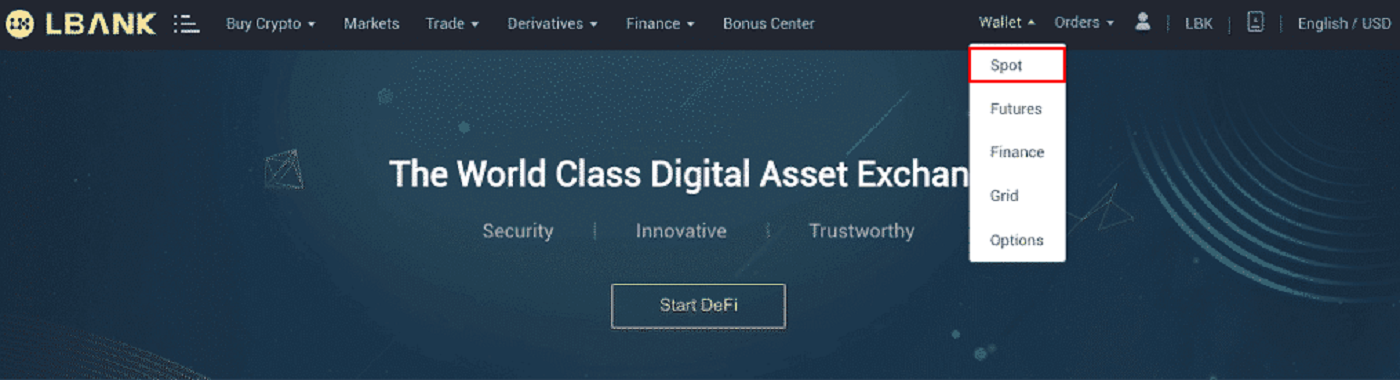
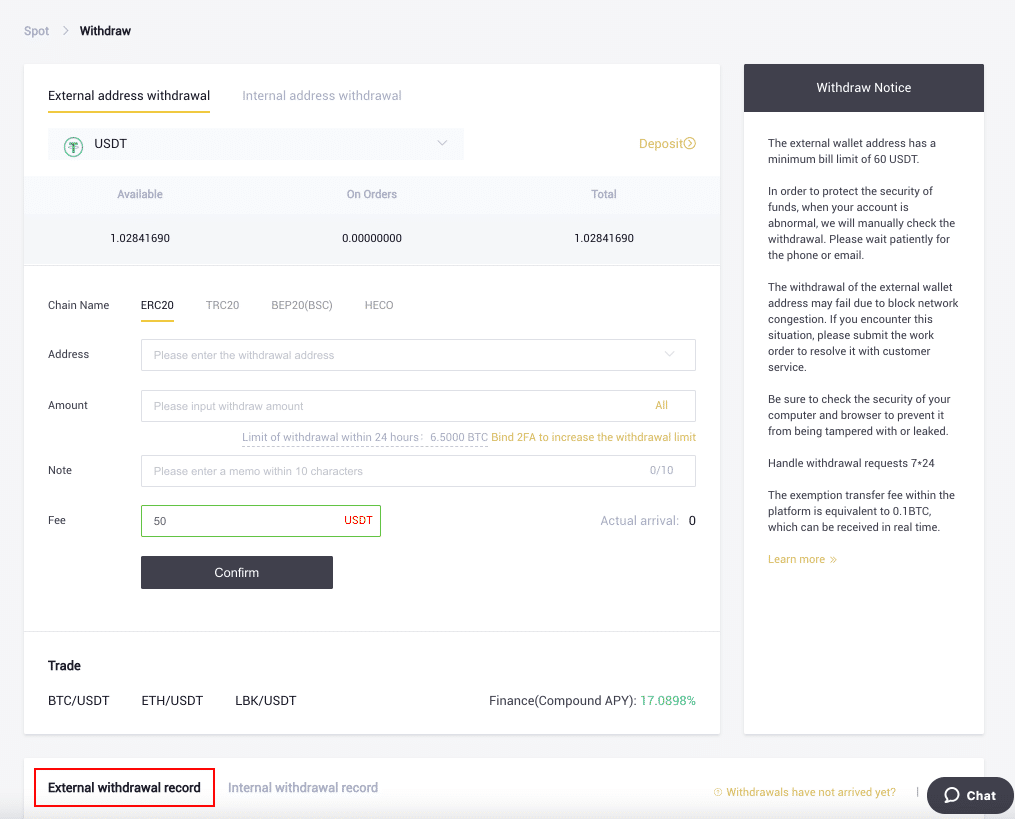
As die [Status] wys dat die transaksie “verwerk”, wag asseblief vir die bevestigingsproses om voltooi te word.
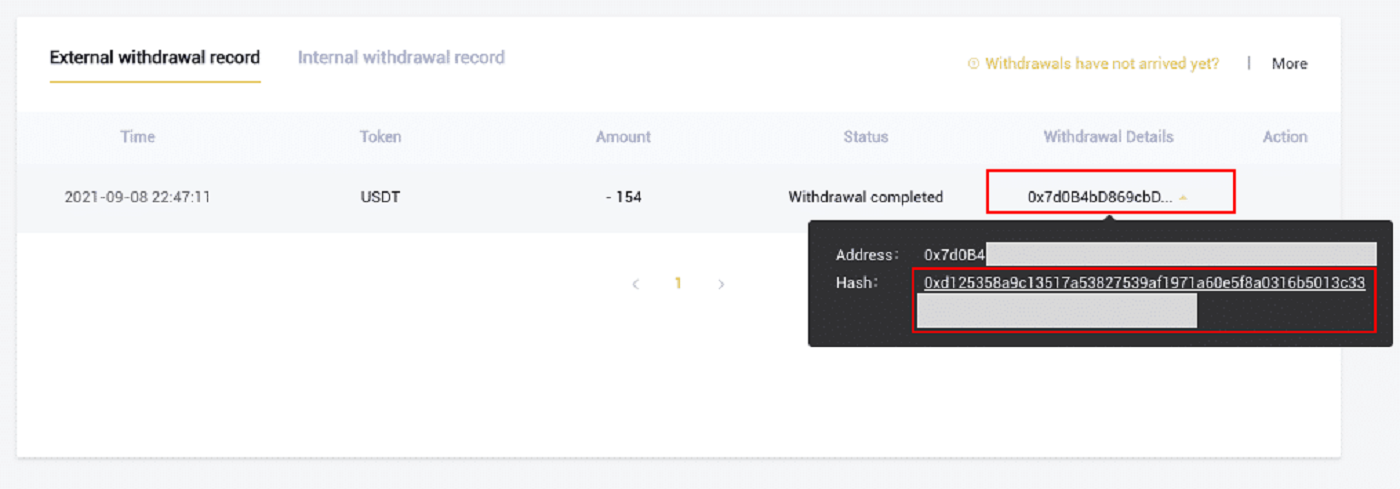
As die [Status] aandui dat die transaksie "Voltooi" is, kan jy die transaksiebesonderhede sien deur op die te klik.